Page 1
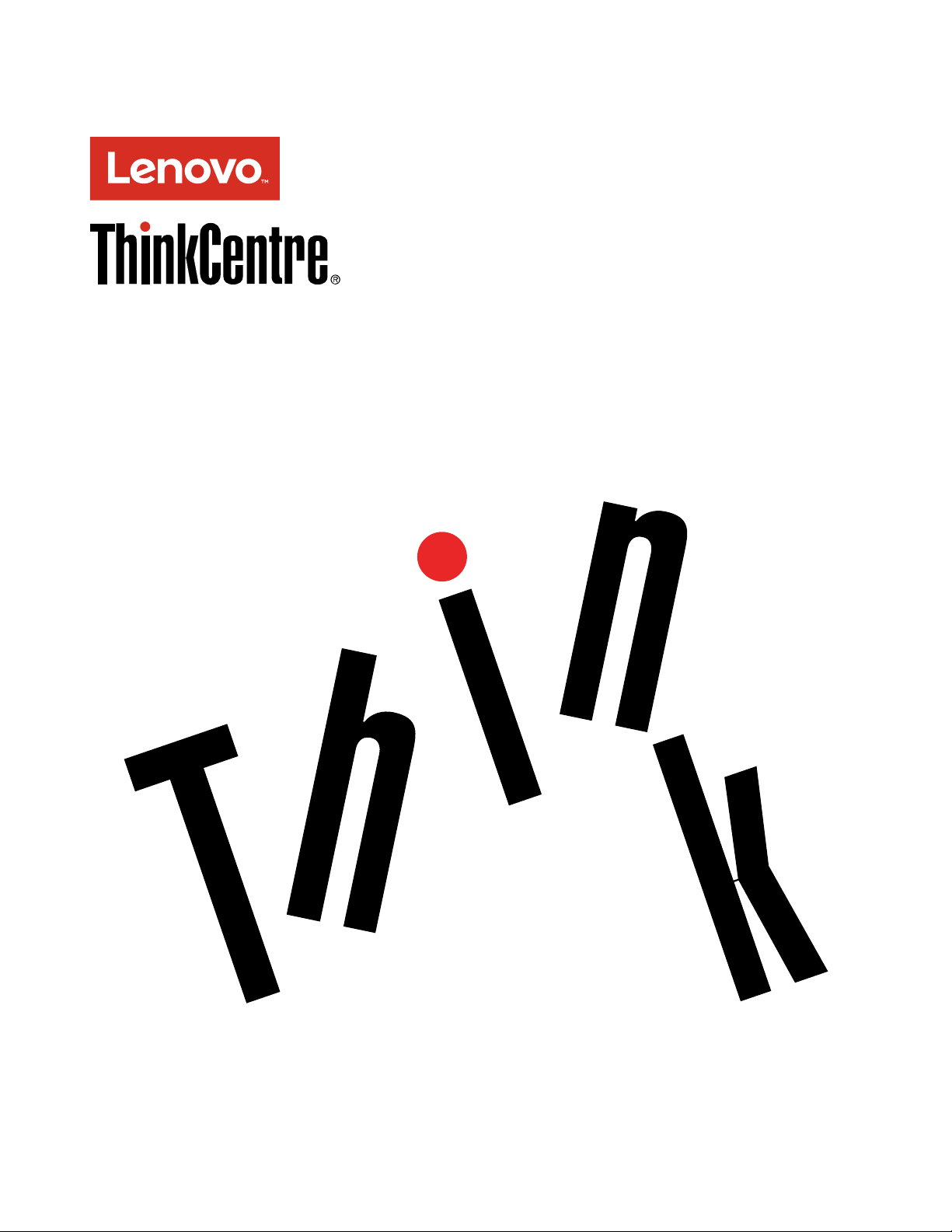
ThinkCentreM800şiM900
Ghidulutilizatorului
Tipurideunităţi:10FC,10FD,10FVşi10FW
Page 2
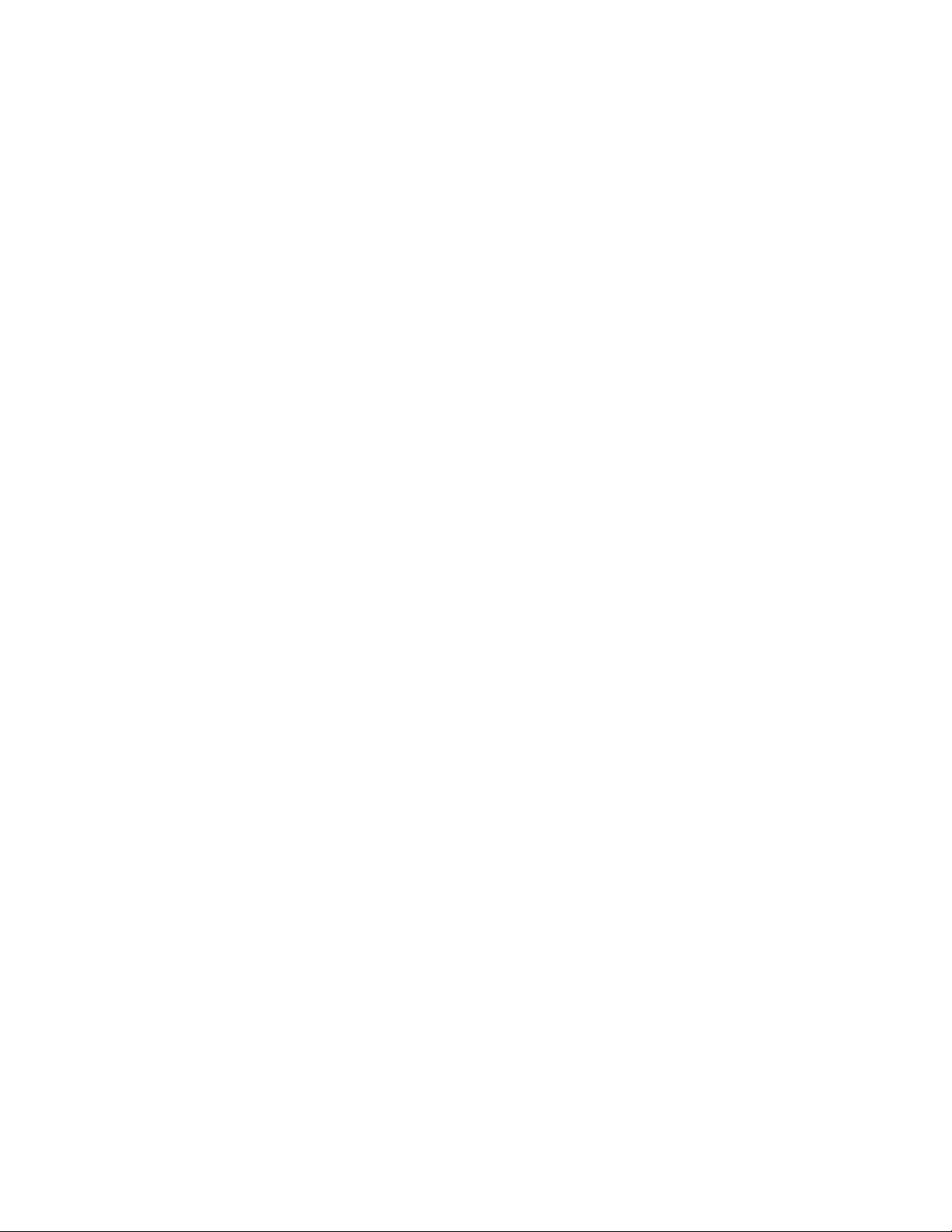
Notă:Înaintedeafolosiacesteinformaţiişiprodusullacaresereferă,aveţigrijăsăcitiţişisăaprofundaţi
„Citiţimaiîntâiurmătoarele:informaţiiimportanteprivindmăsuriledesiguranţă“lapaginav
„Observaţii“lapagina97.
şiAnexaF
Ediţiaapatra(Septembrie2016)
©CopyrightLenovo2015,2016.
OBSERVAŢIEPRIVINDDREPTURILELIMITATEŞIRESTRICŢIONATE:Dacădatelesausoftware-ulsuntlivratepe
bazacontractuluiGeneralServicesAdministration„GSA“,utilizarea,reproducereaşidezvăluireatrebuiesărespecte
restricţiiledinContractulnr.GS-35F-05925.
Page 3
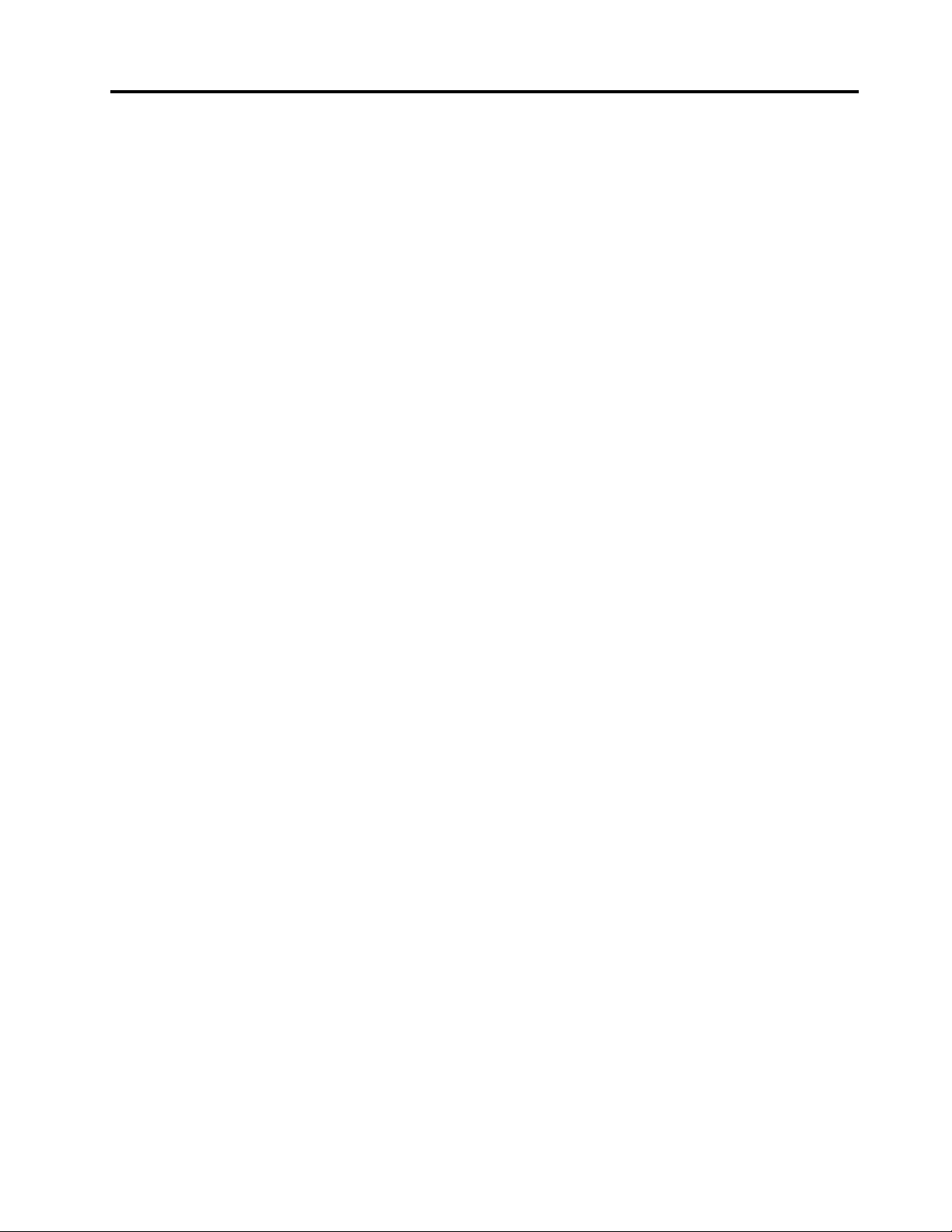
Conţinut
Citiţimaiîntâiurmătoarele:informaţii
importanteprivindmăsurilede
siguranţă................v
Înaintedeautilizaacestmanual.........v
Service-ulşimodernizările...........v
Evitareaapariţieielectricităţiistatice.......vi
Cabluriledealimentareşiadaptoarelede
alimentare.................vi
Prelungitoareleşidispozitiveleaferente.....vii
Fişeleşiprizele..............vii
Dispozitiveleexterne............vii
Călduraşiventilareaprodusului........viii
Mediuldeoperare.............viii
Declaraţiedeconformitateprivindlaserul.....ix
Anunţprivindsursadealimentare........ix
Curăţareaşiîntreţinerea............ix
Capitolul1.Priviregeneralăasupra
produsului................1
Locaţiilepehardware.............1
Vederedinfaţă..............1
Vederedinspate.............2
Componentelecomputerului........5
Părţilecomponentepeplacasistem.....6
Etichetacutipuldemaşinăşimodelul....7
Caracteristici................7
Specificaţii................11
Programe.................11
Accesareaunuiprogramdepecomputer..11
Instalareaunuiprogramcareestepregătitde
instalare...............12
OprezentareaprogramelorLenovo....12
Capitolul2.Utilizarea
computerului.............15
Înregistrareacomputerului..........15
Setareavolumuluicomputerului........15
Adăugareauneipictogrameînzonadenotificare
Windows.................15
Utilizareaunuidisc.............16
Instrucţiunilegatedeutilizareaunităţiioptice.16
Manipulareaşidepozitareaunuidisc....16
Redareaşiscoatereaunuidisc......16
Înregistrareaunuidisc..........17
Conectarealaoreţea............17
ConectarealaoreţeaLANEthernet....17
ConectarealaoreţeaLANfărăfir.....18
ConectarealaundispozitivcuBluetooth..18
Capitolul3.Dumneavoastrăşi
computerul..............19
Aranjareaspaţiuluidelucru..........19
Strălucireaşiiluminatul.........19
Circulaţiaaerului............19
Locaţiileprizelorelectriceşilungimea
cablurilor...............19
Confortul...............19
Informaţiidespreacces...........20
Curăţareacomputerului...........23
Întreţinerea................23
Sugestiiprivindîntreţinereadebază....23
Practicibunedeîntreţinere........24
Păstrareaactualizatăacomputerului....24
Mutareacomputerului............25
Capitolul4.Securitate........27
Blocareacomputerului...........27
Blocareacapaculuicomputerului......27
Ataşareaunuidispozitivdeblocareacablului
tipKensington.............28
Ataşareaunuidispozitivdeblocarea
cablului................29
Vizualizareaşimodificareasetărilordesecuritate
înprogramulSetupUtility..........29
Împiedicareaaccesuluineautorizatlacomputer..30
Utilizareaautentificăriiprinamprentă......30
Utilizareaşiînţelegereafirewallurilor......30
Protejareadatelorîmpotrivaviruşilor......31
SoftwareComputraceAgentîncorporatîn
firmware.................31
TrustedPlatformModule(TPM)........31
Capitolul5.Configuraţieavansată..33
FolosireaprogramuluiSetupUtility.......33
LansareaprogramuluiSetupUtility.....33
Activaresaudezactivaredispozitiv.....33
Activareasaudezactivareafuncţiilordepornire
automată...............33
Activareasaudezactivareamoduluide
conformareErPLPS..........34
SchimbareamoduluideperformanţăICE..34
ActivareasaudezactivareafuncţieiICE
ThermalAlert.............34
Activareasaudezactivareafuncţiei
ConfigurationChangeDetection......35
©CopyrightLenovo2015,2016
i
Page 4
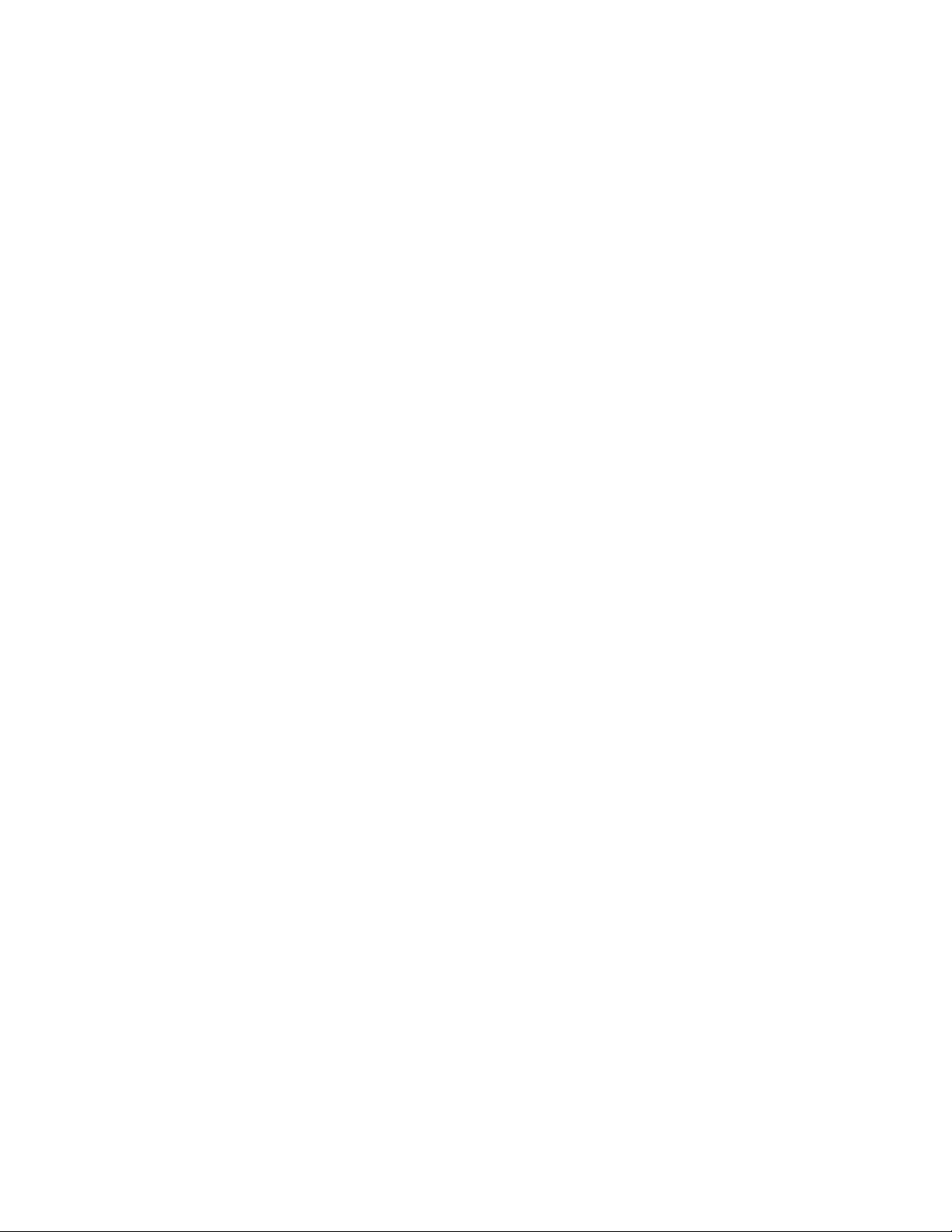
Utilizareacomutatoruluideprezenţăa
capacului...............35
FolosireaparolelorBIOS.........35
Selectareaunuidispozitivdepornire....37
IeşireadinprogramulSetupUtility.....37
ActualizareaBIOS-ului...........38
Recuperareaînurmauneierorideactualizare
BIOS..................38
Capitolul6.Depanarea,
diagnosticareaşirecuperarea....39
Proceduradebazăpentrurezolvareaproblemelor
computerului...............39
Depanare.................39
Problemeprivindpornirea........39
Problemeaudio............40
ProblemelegatedeCD.........41
ProblemelegatedeDVD.........41
Problemeintermitente..........42
Problemelaunitateadestocare......42
Problemedereţea...........43
Problemelegatedeperformanţă......45
Conectorulserialnupoatefiaccesat....46
ProblemealedispozitivelorUSB......46
Problemelegatedesoftwareşidedriver...47
Diagnosticări...............47
LenovoSolutionCenter.........47
Informaţiileprivindrecuperarea........48
Informaţiilelegatederecuperarepentru
Windows7..............48
Informaţiilelegatederecuperarepentru
Windows10..............49
Capitolul7.Instalareasauînlocuirea
hardware-ului.............51
Manevrareadispozitivelorsensibilelaelectricitatea
statică..................51
Instalareasauînlocuireahardware-ului.....51
Instalareaopţiunilorexterne........52
Înlăturareacapaculuicomputerului.....52
Înlocuireamăştiifrontale.........53
Înlocuireaunităţiidestocare.......55
Înlocuireaunităţiioptice.........64
Înlocuireaansambluluisursădealimentare..66
Înlocuireaansambluluiradiatoruluişi
ventilatorului..............67
Înlocuireaunuimoduldememorie.....69
ÎnlocuireacarduluiPCI..........70
ÎnlocuireaplăciideadaptorPCI......73
ÎnlocuireauneiplăciPCIExpress......74
Înlocuireabaterieicelularedetipmonedă..76
Finalizareaînlocuiriipărţilorcomponente...77
Capitolul8.Obţinereainformaţiilor,
ajutoruluişiservice-ului.......79
Resursepentruinformaţii..........79
AccesareaGhiduluiutilizatoruluiîndiverse
limbi.................79
SistemuldeajutorWindows.......79
Măsuriledesiguranţăşigaranţia......79
Site-ulWebLenovo...........79
Site-ulWebdeasistenţăLenovo......80
Întrebăripusefrecvent..........80
Despreajutorşiservice...........80
Solicitareadeservice..........80
Folosireaaltorservicii..........81
Achiziţionareadeserviciisuplimentare...81
AnexaA.Informaţiiprivind
regulamentele.............83
Observaţieprivindclasificareapentruexport...83
Observaţiiprivindemisiileelectronice......83
DeclaraţiedeconformitatecuFCC(Federal
CommunicationsCommission)......83
MarcaprivindconformitateaînEurasia.....85
ObservaţieaudiopentruBrazilia........85
Informaţiiprivindcompatibilitateacuradioulfărăfir
pentruMexic...............86
Informaţiisuplimentareprivindregulamentele..86
AnexaB.InformaţiiprivindWEEEşi
reciclarea...............87
InformaţiiimportanteprivindWEEE......87
InformaţiiprivindreciclareapentruJaponia...87
InformaţiiprivindreciclareapentruBrazilia....88
Informaţiiprivindreciclareabaterieipentru
Taiwan..................88
InformaţiiprivindreciclareabaterieipentruUniunea
Europeană................89
AnexaC.Directivaprivind
restricţionareasubstanţelor
periculoase(RoHS)..........91
DeclaraţieRoHSpentruUniuneaEuropeană...91
DeclaraţieRoHSpentruTurcia........91
DeclaraţieRoHSpentruUcraina........91
DeclaraţieRoHSpentruIndia.........91
DeclaraţieRoHSpentruChina........92
RoHSTaiwan...............92
AnexaD.Etichetăprivindenergia
pentruChina.............93
AnexaE.Informaţiiprivindmodelul
ENERGYSTAR............95
iiThinkCentreM800şiM900Ghidulutilizatorului
Page 5
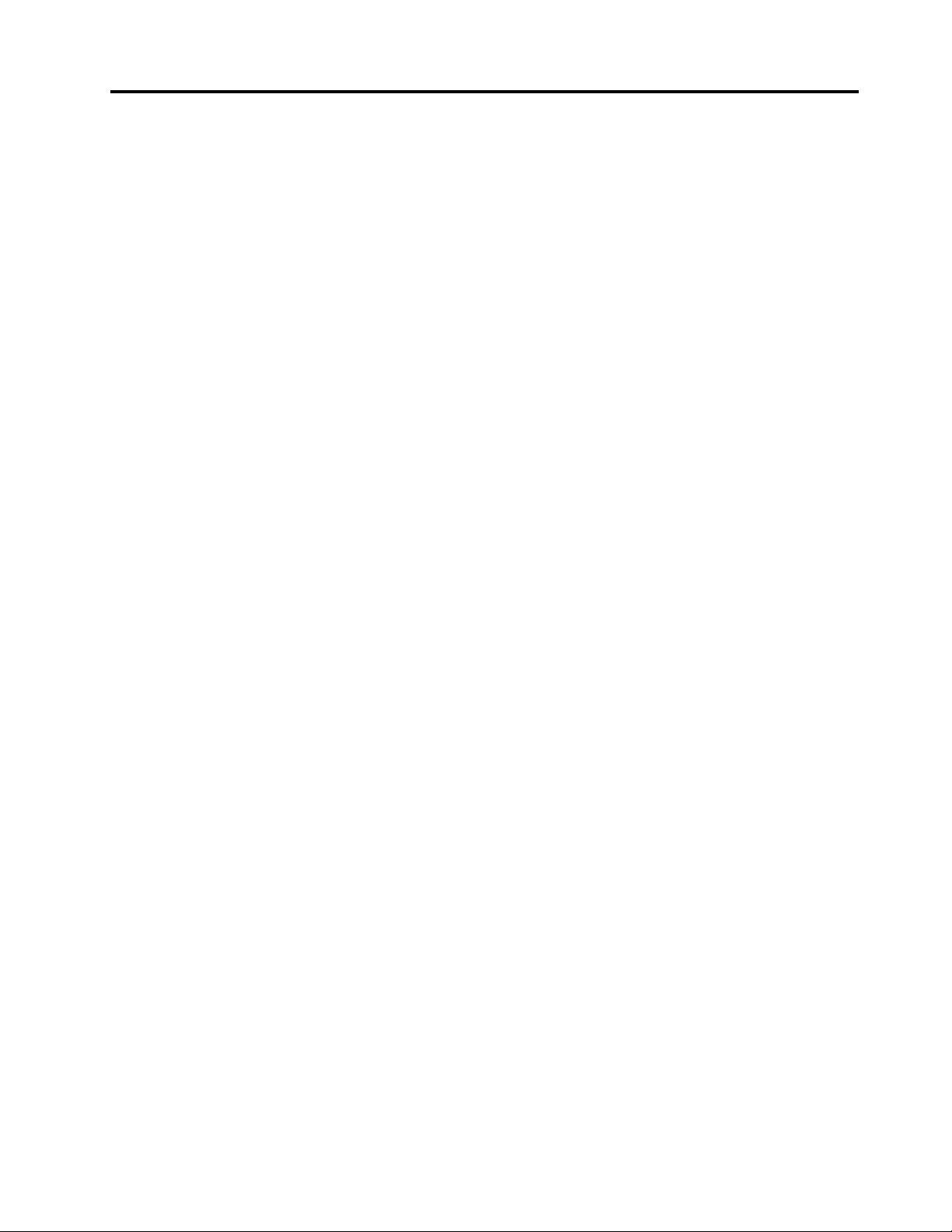
AnexaF.Observaţii..........97Mărcicomerciale..............98
©CopyrightLenovo2015,2016
iii
Page 6
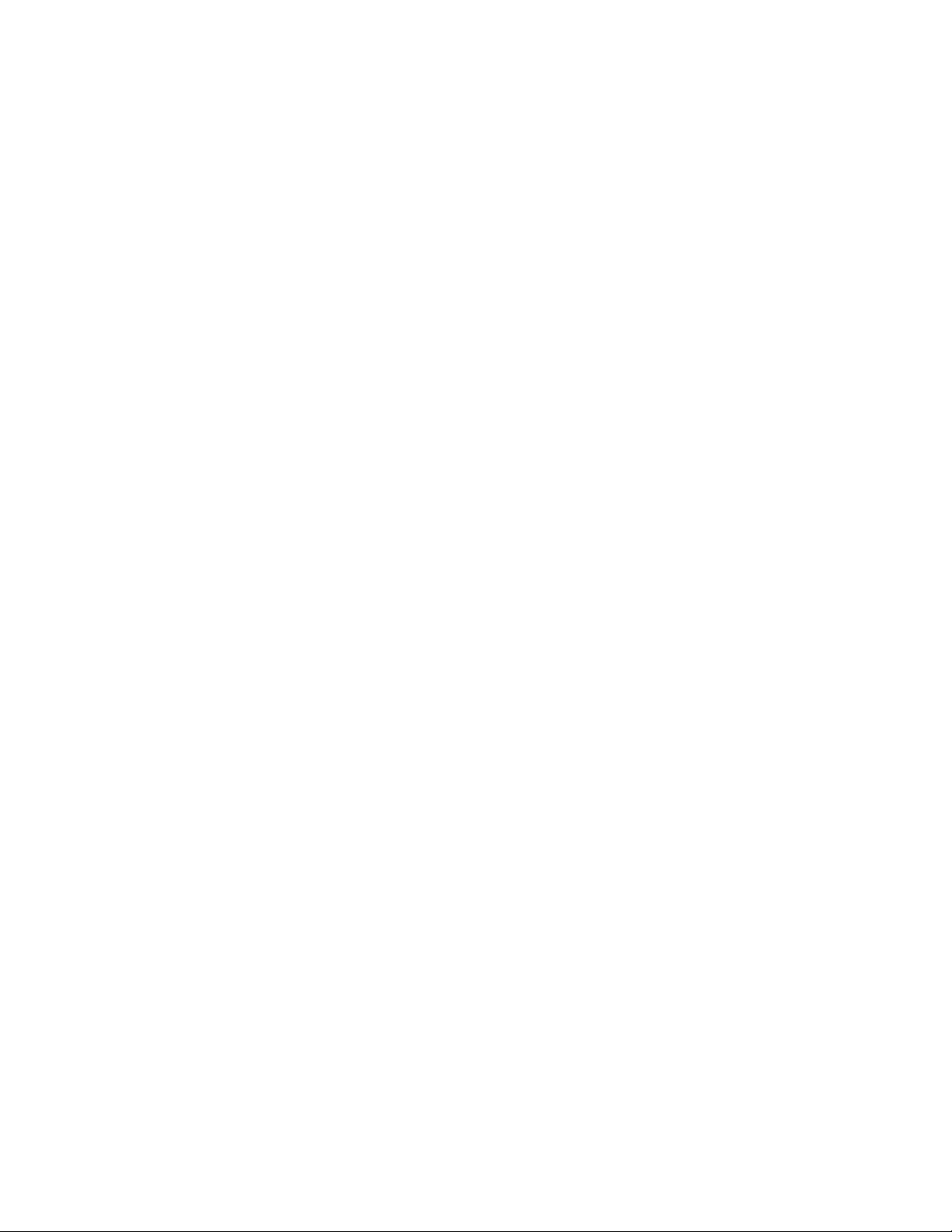
ivThinkCentreM800şiM900Ghidulutilizatorului
Page 7
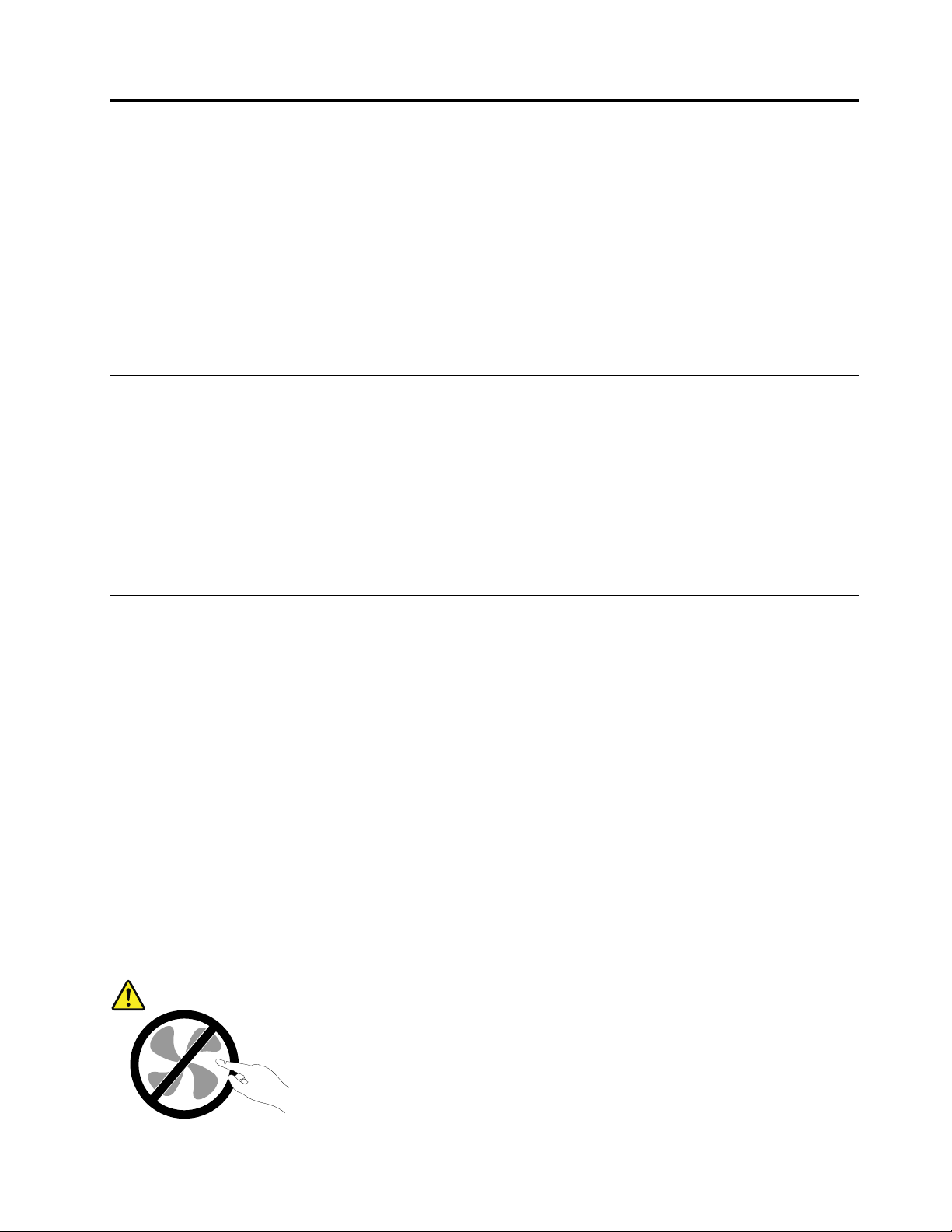
Citiţimaiîntâiurmătoarele:informaţiiimportanteprivind măsuriledesiguranţă
PRUDENŢĂ:
Înaintedeafolosicomputerul,aveţigrijăsăcitiţişisăînţelegeţiinformaţiilereferitoarelamăsurilede
siguranţăpentruacestprodus.Consultaţiinformaţiiledespresiguranţădinaceastăsecţiuneşidin
Ghidulpentrumăsuridesiguranţăşigaranţiepecarel-aţiprimitîmpreunăcuacestprodus.Citireaşi
înţelegereatuturorinformaţiilorreferitoarelamăsuriledesiguranţăajutălareducerearisculuide
rănireautilizatoruluisaudedeteriorareaprodusului.DacănumaiaveţiocopieaGhiduluipentru
măsuridesiguranţăşigaranţie,puteţiobţineoversiunePortableDocumentFormat(PDF)depesite-ul
WebdeasistenţăLenovo
Înaintedeautilizaacestmanual
PRUDENŢĂ:
Înaintedeafolosiacestmanual,aveţigrijăsăcitiţişisăînţelegeţiinformaţiilereferitoarelamăsurile
desiguranţăpentruacestprodus.Consultaţiinformaţiiledinaceastăsecţiuneşiinformaţiilede
siguranţădinSafetyandWarrantyGuide(Ghidpentrumăsuridesiguranţăşigaranţie)pecarel-aţi
primitîmpreunăcuacestprodus.Citireaşiînţelegereaacestorinformaţiireferitoarelamăsurilede
siguranţăajutălareducerearisculuiderănireautilizatoruluişidedeteriorareaprodusului.
®
delahttp://www.lenovo.com/UserManuals.
DacănumaiaveţiocopieaGhiduluipentrumăsuridesiguranţăşigaranţie,puteţiobţineoversiunePortable
DocumentFormat(PDF)depesite-ulWebdeasistenţăLenovo
®
delahttp://www.lenovo.com/UserManuals.
Service-ulşimodernizările
NuîncercaţisăreparaţisingurunprodusdecâtatuncicândceidelaCentruldeasistenţăpentruclienţisau
documentaţiavăindicăsăfaceţiaceasta.Apelaţinumailaunfurnizordeserviciicareareaprobareasă
repareprodusuldumneavoastră.
Notă:Unelepărţicomponentealecomputeruluipotfimodernizatesauînlocuitedeclient.Deobicei
modernizărilesuntnumiteopţiuni.Părţilecomponentefolositepentruînlocuireşiaprobatepentruafi
instalatedeclientsuntnumiteCRUsauunităţiînlocuibiledecătreclient.Lenovofurnizeazădocumentaţieşi
instrucţiuniatuncicândclienţiipotinstalaopţiunisauînlocuiCRU-uri.Atuncicândinstalaţisauînlocuiţi
părţicomponente,trebuiesărespectaţitoateinstrucţiunilecustricteţe.Stareadezactivatăaindicatoruluide
alimentarenuînseamnăneapăratcăîninteriorulprodusuluitoatetensiunilesuntlanivelulzero.Înaintedea
înlăturacapaceleunuiprodusprevăzutcucabludealimentare,asiguraţi-văîntotdeaunacăalimentareaeste
oprităşicăprodusulestedeconectatdelaoricesursădealimentare.Dacăaveţiîntrebărisaunusunteţi
sigurdeceva,luaţilegăturacuCentruldeasistenţăpentruclienţi.
Deşi,dupădeconectareacabluluidealimentare,încomputernumaiexistăpărţiînmişcare,trebuiesăţineţi
contdeurmătoareleavertismentepentrusiguranţadumneavoastră.
PRUDENŢĂ:
©CopyrightLenovo2015,2016
v
Page 8
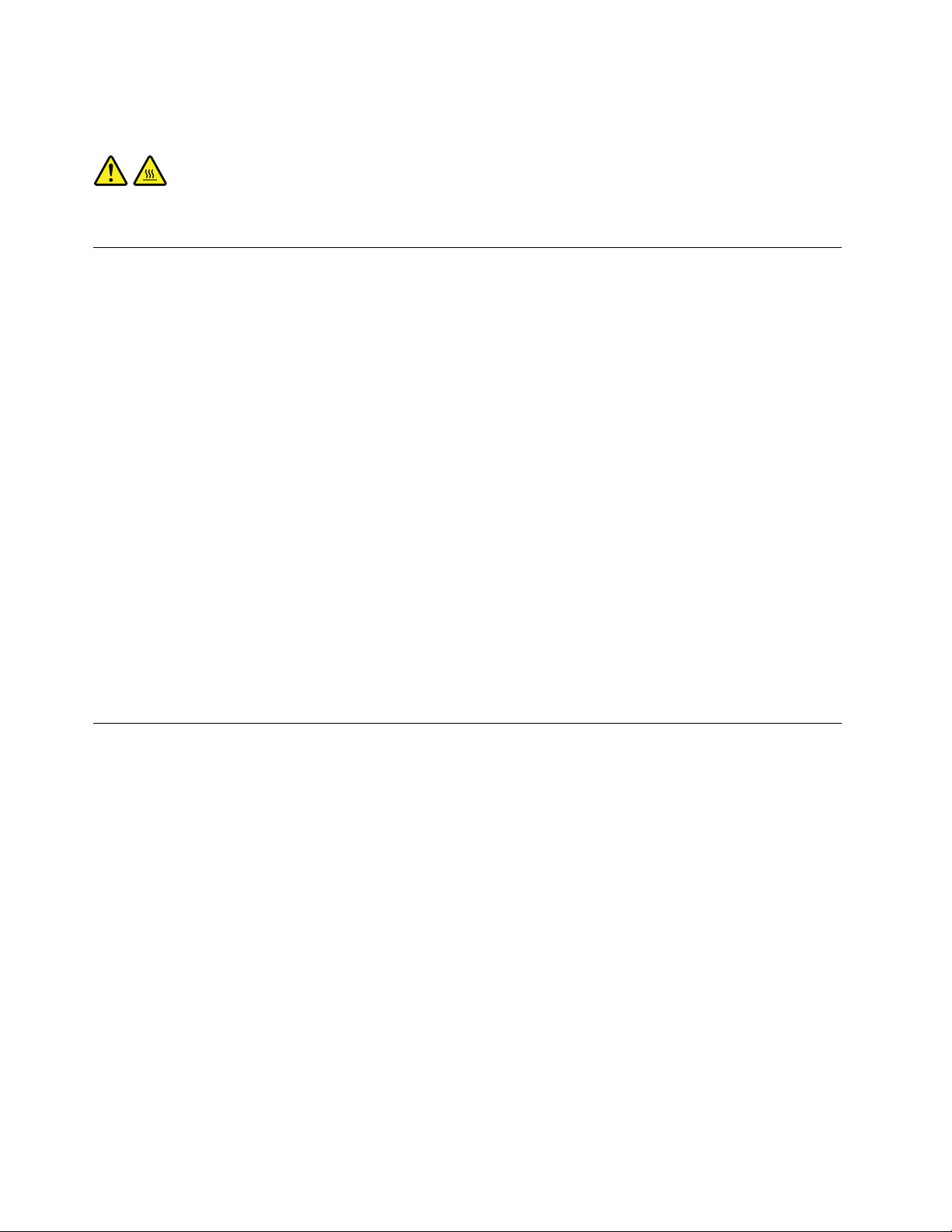
Părţiînmişcarepericuloase.Feriţi-vădegeteleşialtepărţialecorpului.
PRUDENŢĂ:
Înaintedeadeschidecapaculcomputerului,opriţicomputerulşiaşteptaţicâtevaminutesăse
răcească.
Evitareaapariţieielectricităţiistatice
Electricitateastatică,altfelnepericuloasăpentrudumneavoastră,poatedeterioragravpărţilecomponente
şiopţiunilecalculatorului.Manevrareanecorespunzătoareapărţilorcomponentesensibilelaelectricitatea
staticăpoateduceladeteriorareaacestora.CânddespachetaţioopţiunesauunCRU,nudeschideţi
ambalajulantistaticalpărţiicomponentedecâtdacăinstrucţiunilevăcerinstalareaei.
CândmanevraţiopţiunisauCRU-urisaulucraţiîninteriorulcomputerului,luaţiurmătoarelemăsuride
precauţiepentruaevitadeteriorărileprodusedeelectricitateastatică:
•Limitaţinumăruldemişcări.Mişcareapoateducelacreştereacantităţiideelectricitatestaticăînjurul
dumneavoastră.
•Manipulaţiîntotdeaunacugrijăpărţilecomponente.Manevraţiadaptoarele,moduleledememorieşialte
plăcicucircuiteţinându-lenumaidemargini.Nuatingeţiniciodatăcircuiteleneprotejate.
•Nulăsaţipenimenisăatingăpărţilecomponente.
•CândinstalaţioopţiunesauunCRUsensibillaelectricitateastatică,atingeţitimpdecelpuţindouă
secundeambalajulantistaticcareconţinecomponentadeosuprafaţădemetalnevopsităacomputerului,
cumarficapaculunuislotdeexpansiune.Aceastareduceelectricitateastaticădinpachetşidincorpul
dumneavoastră.
•Cândesteposibil,scoateţicomponentadinambalajuldeprotecţieantistaticăşiinstalaţi-ofărăsăomai
aşezaţijos.Dacăesteposibil,puneţiambalajuldeprotecţieanti-staticăpeosuprafaţănetedă,planăşi
puneţicomponentapesteel.
•Nupuneţicomponentapecapaculcomputeruluisaupealtăsuprafaţămetalică.
Cabluriledealimentareşiadaptoareledealimentare
Folosiţinumaicablurişiadaptoareledealimentarefurnizatedefabricantulprodusului.Nuutilizaţicablulde
alimentarec.a.pentrualtedispozitive.
Cabluriledealimentaretrebuiesăfieaprobatedinpunctuldevederealsiguranţeiutilizatorului.Pentru
Germania,sevafolosiH03VV-F,3G,0,75mm
H05VV-F,3G,0,75mm
bun.Pentrualteţări,vorfifolositetipurilecorespunzătoare,înfuncţiedesituaţie.
Niciodatăsănuînfăşuraţiuncabludealimentareînjuruladaptoruluidealimentaresaualaltuiobiect.Dacă
faceţiacestlucru,cablulsepoatetensionaşipotapărearosături,crăpăturisauîncreţituri.Aceastapoate
creariscurideapariţieaaccidentelor.
Plasaţiîntotdeaunacabluriledealimentareastfelîncâtnimenisănucalcesausăseîmpiedicedeeleşisă
nufieagăţatedealteobiecte.
Cablulşiadaptoareledealimentaretrebuiesăfieferitedelichide.Deexemplu,nutrebuiesălăsaţiuncablu
sauunadaptordealimentarelângăchiuvete,conducte,toaletesaupeduşumelelecaresuntcurăţate
cudetergentlichid.Lichidelepotprovocascurtcircuite,înspecialatuncicândcablulsauadaptorulde
alimentareafosttensionatcaurmareautilizăriinecorespunzătoare.Deasemenea,lichidelepotcauza
viThinkCentreM800şiM900Ghidulutilizatorului
2
(cabluldealimentareconectatlaansamblulinternalsurseidealimentare)saumai
2
(cabluldealimentareconectatlaadaptoruldealimentare),
Page 9
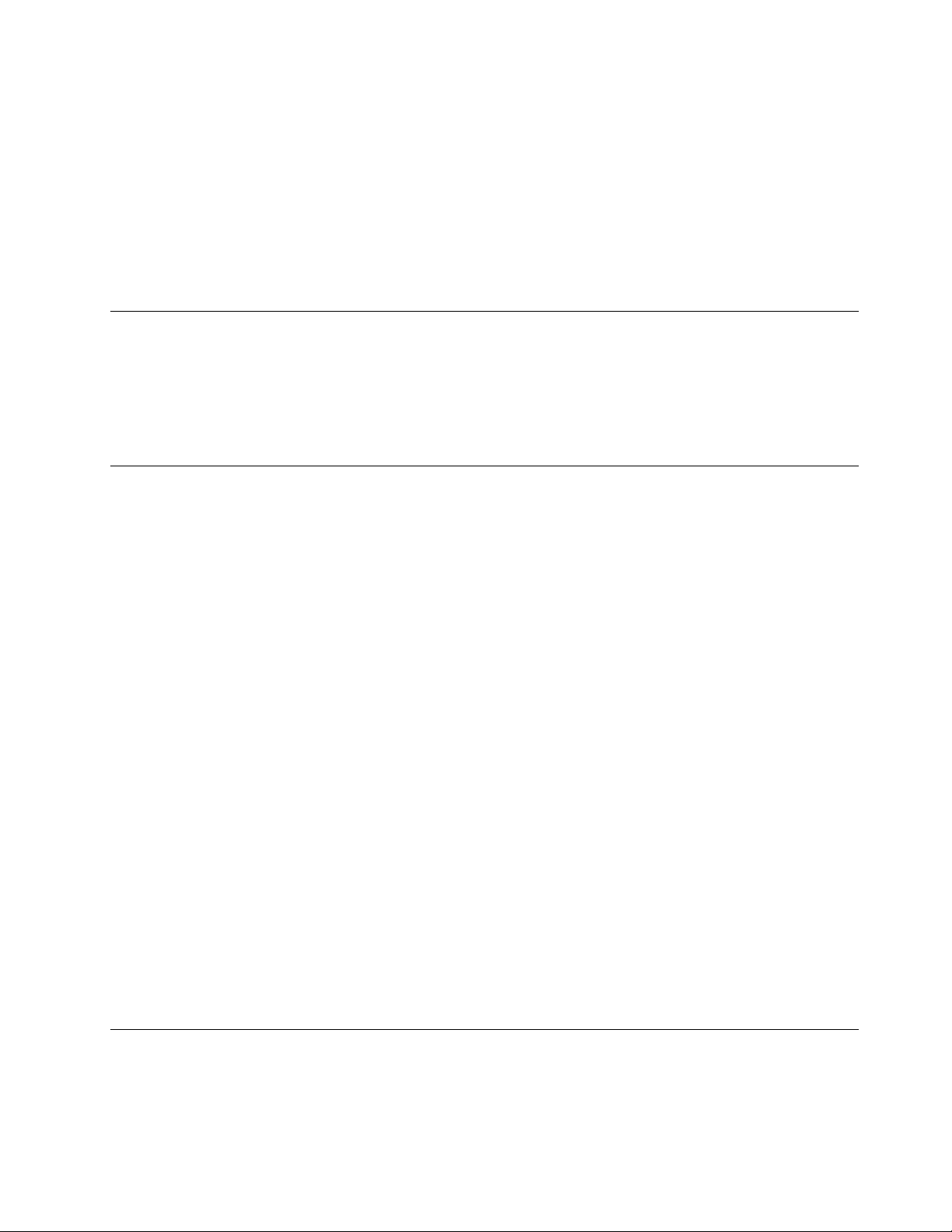
corodareatreptatăaterminalelorcabluluidealimentareşi/sauaterminalelorconectoruluidepeadaptor,
ceeacepoateducelasupraîncălzire.
Asiguraţi-văcătoatecabluriledealimentaresuntconectatecorectînreceptacole.
Nufolosiţiadaptoaredealimentarecareprezintăurmedecoroziunepefişeledeintrarec.a.sausemnede
supraîncălzire(deexemplumaterialplasticdeformat)înoricezonăaadaptorului.
Nufolosiţicabluridealimentarelacarecontacteleelectricedelavreunuldintrecapeteprezintăsemnede
coroziunesaudesupraîncălziresaudeteriorărideoricenatură.
Prelungitoareleşidispozitiveleaferente
Aveţigrijăsăfolosiţiprelungitoare,dispozitivedeprotecţielasupratensiune,sursedealimentare
neîntreruptibileşilimitatoaredetensiunecertificatepentrucerinţeleelectricealeprodusului.Niciodatăsănu
suprasolicitaţiacestedispozitive.Dacăsefolosesclimitatoaredetensiune,sarcinanutrebuiesădepăşească
valoareanominalădeintrare.Dacăaveţiîntrebăricuprivirelasarcină,cerinţedealimentareşivalorinominale
deintrare,consultaţiunelectricianpentruaobţineinformaţiidetaliate.
Fişeleşiprizele
Dacăprizadinperetepecareintenţionaţisăofolosiţipentruaalimentacomputerulparedeterioratăsau
corodată,nuoutilizaţidecâtdupăceafostînlocuitădeunelectriciancalificat.
Nuîndoiţişinumodificaţifişa.Dacăfişaestedeteriorată,luaţilegăturacuproducătorulpentruaobţine
unînlocuitor.
Nufolosiţiprizaelectricăîncomuncualteaparatecasnicesaucomercialecareauunconsumridicat;în
cazcontrar,sepoateproducedeteriorareacomputerului,adatelorsauadispozitivelorconectate,din
cauzatensiuniiinstabile.
Uneleprodusesuntechipatecufişecutreipicioare.Aceastăfişăpoatefiintrodusănumaiînprizeelectrice
cuîmpământare.Aceastaesteomăsurădesiguranţă.Nuîncercaţisătreceţipesteaceastămăsurăde
siguranţăintroducândfişaîntr-oprizăfărăîmpământare.Dacănureuşiţisăintroduceţifişaînpriză,luaţi
legăturacuunelectricianpentruaobţineunadaptordeprizăaprobatsaupentruaînlocuiprizacuunacare
permitemenţinereaacesteimăsuridesiguranţă.Niciodatăsănusuprasolicitaţioprizăelectrică.Încărcarea
totalăintrodusădesistemnutrebuiesădepăşească80%dinvaloareanominalăacircuitului.Dacăaveţi
întrebăricuprivirelasarcinaelectricăşivaloareanominalăacircuitului,consultaţiunelectricianpentru
aobţineinformaţiidetaliate.
Asiguraţi-văcăprizapecareofolosiţiestemontatăcorect,uşordefolositşiamplasatăînapropierea
echipamentului.Nutrebuiesăfolosiţicabluridealimentareîntinselamaximum,deoareceletensionaţi
excesiv.
Verificaţidacăprizaelectricăaprodusuluipecareîlinstalaţiarevalorilecorectedetensiuneşiintensitate
electrică.
Conectaţişideconectaţicugrijăechipamentuldelaprizaelectrică.
Dispozitiveleexterne
ExceptândcablurileUniversalSerialBus(USB),nuconectaţişinudeconectaţicabluriledispozitivelor
externeîntimpceestepornităalimentareacomputerului;dacăfaceţiaceasta,computerulsepoatedeteriora.
©CopyrightLenovo2015,2016
vii
Page 10
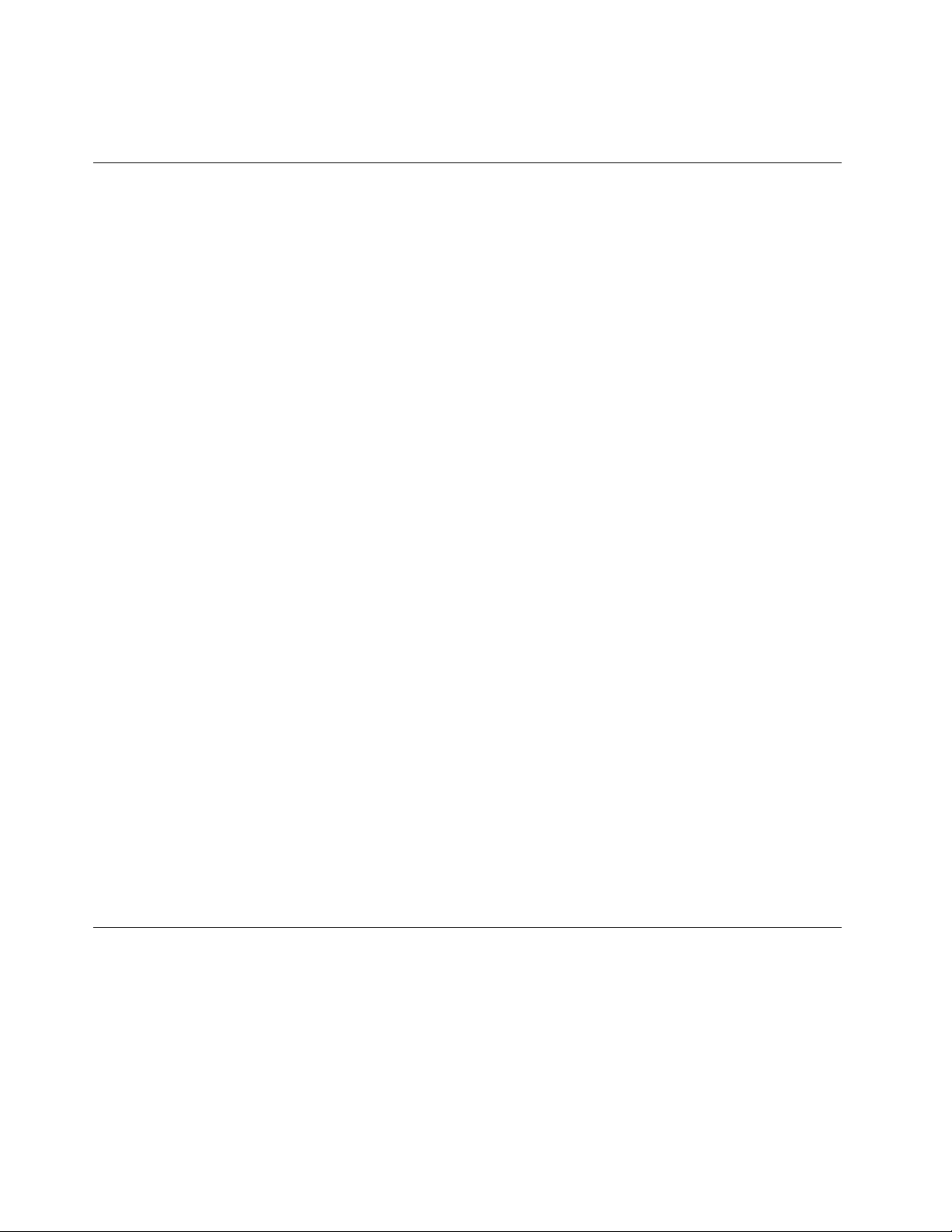
Pentruaevitadeteriorareadispozitivelorconectate,dupăoprireacomputerului,aşteptaţicelpuţincinci
secundeînaintedeadeconectadispozitiveleexterne.
Călduraşiventilareaprodusului
Computerele,adaptoareledealimentareşimulteaccesoriipotgeneracăldurăcândsuntporniteşiatunci
cândseîncarcăbateriile.Respectaţiîntotdeaunaacestemăsurideprecauţieelementare:
•Cândfuncţioneazăcomputerul,adaptoruldealimentaresauaccesoriilesauatuncicândseîncarcă
bateria,nuţineţiprodusulrespectivpegenunchisauîncontactcualtăparteacorpuluidumneavoastră
pentruoperioadăîndelungată.Întimpuloperăriinormale,computerul,adaptoruldealimentareşimulte
accesoriiproducoanumităcantitatedecăldură.Înurmaunuicontactprelungitcucorpul,poateapărea
osenzaţieneplăcutăsauchiaroarsurăapielii.
•Nuîncărcaţibateriaşinufolosiţicomputerul,adaptoruldealimentaresauaccesoriilelângămateriale
inflamabilesauînmediiexplozive.
•Pentrusiguranţă,confortşifuncţionaresigură,produsulesteprevăzutcufantedeaerisire,ventilatoareşi
radiatoarepentrudisipareacăldurii.Acestecaracteristicipotfiblocateprinplasareaprodusuluipepat,
pecanapea,pecovorsaupealtesuprafeţeflexibile.Niciodatăsănublocaţi,sănuacoperiţişisănu
dezactivaţiacestecaracteristici.
Launintervaldecelpuţintreiluni,examinaţicomputeruldesktoppentruadepistaacumulărilede
praf.Înaintedeaexaminacomputerul,opriţialimentareaşiscoateţidinprizăcordonuldealimentareal
computerului;apoiînlăturaţiprafuldinfanteledeaerisireşiperforaţiilemăştii.Dacăobservaţiacumulări
externedepraf,examinaţişiinteriorulcomputeruluişiînlăturaţiprafuldincomputer,inclusivdepearipioarele
radiatorului,dinfanteledeaerisirealesurseidealimentareşidinventilatoare.Întotdeaunaopriţişi
deconectaţicomputerulînaintedeadeschidecapacul.Pecâtesteposibil,evitaţisăfolosiţicomputerulla
maipuţinde60decmdezonelecutraficintens.Dacătrebuiesăfolosiţicomputerulîntr-ozonăcutrafic
intenssauînapropiereaei,examinaţimaidescomputerulşi,dacăestenecesar,curăţaţi-l.
Pentrualucraînsiguranţăşipentruamenţineniveluloptimalperformanţeicomputerului,întotdeaunaluaţi
acestemăsurideprecauţieelementarepentrucomputeruldesktop:
•Ţineţiîntotdeaunacapaculînchisatuncicândcomputerulesteînpriză.
•Examinaţicuregularitateexteriorulcomputeruluipentruadepistaacumulăriledepraf.
•Înlăturaţiprafuldinfanteledeaerisireşiperforaţiilemăştii.Înzonelecuprafsaucutraficintens,
computerelepotnecesitacurăţărifrecvente.
•Nuobturaţişinublocaţiorificiiledeventilare.
•Nuintroduceţişinufolosiţicomputerulîninteriorulelementelordemobilier,deoareceaceastapoateduce
lacreşterearisculuidesupraîncălzire.
•Temperaturafluxuluideaerdininteriorulcomputeruluitrebuiesănudepăşească35°C(95°F).
•Nuinstalaţidispozitivedefiltrareaaerului.Acesteapotîmpiedicarăcireacorespunzătoare.
Mediuldeoperare
Mediuloptimpentrufolosireacomputeruluiaretemperaturacuprinsăîntre10°Cşi35°C(50°Fla95°F)
şiumiditateacuprinsăîntre35%şi80%.Încazulîncarecomputerulestedepozitatsautransportatla
temperaturimaimicide10°C(50°F),înaintedea-lfolosilăsaţi-lsărevinăîncetlatemperaturaoptimăde
operare,cuprinsăîntre10°Cşi35°C(50°Fşi95°F).Însituaţiiextreme,acestprocespoateduradouăore.
Dacănulăsaţicomputerulsăseîncălzeascăpânălatemperaturaoptimădeoperareînaintedea-lutiliza,
acestapoatesuferideteriorăriireparabile.
Dacăesteposibil,amplasaţicomputerulîntr-ozonăbineventilatăşiuscată,fărăafiexpusdirectlasoare.
viiiThinkCentreM800şiM900Ghidulutilizatorului
Page 11
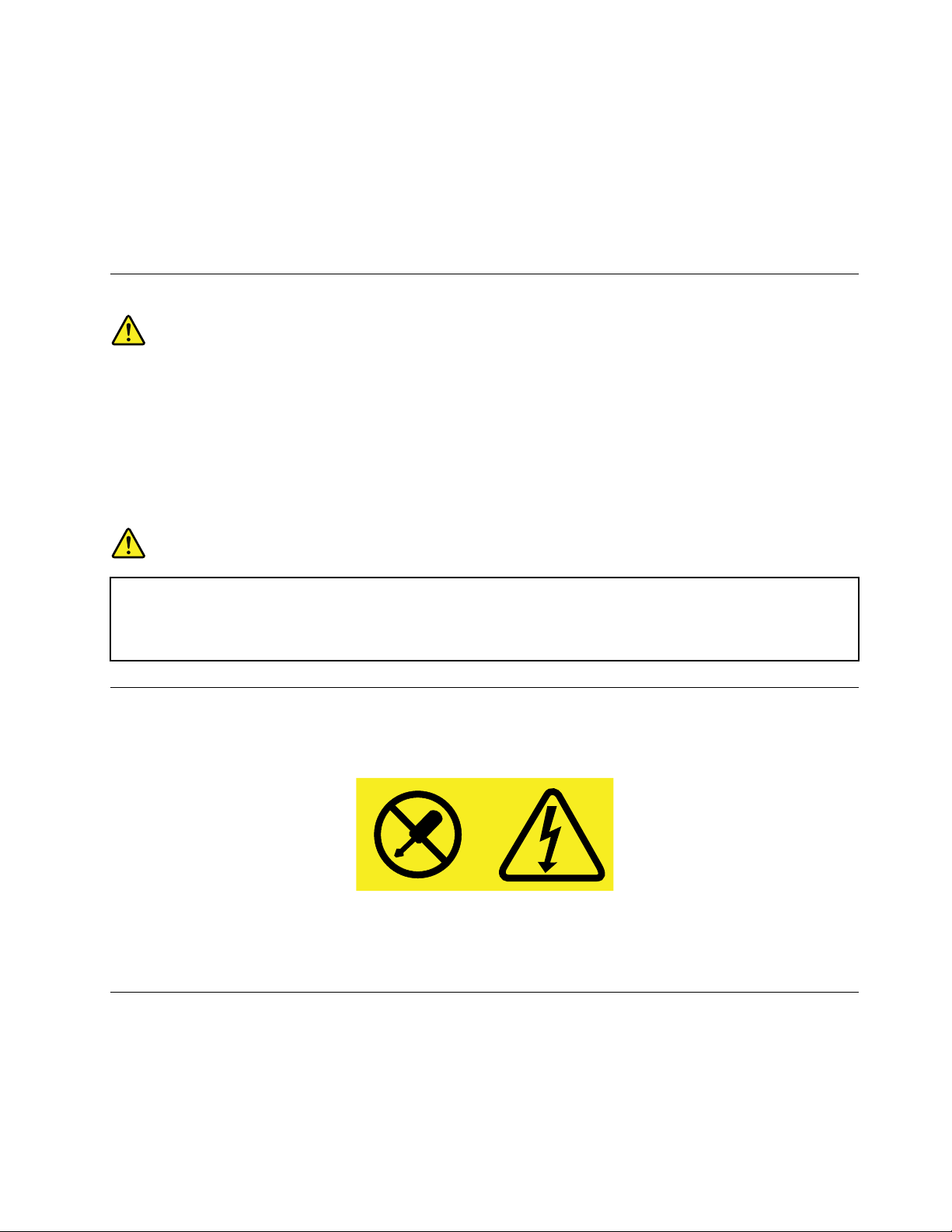
Computerultrebuiesăstealadistanţădeaparateleelectrice,cumarfiventilatorulelectric,radioul,
difuzoareledemareputere,aparateledeaercondiţionatşicuptoarelecumicrounde,dincauzăcăputernicul
câmpmagneticgeneratdeacesteaparatepoatedeterioramonitorulşidateledepeunitateadestocare.
Nupăstraţibăuturipecomputersaupedispozitiveleconectatesauînapropiereaacestora.Dacăsevarsăun
lichidpecomputersaupeundispozitivconectat,sepoateproduceunscurtcircuitsauoaltădeteriorare.
Nufumaţideasupratastaturii.Particulelecarecadpetastaturăpotduceladeteriorareaacesteia.
Declaraţiedeconformitateprivindlaserul
PRUDENŢĂ:
Cândseinstaleazăproduselaser(precumunităţiCD-ROM,DVD,dispozitivecufibrăopticăsau
emiţătoare),reţineţiurmătoarele:
•Nuînlăturaţicapacele.Înlăturareacapacelorproduselorlaserarputeadeterminaexpunereala
radiaţiilaserprimejdioase.Nuexistăcomponenteutileîninterioruldispozitivului.
•Folosireaaltorelementedecontrolsaudereglaresauexecutareaaltorproceduridecâtcele
specificateaiciarputeaaveacarezultatexpunerealaradiaţiipericuloase.
PERICOL
UneleproduselaseconţinodiodălaserdinClasa3AsauClasa3Bîncorporată.Reţineţiurmătoarele:
Ladeschideresuntemiseradiaţiilaser.Nuvăuitaţilarazalaseruluinicidirect,niciprintr-un
instrumentopticşievitaţiexpunereadirectălarază.
Anunţprivindsursadealimentare
Nuînlăturaţiniciodatăcapaculsurseidealimentaresaualalteipărţicomponentepecareesteataşată
următoareaetichetă.
Componentelecareauataşatăaceastăetichetăprezintăniveluripericuloasedetensiune,intensitatesau
energie.Îninteriorulacestorcomponentenusegăsescpărţicarepotfireparate.Dacăsuspectaţicăexistăo
problemălaunadintreacestepărţi,contactaţiuntehniciandeservice.
Curăţareaşiîntreţinerea
Păstraţicomputerulşispaţiuldelucruînstaredecurăţenie.Opriţicomputerulşideconectaţi-icordonulde
alimentareînaintedea-lcurăţa.Nuaplicaţidetergentlichiddirectpecomputerşinufolosiţilacurăţarea
computeruluidetergentcareconţinematerialeinflamabile.Aplicaţidetergentulpeocârpămoale,apoi
ştergeţicuaceastasuprafeţelecomputerului.
©CopyrightLenovo2015,2016
ix
Page 12
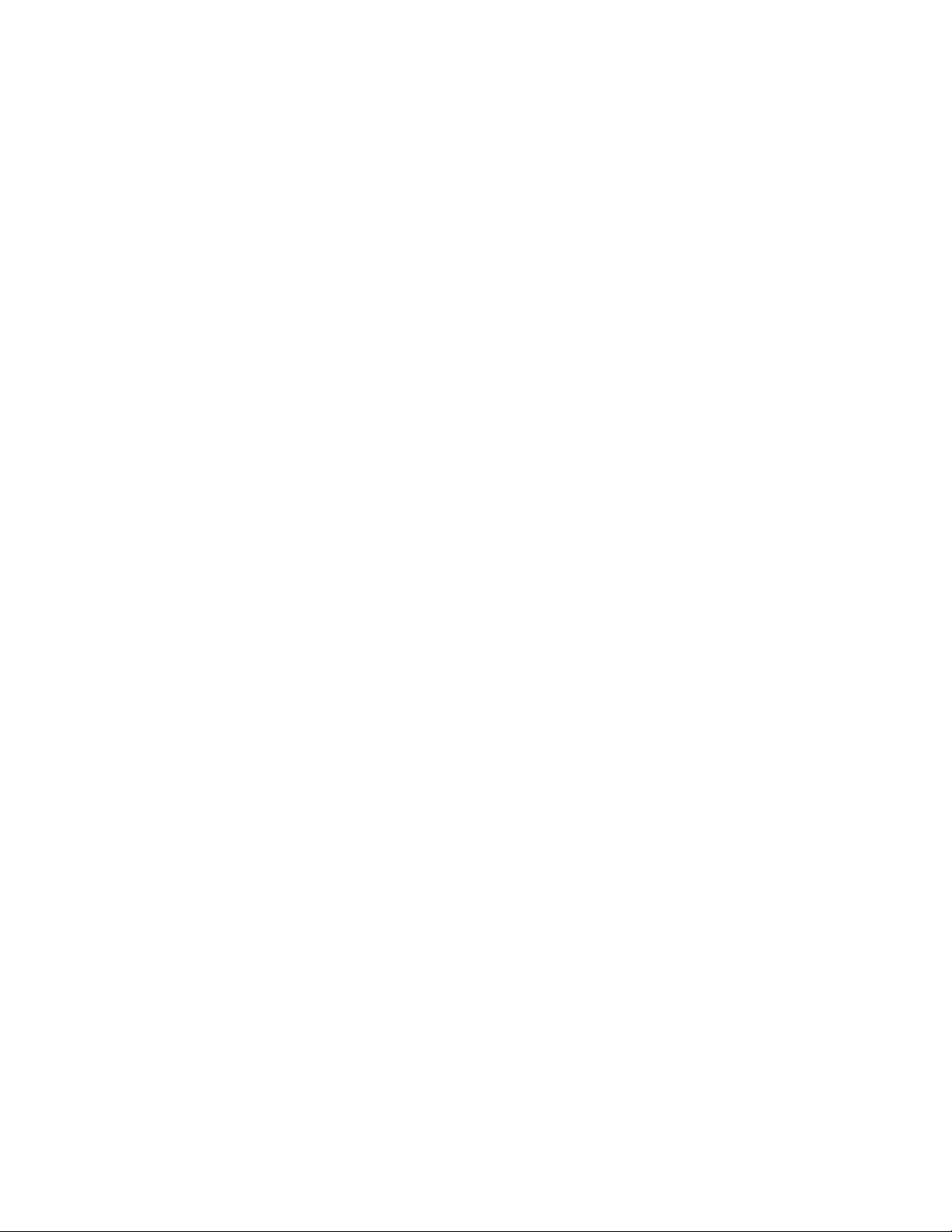
xThinkCentreM800şiM900Ghidulutilizatorului
Page 13
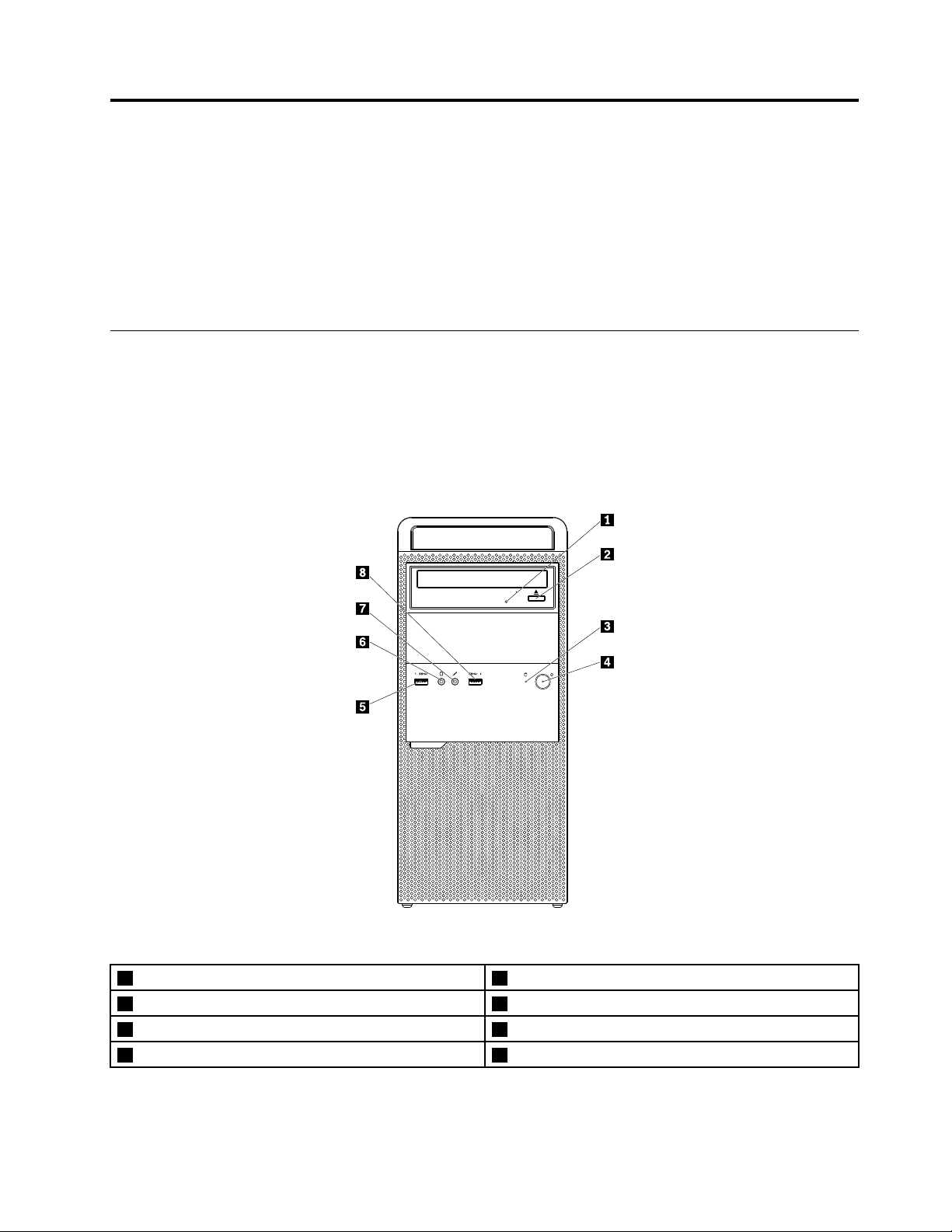
Capitolul1.Priviregeneralăasupraprodusului
Acestcapitolconţineinformaţiidespreurmătoarelesubiecte:
•„Locaţiilepehardware“lapagina1
•„Caracteristici“lapagina7
•„Specificaţii“lapagina11
•„Programe“lapagina11
Locaţiilepehardware
Aceastăsecţiuneconţineinformaţiidesprelocaţiiledepehardware-ulcomputerului.
Notă:Esteposibilcahardware-ulcomputeruluisăarateuşoraltfeldecâtceldinilustraţii.
Vederedinfaţă
Figura1.Vederedinfaţă
1Indicatoractivitateunitateoptică2Butondeejectare/închidereunitateoptică
3Indicatoractivitateunitatedestocare4Butonuldealimentare
5ConectorUSB3.06Conectorpentrucăşti
7Conectorpentrumicrofon8ConectorUSB3.0
•Conectorcască
Estefolositpentruaconectacăştilelacomputer.
©CopyrightLenovo2015,2016
1
Page 14
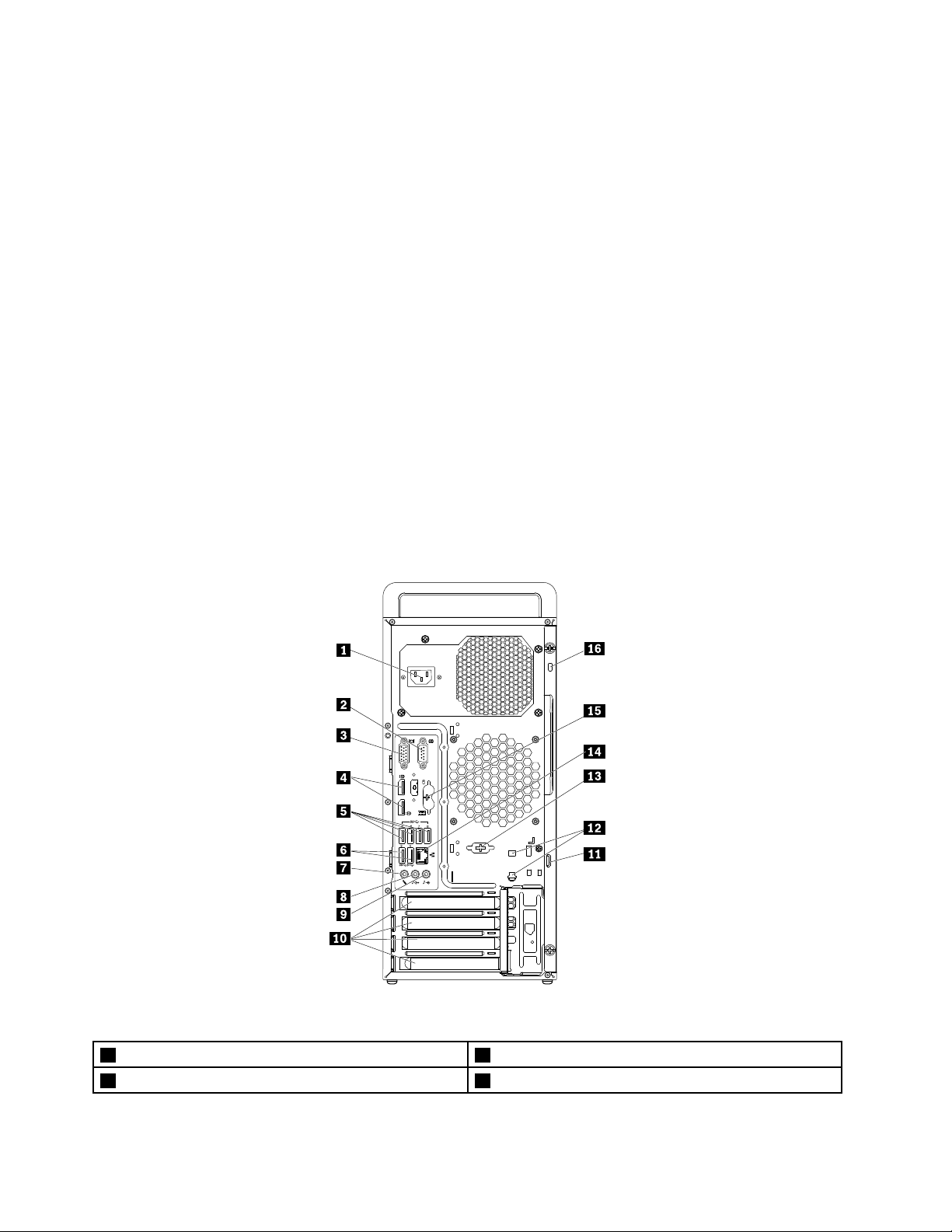
•Conectormicrofon
Estefolositpentruaconectaunmicrofonlacalculator.Puteţiutilizamicrofonulpentruaînregistrasunete
saupentruautilizaunsoftwarederecunoaştereavocii.
•Butondeejectare/închidereunitateoptică
Estefolositpentruascoatetavaunităţiiopticedinunitate.Dupăintroducereaunuidiscîntavă,apăsaţi
butonuldeejectare/închiderepentruaînchidetava.
•Indicatoractivitateunitateoptică
Cândindicatoruldeactivitateaunităţiiopticeesteaprins,esteutilizatăunitateaoptică.
•Butonuldepornire
Estefolositpentruapornicomputerul.Deasemenea,puteţiutilizabutonuldepornirepentruaopri
computerulnumaiatuncicândnuputeţiutilizanicioprocedurădeoprireMicrosoft
®
Windows
®
aînchidecomputerul.
•Indicatoractivitateunitatedestocare
Cândindicatoruldeactivitateaunităţiidestocareesteaprins,unităţiledestocaresuntutilizate.
•ConectorUSB3.0
EstefolositpentruaconectaundispozitivcarenecesităoconexiuneUSB2.0sauUSB3.0,cumarfio
tastatură,unmouse,unscaner,oimprimantăsauunasistentpersonaldigital(PDA).
Vederedinspate
pentru
Figura2.Vederedinspate
1Conectorcordondealimentare2Conectorserial
3ConectorVGA4ConectoriDisplayPort
2ThinkCentreM800şiM900Ghidulutilizatorului
®
(2)
Page 15
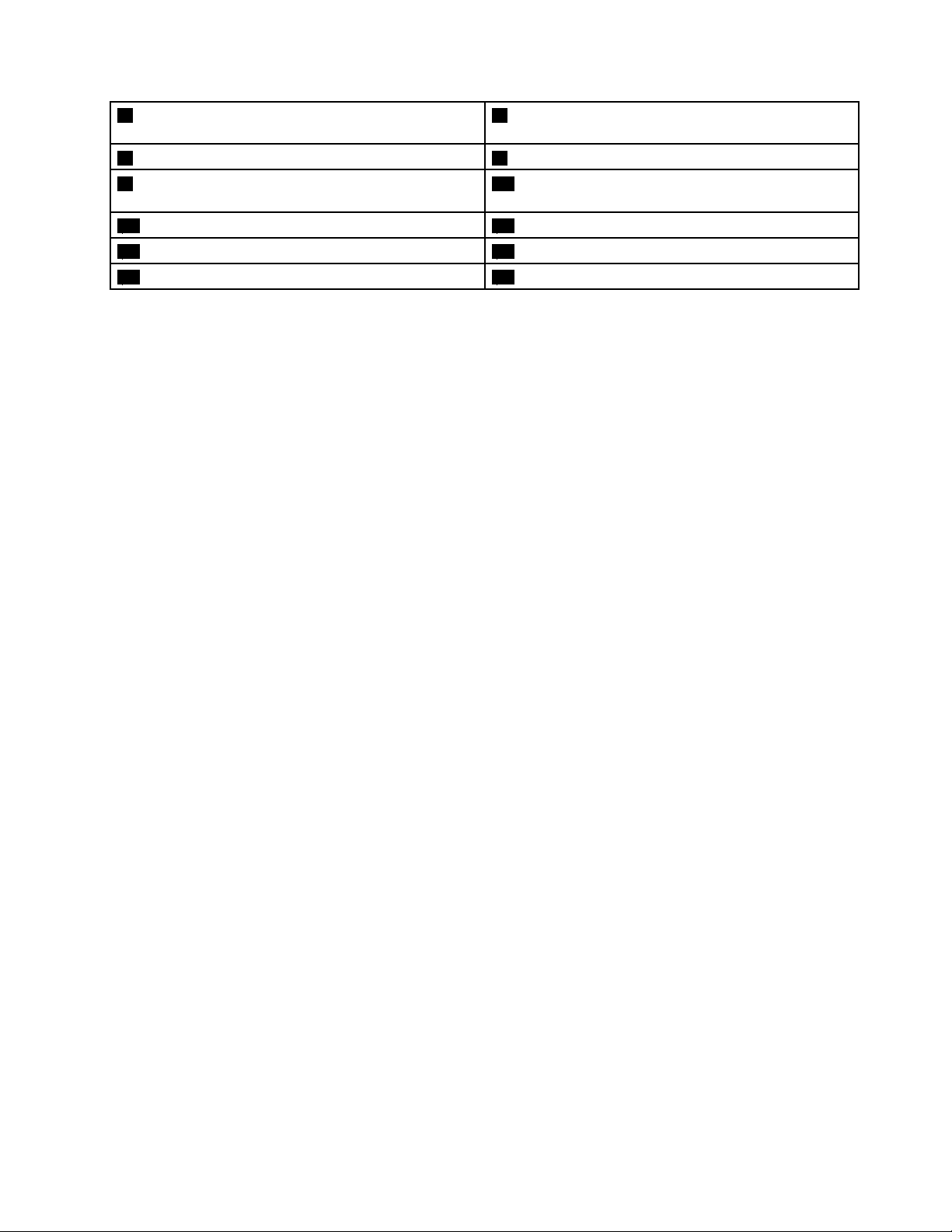
5ConectoriUSB3.0(4)6ConectoriUSB2.0(2)(pentrumodeleleM800)sau
conectoriUSB3.0(2)(pentrumodeleleM900)
7Conectorpentrumicrofon8Conectoraudiodeieşire
9Conectoraudiodeintrare10ZonăpentruplăciPCI/PCI-Express(diverseleplăci
auconectoridiferiţi)
11Urechedelacăt12Sloturiopritordecablu(2)
13Conectorserial(unelemodele)14ConectorEthernet
15ConectoritastaturăşimousePS/2(unelemodele)16Slotblocaredesecuritate
Notă:Sepoateinstalaoplacăgraficădiscretă,oplacăpentruinterfaţadereţeasauoplacăaudioînzona
plăciiPeripheralComponentInterconnect(PCI)sauPCIExpress.Dacăoastfeldeplacăesteinstalată,
utilizaţiconectoriidepeplacăşinuconectoriicorespunzătoridepecalculator.
•Conectoraudiodeintrare
Estefolositpentruaprimisemnaleaudiodelaundispozitivaudioextern,cumarfiunsistemstereo.Când
ataşaţiundispozitivaudioextern,conectaţiuncabluîntreconectorulaudiodeieşiredepedispozitiv
şiconectorulaudiodeintraredepecalculator.
•Conectoraudiodeieşire
Estefolositpentruatrimitesemnaleaudiodelacalculatorladispozitiveexterne,cumarfidifuzoarele
stereocualimentare,căştilesautastaturilemultimedia.Pentruaataşaunsistemstereosaualtdispozitiv
deînregistrareextern,conectaţiuncabluîntreconectorulaudiodeintraredepedispozitivşiconectorul
audiodeieşiredepecalculator.
Notă:Încazulîncarecalculatoruldumneavoastrăareatâtunconectoraudiodeieşire,câtşiunconector
desetdecăştisauunconectordecăşti,folosiţiîntotdeaunaconectorulsetuluidecăştisauconectorul
decăştipentrucăştisaupentruunsetdecăşti.T otuşi,conectoruldecăştinuacceptămicrofonul
unuisetdecăşti.
•Sloturipentrudispozitivuldeblocareacablului(2)
Suntfolositepentruafixaundispozitivdeblocareacablului.Pentruinformaţiisuplimentare,consultaţi
„Ataşareaunuidispozitivdeblocareacablului“lapagina29
.
•ConectorDisplayPort
Estefolositpentruaconectaunmonitordeperformanţăînaltă,unmonitorDirectDrivesaualtedispozitive
cefolosescunconectorDisplayPort.
•ConectorEthernet
EstefolositpentruaconectauncabluEthernetpentruoreţealocală(LAN).
Notă:PentruaoperacomputerulînlimiteleFederalCommunicationsCommission(FCC)pentruClasaB,
folosiţiuncabludinCategoria5esaumaibineuncabluEthernet.
•Conectormicrofon
Estefolositpentruaconectaunmicrofonlacalculatoratuncicânddoriţisăînregistraţisunetesaudacă
folosiţiunsoftwarederecunoaştereavorbirii.
•Urechedelacăt
Estefolosităpentruafixaunlacăt.Pentruinformaţiisuplimentare,consultaţi„Blocareacapacului
computerului“lapagina27
.
•ZonăpentruplăciPCI/PCI-Express(diverseleplăciauconectoridiferiţi)
Pentruaîmbunătăţiperformanţadefuncţionareacalculatorului,puteţiconectaplăcilePCI/PCI-Expressîn
aceastăzonă.Înfuncţiedemodelulcalculatorului,conectoriidinaceastăzonăpotvaria.
Capitolul1.Priviregeneralăasupraprodusului3
Page 16
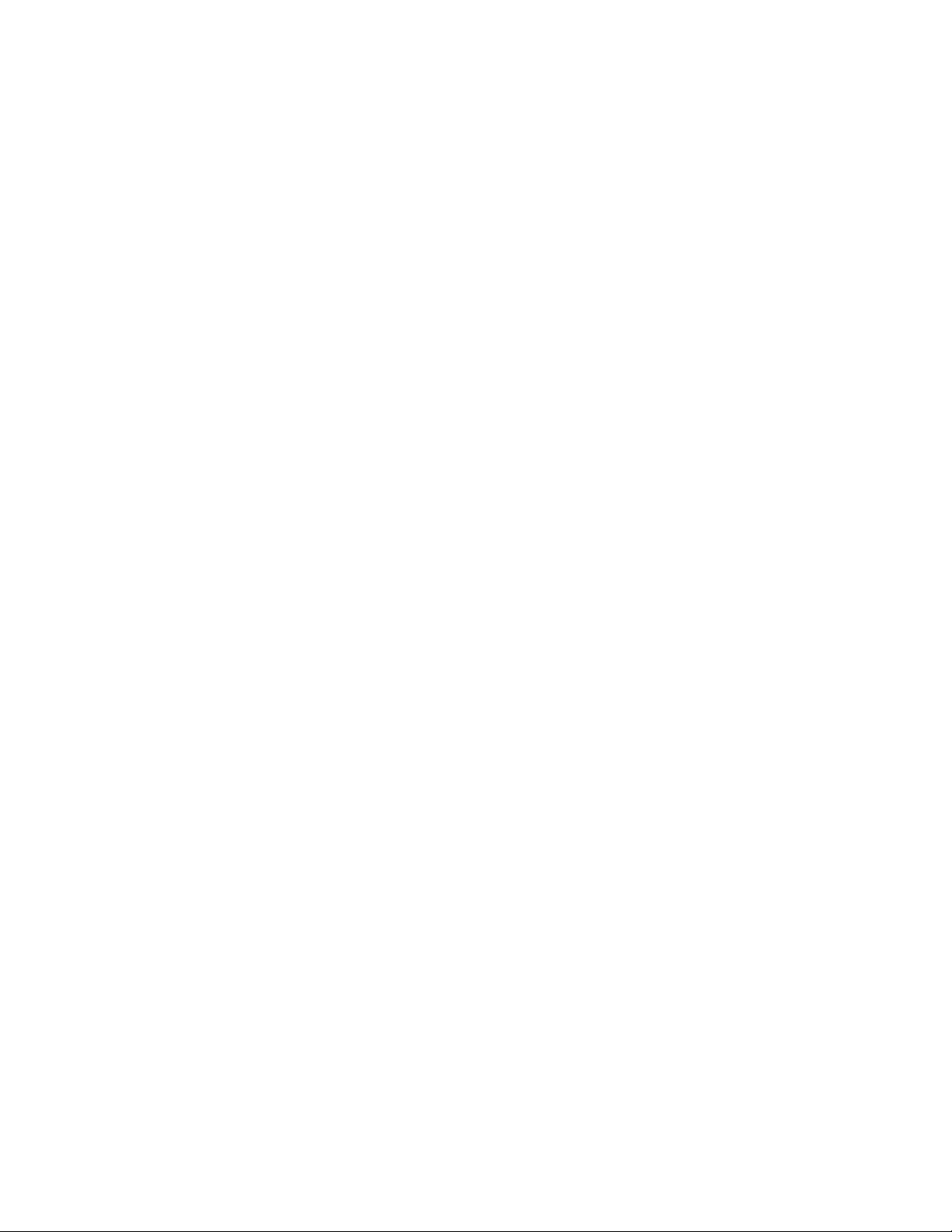
•Conectorcabludealimentare
Estefolositpentruaconectacabluldealimentarelacalculatorpentrualimentarecuenergie.
•ConectortastaturăPS/2
EstefolositpentruaconectaotastaturăcareutilizeazăunconectordetastaturăPersonalSystem/2(PS/2).
•ConectormousePS/2
Estefolositpentruaconectaunmouse,untrackballsaualtedispozitivedeindicareceutilizeazăun
conectordemousePS/2.
•Conectorserial
Folositpentruaconectaunmodemextern,oimprimantăcuportserialsaualtedispozitiveceutilizeazăun
conectorserial.
•Slotblocaredesecuritate
EstefolositpentruafixaundispozitivdeblocareacabluluidetipKensington.Pentruinformaţii
suplimentare,consultaţi„AtaşareaunuidispozitivdeblocareacabluluitipKensington“lapagina28
•ConectorUSB2.0
EstefolositpentruaconectaundispozitivcarenecesităoconexiuneUSB2.0,cumarfiotastatură,
unmouse,unscaner,oimprimantăsauunPDA.
•ConectorUSB3.0
EstefolositpentruaconectaundispozitivcarenecesităoconexiuneUSB2.0sauUSB3.0,cumarfio
tastatură,unmouse,unscaner,oimprimantăsauunPDA.
•ConectorVGA
EstefolositpentruaconectaunmonitorVideoGraphicsArray(VGA)saualtedispozitivecareutilizează
unconectorVGA.
.
4ThinkCentreM800şiM900Ghidulutilizatorului
Page 17
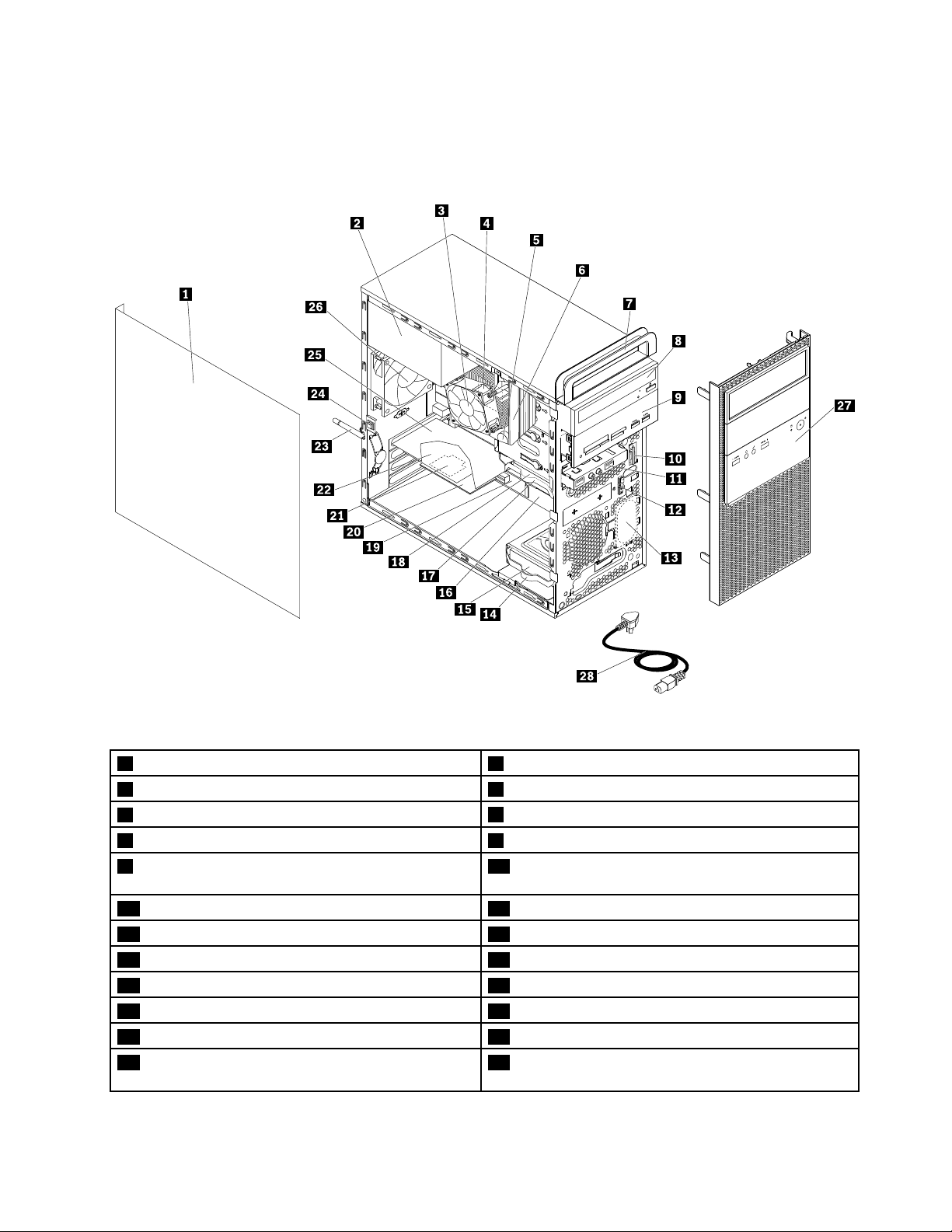
Componentelecomputerului
Notă:Esteposibilcauneledintreurmătoarelecomponentesănufiedisponibileînfuncţiedemodelul
computeruluidumneavoastră.
Figura3.Componentelecomputerului
1Capaccalculator2Ansamblusursădealimentare
3Ansambluradiatorşiventilator4Microprocesor
5Bateriecelularădetipmonedă
7Mânercalculator8Unitateoptică
9Unitateoptică,cititordecardurişiansambluUSBsau
6Moduldememorie
10AntenăWi-Fidinfaţă
dispozitivdestocarecuaccesfrontal
11AnsambluUSBşiaudiofaţă12Senzortermic
13Difuzorintern
15Unitatedestocaresecundară16Placăsistem
17Suportunitatedestocareprincipală18Unitatedestocareprincipală
19PlacăadaptorPCI20PlacăPCI
21PlacăWi-Fi22PlacăadaptorWi-Fi
23AntenăWi-Fidinspate24Comutatordeprezenţăcapac(numitşicomutatorde
14Suportunitatedestocaresecundară
intruziune)
Capitolul1.Priviregeneralăasupraprodusului5
Page 18
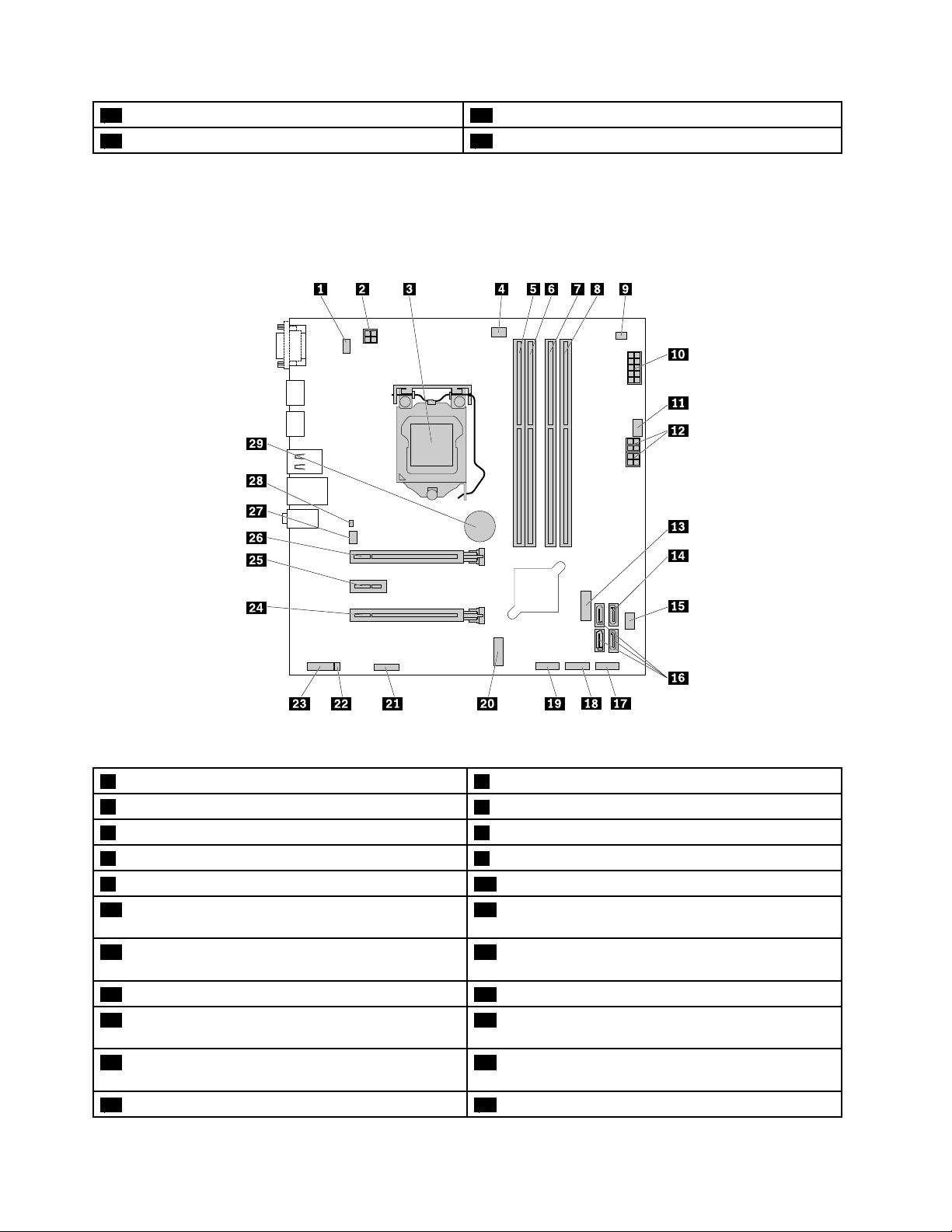
25PlacăPCIExpress
27Mascăfrontală28Cabludealimentare
26Ventilatorspate
Părţilecomponentepeplacasistem
Notă:Pentrupărţilecomponenteprezentateînurmătoareaimagine,darcarenusuntintroduseînurmătorul
tabel,consultaţi„Vederedinfaţă“lapagina1şi„Vederedinspate“lapagina2.
Figura4.Părţilecomponentepeplacasistem
1ConectormouseşitastaturăPS/22Conectoralimentarecu4pini
3Microprocesor
5Slotmemorie(DIMM1)6Slotmemorie(DIMM2)
7Slotmemorie(DIMM3)8Slotmemorie(DIMM4)
9Conectorsenzortermic10Conectoralimentarecu10pini
11Conectorventilatorunitatedestocare12ConectoridealimentareSAT A(2)(pentruconectarea
4Conectorventilatormicroprocesor
uneiunităţiopticesauauneiunităţidestocare)
13ConectorUSB3.0frontal(pentruconectarea
14ConectoreSATA
conectorilorUSB3.0depemascafrontală)
15Conectorventilatordinfaţă16ConectoriSATA3.0(3)
17Conectorpanoufrontal18ConectorUSBfrontal2(pentruconectareaunui
dispozitivUSBsuplimentar)
19ConectorUSBfrontal1(pentruconectareaunui
dispozitivUSBsuplimentar)
21Conectorserial22Conectordifuzorintern
20SlotplacăM.2(pentruinstalareaunuiplăcideadaptor
PCI)
6ThinkCentreM800şiM900Ghidulutilizatorului
Page 19
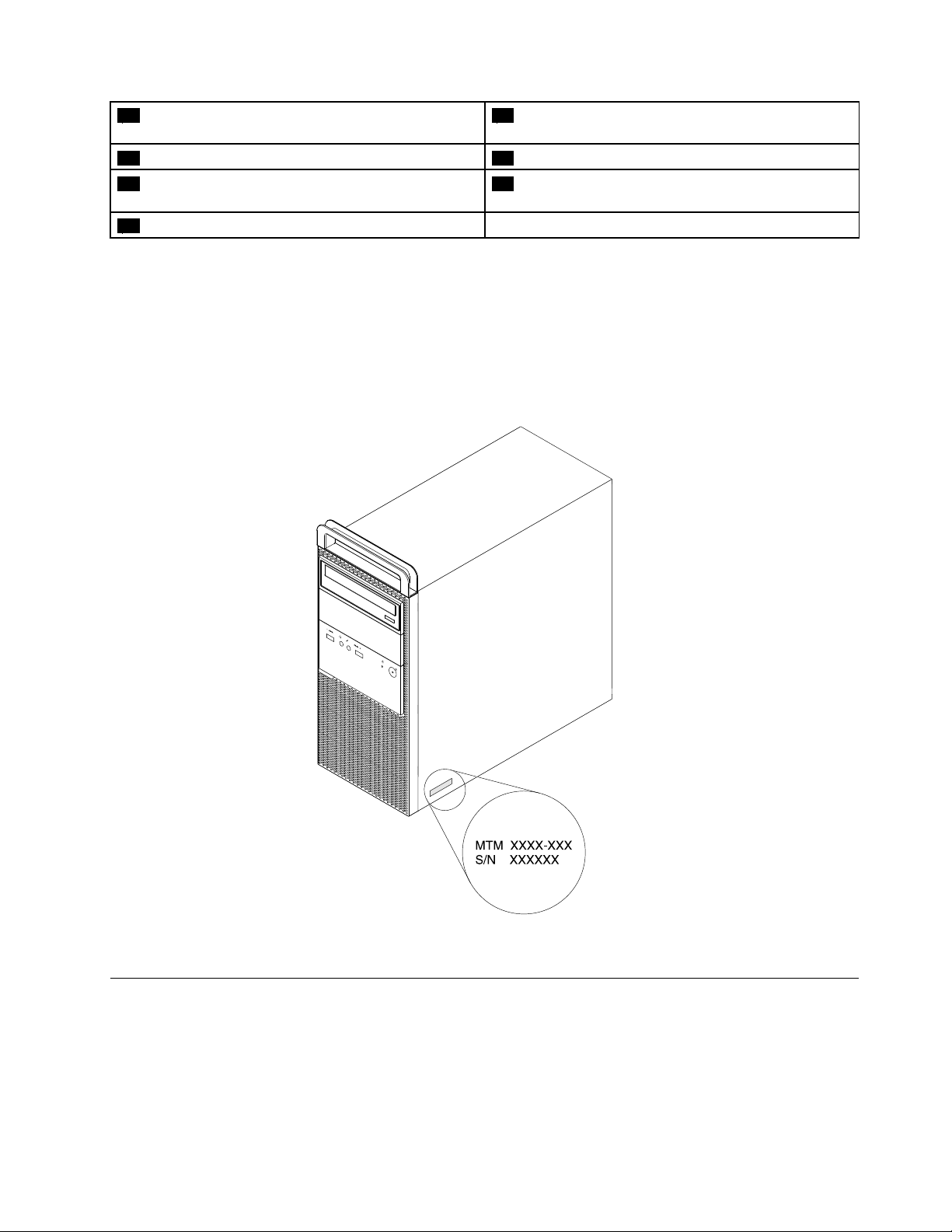
23Conectoraudiofaţă24SlotplacăPCIExpress(lăţimelegăturăfizicăx16;
lăţimelegăturănegociabilăx4,x1)
25SlotplacăPCIExpressx126SlotplacăPCIExpressx16
27Conectorventilatorspate28Conectorcomutatordeprezenţăcapac(conector
comutatordeintruziune)
29Bateriecelularădetipmonedă
Etichetacutipuldemaşinăşimodelul
Computeruldumneavoastrăesteidentificatdeetichetacutipuldemaşinăşimodelul.Cândcontactaţi
Lenovopentruajutor,tipuldemaşinăşiinformaţiiledemodelajutătehnicieniideasistenţăsăidentifice
computerulşisăasigureservicemairapid.
Etichetacutipuldeunitateşimodelulesteataşatăpepartealateralăacomputerului,aşacumsearată.
Figura5.Etichetacutipuldemaşinăşimodelul
Caracteristici
Funcţiilecomputeruluiprezentateînaceastăsecţiunesuntvalabilepentruovarietatedemodele.
Informaţiidesprecomputeruldumneavoastră
•Pentruavizualizainformaţiiledebază(cumarfi,informaţiidespremicroprocesorşidesprememorie),
procedaţidupăcumurmează:
Capitolul1.Priviregeneralăasupraprodusului7
Page 20
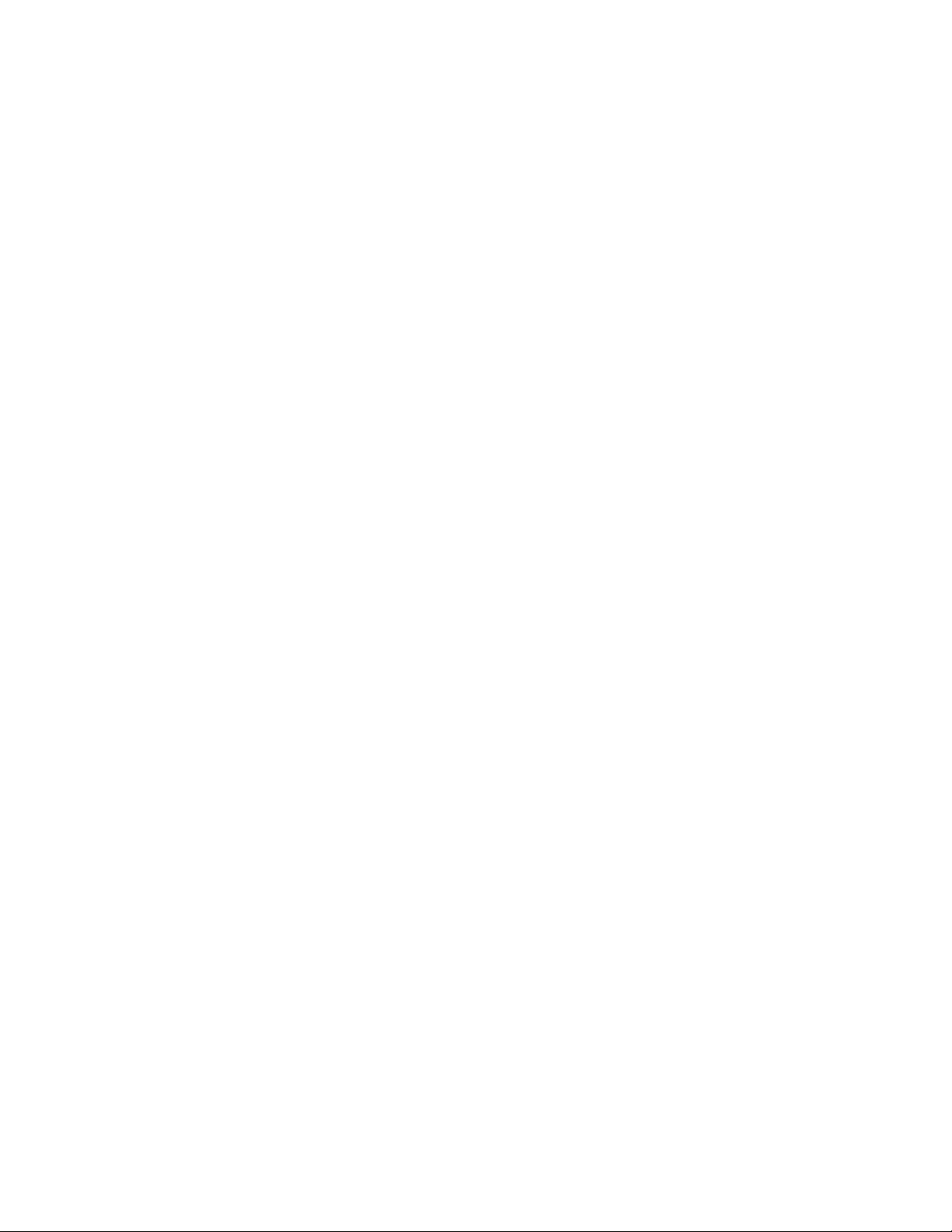
1.PentruadeschidemeniulStart,faceţiclicpebutonulStart.
2.ÎnfuncţiedeversiuneadeWindows,procedaţidupăcumurmează:
-ÎnWindows7:faceţiclicdreaptapeComputer,apoifaceţiclicpeProperties.
-ÎnWindows10:faceţiclicpeSettings➙System➙About.
•Pentruavizualizainformaţiiledetaliatelegatededispozitivele(cumarfi,unitateopticăşiadaptoarede
reţea)depecomputer,procedaţidupăcumurmează:
1.ÎnfuncţiedeversiuneadeWindows,procedaţidupăcumurmează:
-ÎnWindows7:faceţiclicpebutonulStartpentruadeschidemeniulStart.Faceţiclicdreapta
peComputer,apoifaceţiclicpeProperties.
-ÎnWindows10:faceţiclicdreaptapebutonulStartpentruadeschidemeniulcontextualStart.
2.FaceţiclicpeDeviceManager.Introduceţiparoladeadministratorsaufurnizaţiconfirmareadacă
visecere.
Sistemdeoperarepreinstalat
PecomputerestepreinstalatsistemuldeoperareWindows7sauWindows10.Esteposibilcaşialte
sistemedeoperaresăfieidentificatedeLenovocafiindcompatibilecucomputeruldumneavoastră.Pentru
adeterminadacăunsistemdeoperareafostcertificatsautestatpentrucompatibilitate,vizitaţisite-ul
Webalfurnizoruluisistemuluideoperarerespectiv.
Sursădealimentare
•Sursădealimentarede250Wcudetectareautomatăatensiunii
Unităţidestocare
Înfuncţiedemodel,computeruldumneavoastrăpoateacceptapânălapatruunităţidestocare,inclusivo
unitatededisccaresepoateînlocuisubtensiune.
Pentruavedeavolumulspaţiuluiunităţiidestocare,procedaţidupăcumurmează:
1.ÎnfuncţiedeversiuneadeWindows,procedaţidupăcumurmează:
•ÎnWindows7:faceţiclicpebutonulStartpentruadeschidemeniulStart.Faceţiclicdreaptape
Computer,apoifaceţiclicpeManage.
•ÎnWindows10:faceţiclicdreaptapebutonulStartpentruadeschidemeniulcontextualStart.
2.FaceţiclicpeDiskManagement.
Caracteristicivideo
•Placagraficăintegratăacceptăurmătoriiconectorideecranpecomputer:
-ConectorDisplayPort
-ConectorVGA
•Placagraficădiscretă,careestedisponibilăpeunelemodele,oferăcapacitateşiperformanţăîmbunătăţită
aecranului.
Caracteristiciaudio
•Placaaudiointegratăacceptăurmătoriiconectoriaudioşiurmătoareledispozitiveaudiopecomputer:
-Conectoraudiodeintrare
-Conectoraudiodeieşire
-Conectorcască
-Difuzorintern(disponibilpeunelemodele)
8ThinkCentreM800şiM900Ghidulutilizatorului
Page 21
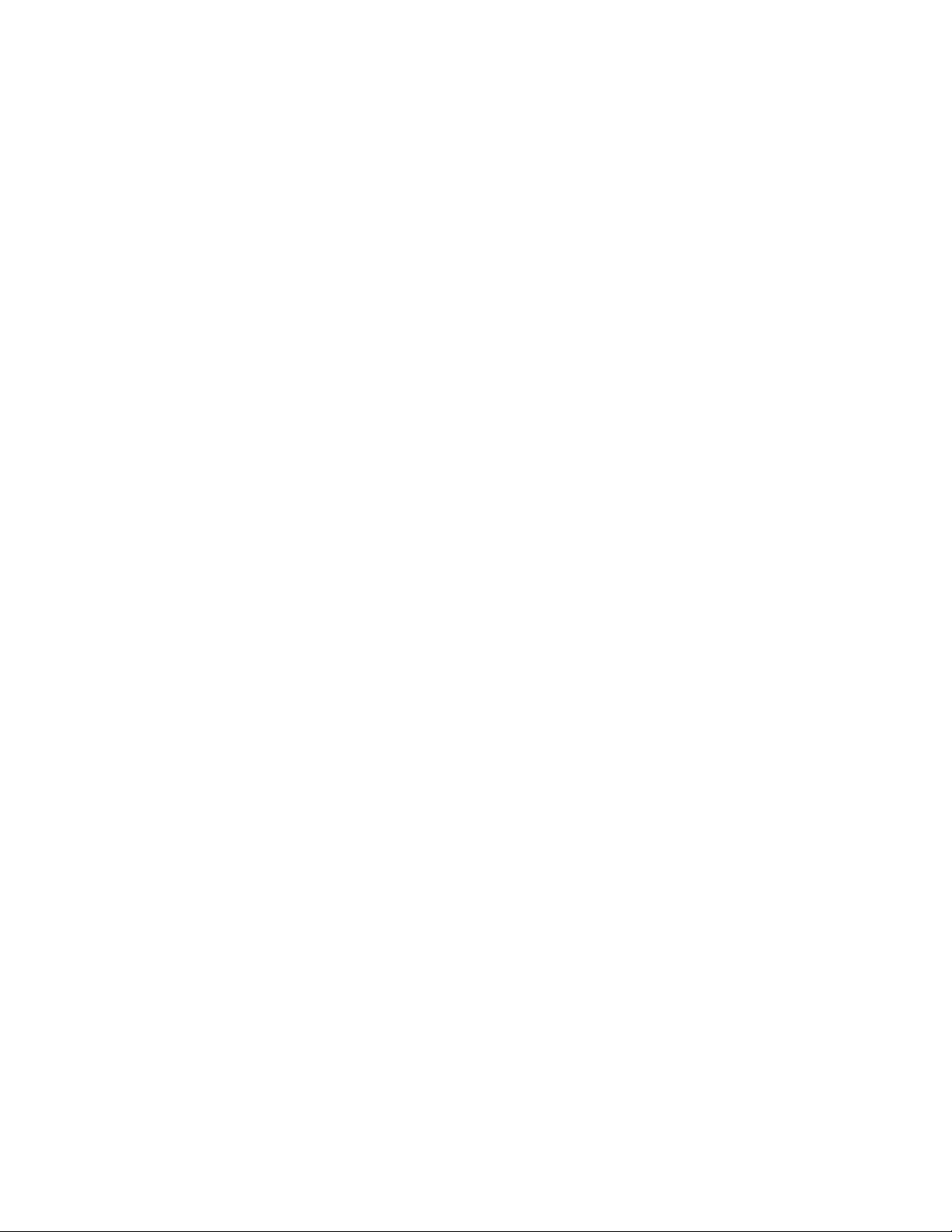
-Conectormicrofon
•Placaaudiodiscretă,careestedisponibilăpeunelemodele,oferăcapacitateşiperformanţăaudio
îmbunătăţite.
Caracteristicideintrare/ieşire(I/E)
•Conectoriaudio(conectoraudiodeintrare,conectoraudiodeieşire,conectordecascăşiconector
demicrofon)
•Slotcititordecarduri
•Conectoridemonitor(conectorDisplayPortşiconectorVGA)
•ConectorEthernet
•ConectortastaturăPS/2(unelemodele)
•ConectormousePS/2(unelemodele)
•Conectorportserial
•ConectorUSB
Expansiune
•Cititordecarduri(disponibilpeunelemodele)
•Slotmemorie
•Unitateoptică(disponibilăpeunelemodele)
•SlotplacăPCIExpressx1
•SlotplacăPCIExpress(lăţimelegăturăfizicăx16;lăţimelegăturănegociabilăx4,x1)
•SlotplacăgraficăPCIExpressx16
•Compartimentdeunitatedestocare
Funcţiidereţea
•EthernetLAN
-PlacapentruinterfaţadereţeaintegratăacceptăconectorulEthernetpecomputer.
-Placapentruinterfaţadereţeaintegrată,careestedisponibilăpeunelemodele,furnizeazăunconector
Ethernetsuplimentar.
•LANfărăfir(disponibilpeunelemodele)
•Bluetooth(disponibilpeanumitemodele)
Caracteristiciledesecuritate
Pentruinformaţiisuplimentare,consultaţiCapitolul4„Securitate“lapagina27.
Caracteristicidegestionareasistemului
•Posibilitateadeastocarezultateletestuluidehardwarelapornire(POST)
•DesktopManagementInterface(DMI)
DesktopManagementInterfacefurnizeazăocalecomunăpentruutilizatorideaaccesainformaţii
despretoateaspecteleunuicomputer.Printreinformaţiisenumără:tipulprocesorului,datainstalării,
imprimanteleconectateşialteperiferice,sursedealimentare,istoriculdeîntreţinereetc.
Capitolul1.Priviregeneralăasupraprodusului9
Page 22
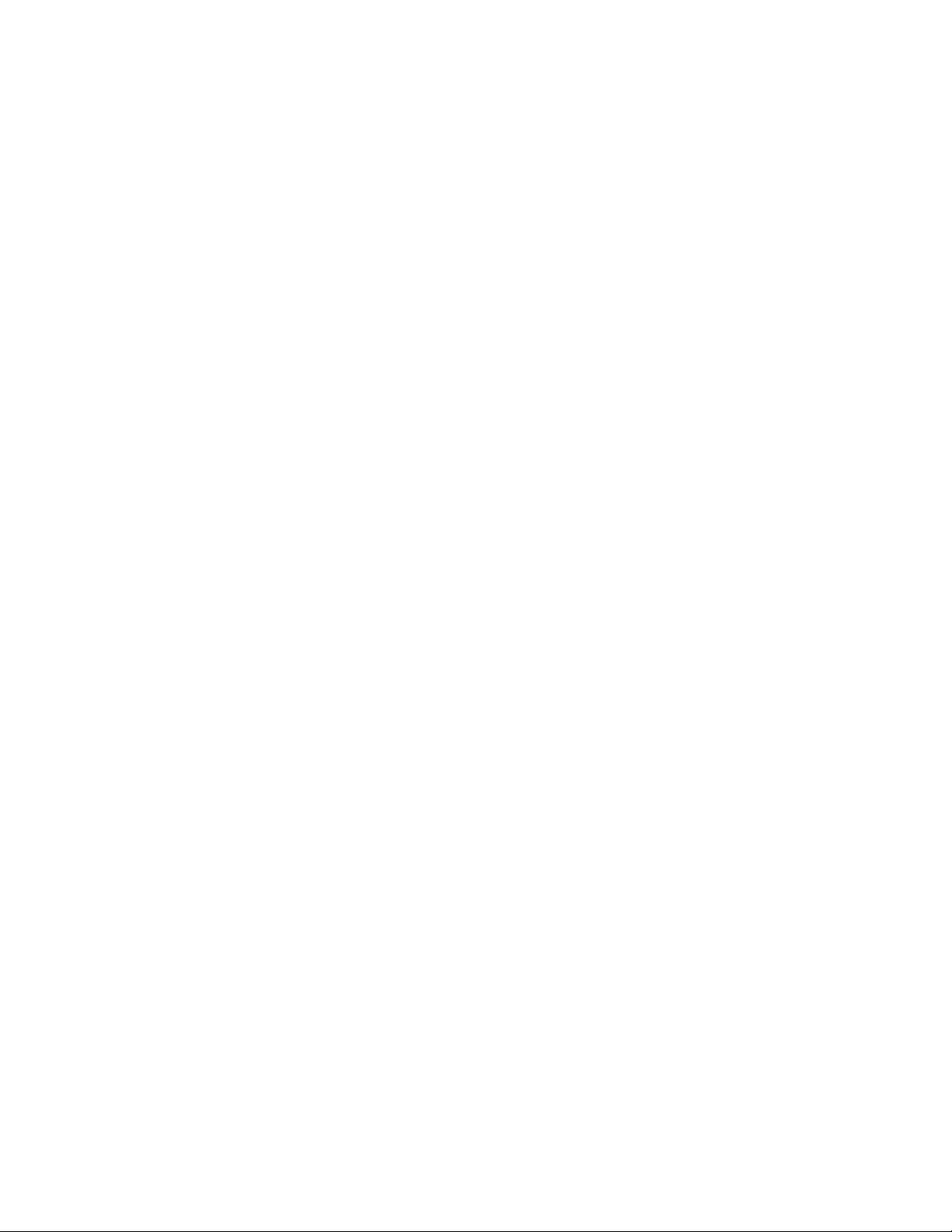
•ModconformareErPLPS
Moduldeconformareprivindcelmairedusniveldeenergie(LPS)ladirectivaprivindprodusereferitoarela
energie(ErP)reduceconsumuldeelectricitatecândcomputerulseaflăînmodulrepaussauoprit.Pentru
informaţiisuplimentare,consultaţi„ActivareasaudezactivareamoduluideconformareErPLPS“la
pagina34
.
•IntelligentCoolingEngine(ICE)
IntelligentCoolingEngineesteosoluţiedegestionaretermicăasistemuluicarepermitecomputerului
dumneavoastrăsăfuncţionezelaoperformanţăacusticăşitermicămaibună.Deasemenea,funcţia
ICEmonitorizeazăperformanţatermicăacomputeruluipentruaidentificaproblemeletermice.Pentru
informaţiisuplimentare,vedeţi„SchimbareamoduluideperformanţăICE“lapagina34
şi„Activareasau
dezactivareafuncţieiICEThermalAlert“lapagina34.
•Intel
®
StandardManageability
IntelStandardManageabilityesteotehnologiehardwareşifirmwarecarefaciliteazăutilizareacomputerelor
şiscadecosturilecompaniilorpentrumonitorizare,întreţinere,actualizare,modernizareşireparaţii.
•IntelActiveManagementTechnology(AMT)(disponibilpentruunelemodele)
IntelActiveManagementTechnologyesteotehnologiehardwareşifirmwarecarefaciliteazăutilizarea
computerelorşiscadecosturilecompaniilorpentrumonitorizare,întreţinere,actualizare,modernizare
şireparaţii.
•IntelMatrixStorageManager
IntelMatrixStorageManageresteundriverdedispozitivcareasigurăsuportpentrumatriceleSerial
AdvancedTechnologyAttachment(SATA)RedundantArrayofIndependentDisks(RAID)5şimatricele
SATARAID10depeplăciledesistemIntelchipsetpentruaîmbunătăţiperformanţacrescutăaunităţii.
•PrebootExecutionEnvironment(PXE)
PrebootExecutionEnvironmentpermitepornireacomputerelorprintr-ointerfaţădereţeaindependentăde
unităţiledestocareadatelor(cumarfiunităţiHDD)sauprinsistemeledeoperareinstalate.
•BasicInput/OutputSystem(BIOS)cufuncţiiSystemManagement(SM)şisoftwareSM
SpecificaţiileSMBIOSdefinescstructurilededateşimetodeledeaccesarecarepotfiutilizatepentrua
citidateledegestionarestocateînBIOS-ulunuicomputer.
•WakeonLAN
WakeonLANesteunstandarddereţeaEthernetpentrucomputerecarepermitepornireaşiactivarea
unuicomputerprinintermediulunuimesajînreţea.Mesajulestetrimis,deobicei,deunprogramcare
ruleazăpeunaltcomputerdinaceeaşireţeaLAN.
•WakeonRing
WakeonRing,uneoricunoscutsubnumeledeWakeonModem,esteospecificaţiecarepermite
reactivareacomputerelorşidispozitivelorcompatibiledinmodulrepaussauhibernare.
•WindowsManagementInstrumentation(WMI)
WindowsManagementInstrumentationesteunsetdeextensiialeWindowsDriverModel.Oferăo
interfaţăpentrusistemuldeoperareprincarecomponenteleutilizatetransmitinformaţiişinotificare.
10ThinkCentreM800şiM900Ghidulutilizatorului
Page 23
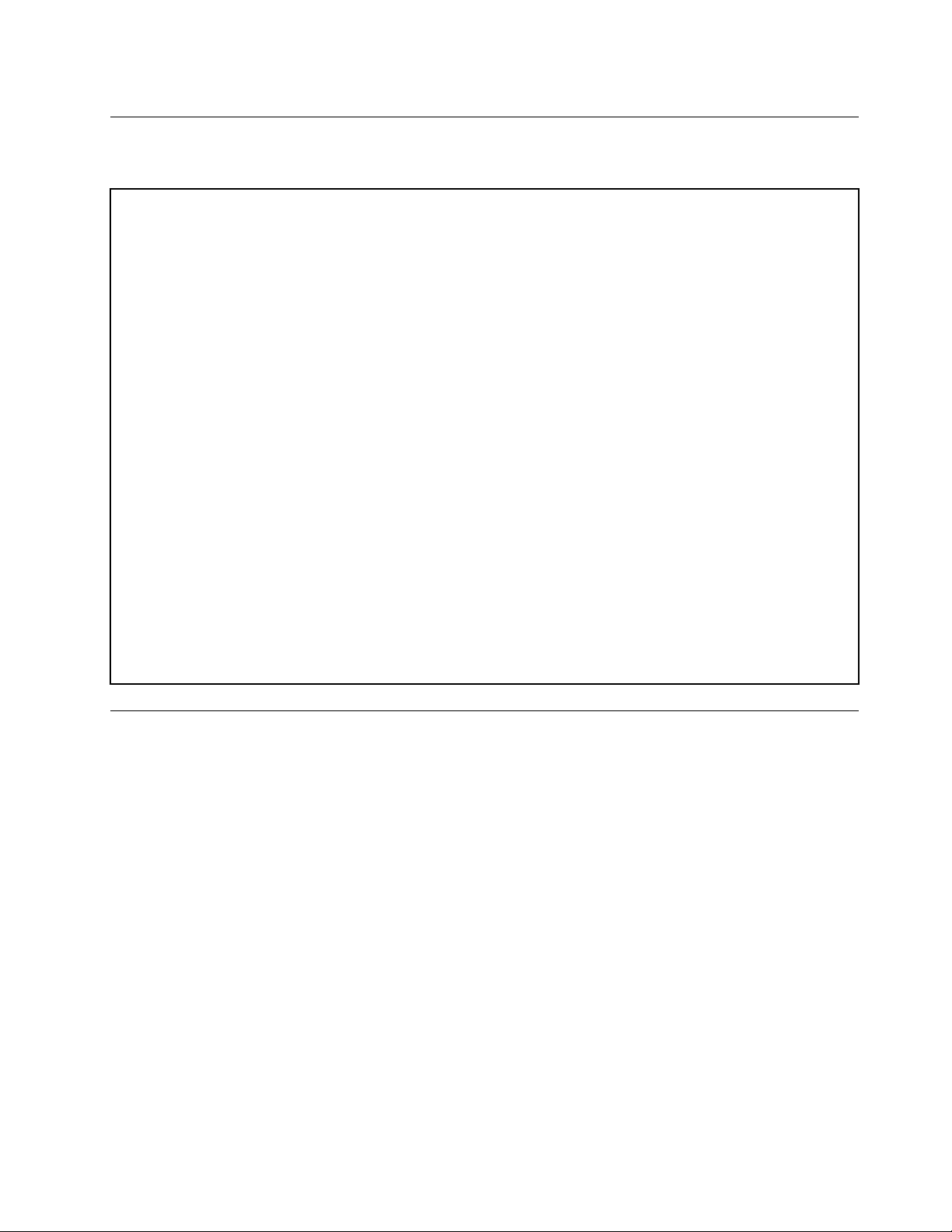
Specificaţii
Aceastăsecţiuneconţinespecificaţiilefizicealecomputeruluidumneavoastră.
Dimensiuni
Lăţime:175mm(6,9inchi)
Înălţime:408mm(16,1inchi)
Adâncime:413mm(16,3inchi)
Greutate
Configuraţiamaximălalivrare:12,5kg(27,6lb)
Mediu
•Temperaturăaer:
Operaţional:dela10°C(50°F)la35°C(95°F)
Depozitareînambalajuloriginalpentrutransport:dela-40°C(-40°F)la60°C(140°F)
Depozitarefărăambalaj:dela-10°C(14°F)la60°C(140°F)
•Umiditate:
Operaţional:20%la80%(fărăcondensare)
Stocare:20%la90%(fărăcondensare)
•Altitudine:
Operaţional:dela-15,2mla3.048m
Stocare:dela-15,2mla10.668m
Intrareelectrică
Tensiunedealimentare:dela100Vc.a.la240Vc.a.
Frecvenţădeintrare:50/60Hz
Programe
Aceastăsecţiuneconţineinformaţiidespreprogrameledepecomputer.
Accesareaunuiprogramdepecomputer
Pentruaaccesaunprogramdepecomputer,procedaţidupăcumurmează:
•DinWindowsSearch:
1.ÎnfuncţiedeversiuneadeWindows,procedaţidupăcumurmează:
-ÎnWindows7:faceţiclicpebutonulStartpentruadeschidemeniulStart,apoiintroduceţinumele
programuluiîncasetadecăutare.
-ÎnWindows10:introduceţinumeleprogramuluiîncasetadecăutaredelângăbutonulStart.
2.Înrezultatelecăutării,faceţiclicpenumeleprogramuluidoritpentrua-llansa.
•DinmeniulStartsaudinPanoudecontrol:
1.PentruadeschidemeniulStart,faceţiclicpebutonulStart.
2.ÎnfuncţiedeversiuneadeWindows,procedaţidupăcumurmează:
-PentruWindows7:faceţiclicpeT oateprogramelepentruaafişalistadeprograme.Dinlistăsau
dintr-unfolderdinlistă,faceţiclicpenumeleprogramuluidoritpentrua-llansa.
Capitolul1.Priviregeneralăasupraprodusului11
Page 24
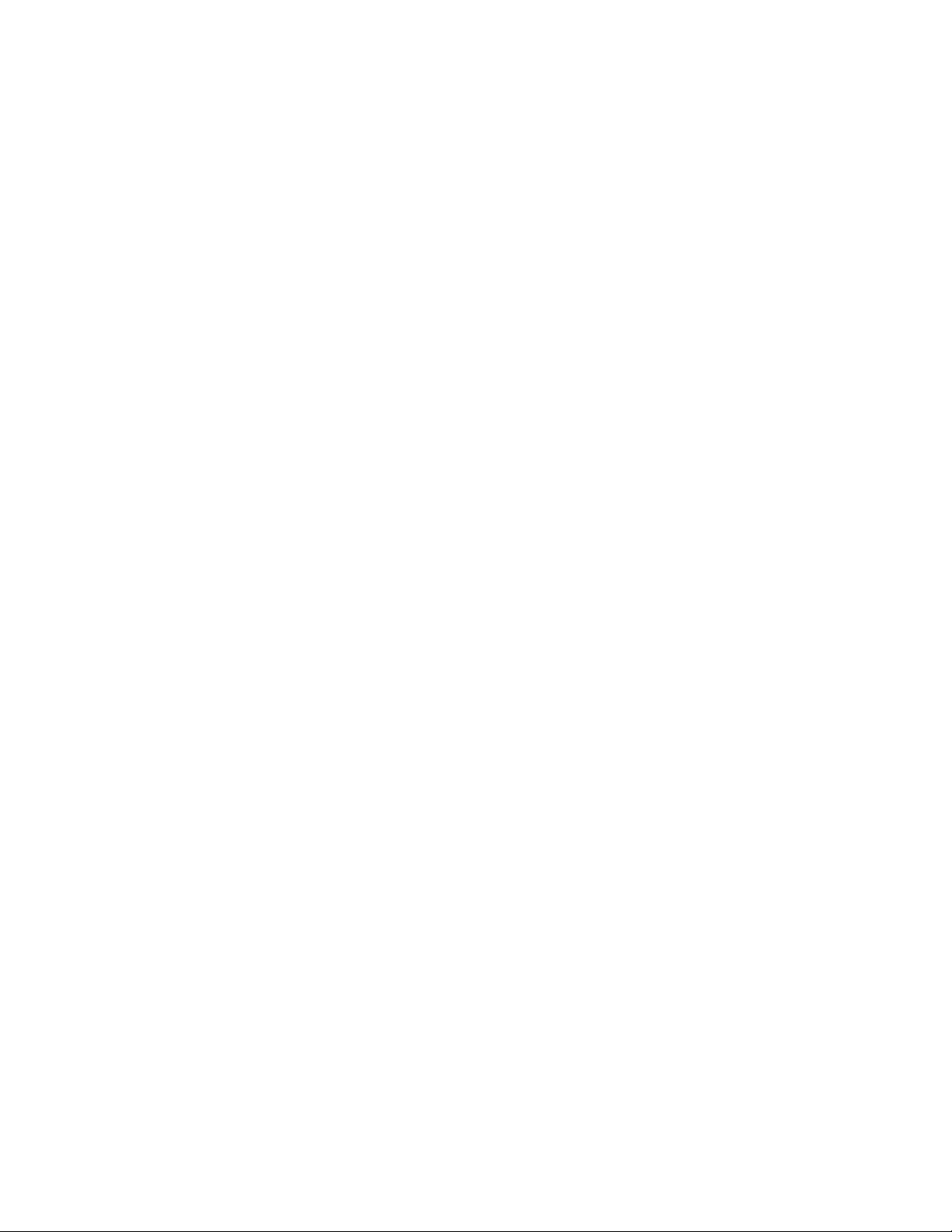
-PentruWindows10:dinlistadeprogramesaudintr-unfolderdinlistă,faceţiclicpenumele
programuluidoritpentrua-llansa.
3.DacănumeleprogramuluinuseafişeazăînmeniulStart,procedaţiînfelulurmător:
-ÎnWindows7:faceţiclicpeControlPaneldinmeniulStart.
-ÎnWindows10:faceţiclicdreaptapebutonulStartpentruadeschidemeniulcontextualStart,
apoifaceţiclicpeControlPanel.
4.VizualizaţiPanouldecontrolfolosindpictogramemarisaumici,apoifaceţiclicpenumeleprogramului
doritpentrua-llansa.
Instalareaunuiprogramcareestepregătitdeinstalare
Notă:ÎnWindows7,înfuncţiedemodeluldecomputer,uneledintreprogrameleLenovopotfipregătitede
instalare,astfelcănutrebuiesăleinstalaţimanual.Apoi,puteţiaccesaşiutilizaacesteprograme.
Pentruainstalaunprogramcareestepregătitdeinstalare,procedaţiastfel:
1.DeschideţiprogramulLenovoThinkVantage
pagina11.
2.VizualizaţipictogrameleprogramuluiutilizândTiles.
3.Pentrualocalizapictogramapentruprogramuldorit,urmaţiinstrucţiuniledinpictogramelegri.Apoi,
faceţidubluclicpepictogramăpentruainstalaprogramul.
®
Tools.Vedeţi„Accesareaunuiprogramdepecomputer“la
OprezentareaprogramelorLenovo
AceastăsecţiuneoferăinformaţiidespreprogrameleLenovodisponibilepesistemuldumneavoastră
deoperare.
Notă:Esteposibilcaurmătoareleprogramesănufiedisponibileînfuncţiedemodelulcomputerul
dumneavoastră.
•DoarpentruWindows7:
-CreateRecoveryMedia
ProgramulCreateRecoveryMediavăpermitesărestauraţidoarconţinutulunităţiiCsaualîntregii
unităţidestocarelasetărileimplicitedinfabrică.
-FingerprintManagerProsauThinkVantageFingerprintSoftware
ProgramulFingerprintManagerProsauThinkVantageFingerprintSoftwarevăpermitesăutilizaţiun
cititordeamprentă.Cititorulintegratdeamprentădigitalăcucaresuntechipateuneletastaturivă
permitesăvăînregistraţiamprentadigitalăşisăoasociaţicuparoladepornire,paroladeunitateHDD
şiparolaWindows.Caurmare,înloculparolelorpoatefifolosităautentificareacuamprentadigitală,
accesulfiindmaisimpluşimaisigur.
-LenovoBluetoothLock
ProgramulLenovoBluetoothLockvăpermitesăutilizaţiundispozitivcuBluetooth(cumarfitelefonul
inteligent)caunitatedeproximitatepentrublocareasaudeblocareaautomatăacomputerului.Prin
detectareadistanţeidintrecomputerşidispozitivulcuBluetoothpredefinitpecareîlaveţi,programul
LenovoBluetoothLockblocheazăautomatcomputerulcândvăîndepărtaţideacestaşiîldeblochează
cândreveniţi.Aceastaesteomodalitatesimplădeavăprotejacomputerulîmpotrivaaccesului
neautorizatîncazulîncareuitaţisăîlblocaţi.
-LenovoPowerENGAGE
ProgramulLenovoPowerENGAGEvăpermitesăînregistraţicomputerullaLenovo.
12ThinkCentreM800şiM900Ghidulutilizatorului
Page 25
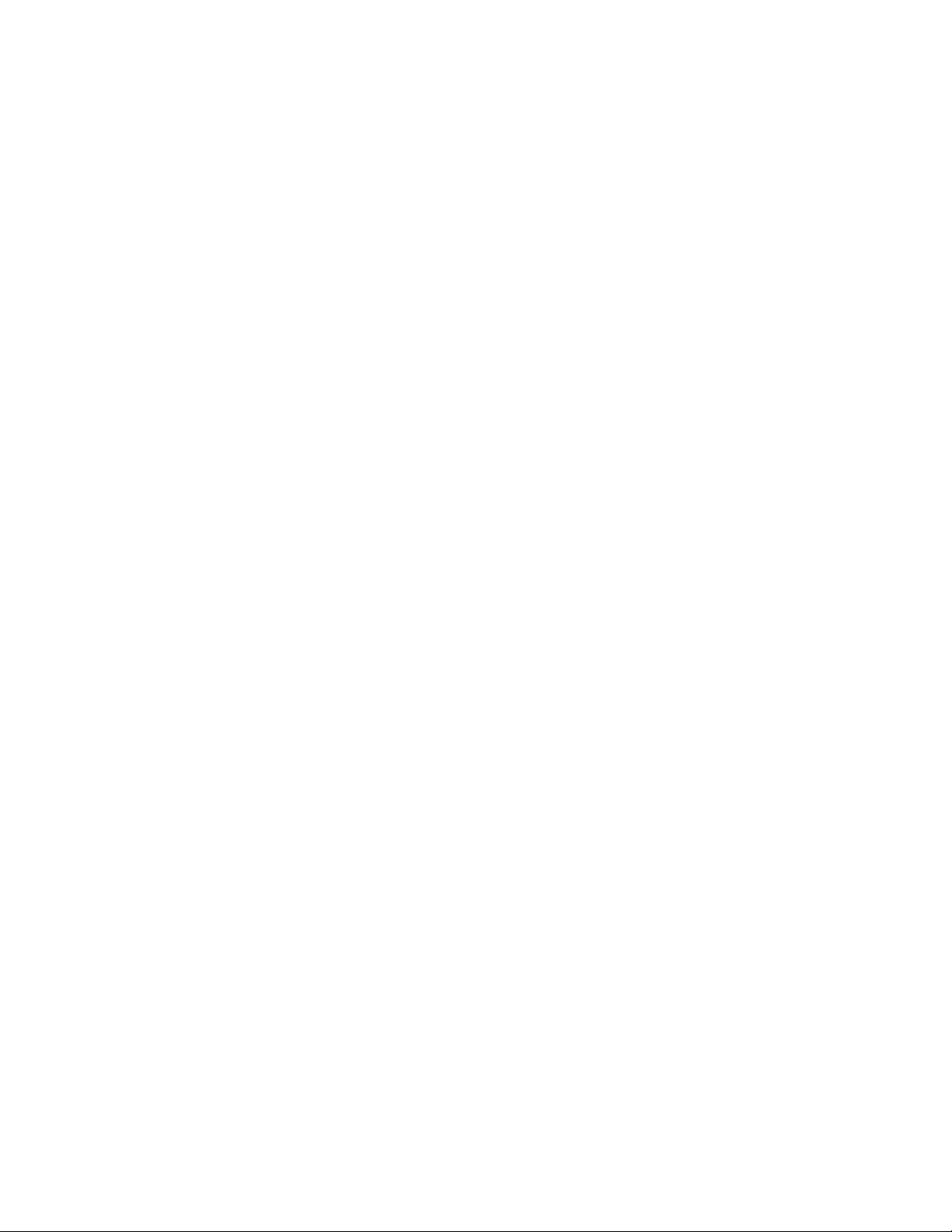
-PasswordManager
ProgramulPasswordManagercaptureazăşicompleteazăautomatinformaţiiledeautentificarepentru
programeleWindowsşisite-urileWeb.
-PowerManager
ProgramulPowerManagervăoferăomodalitatecomodăşiflexibilăcareacoperătoateaspectele
privindgestionareaalimentăriicalculatorului.Văpermitesăreglaţisetăriledealimentareale
computeruluipentruaobţinecelmaibunechilibruîntreperformanţăşieconomiadeenergie.
-RescueandRecovery
®
ProgramulRescueandRecoveryesteometodăderecuperareşiderestaurarecuapăsareaunuibuton.
Acestaincludeunsetdeinstrumentederecuperareautomatăpentruavăajutăsădiagnosticaţi
problemelecomputerului,săobţineţiajutorşisărealizaţirecuperareaîncazulcăderilordesistem,chiar
dacănuputeţipornisistemuldeoperareWindows.
-SystemUpdate
ProgramulSystemUpdateoferăaccesregulatlaactualizăriledesistempentrucomputerul
dumneavoastră,cumarfiactualizărilepentrudriveruldedispozitiv,actualizăriledesoftwareşi
actualizărileBIOS.ProgramuladunăinformaţiidelaLenovoHelpCenterlegatedenoileactualizări
pentrucomputeruldumneavoastră,apoisorteazăşiafişeazăactualizărilepentrudescărcareşiinstalare.
Aveţicontrolcompletasupraactualizărilorpecaredoriţisăledescărcaţişisăleinstalaţi.
•DoarpentruWindows10:
-LenovoCompanion
Celemaibunefuncţiişicapacităţialecomputeruluitrebuiesăfieuşordeaccesatşideînţeles.Cu
LenovoCompanion,aşaeste.UtilizaţiLenovoCompanionpentruaefectuaurmătoarea:
-Optimizaţiperformanţacomputerului,monitorizaţifuncţionareaacestuiaşigestionaţiactualizările.
-Accesaţighidulutilizatorului,verificaţistareagaranţieişivizualizaţiaccesoriilepersonalizatepentru
computeruldumneavoastră.
-Citiţiarticolelecuinstrucţiunielementare,exploraţiforumuriLenovoşisărămâneţilacurentcu
noutăţiledintehnologieprinarticoleşibloguridinsursedeîncredere.
LenovoCompanionincludeconţinutLenovoexclusivpentruavăajutasăaflaţimaimultedesprece
puteţifacecucomputerul.
-LenovoID
ProgramulLenovoIDvăpermitesăcreaţipropriulLenovoIDşisăaccesaţitoateprogrameleLenovo
acceptateşiportalurileWebcusign-onunic.
•ÎnWindows7şiWindows10:
-LenovoDeviceExperiencesauLenovoPCExperience
ProgramulLenovoDeviceExperiencesauLenovoPCExperiencevăajutăsălucraţimaisimpluşi
maisigur.ProgramuloferăaccessimplulaLenovoThinkVantageToolssaulaLenovoT ools,setări
importanteşiinformaţiiimportantelegatedecomputer,site-ulWebdeasistenţăLenovoetc.
-LenovoSolutionCenter
ProgramulLenovoSolutionCentervăpermitesădepanaţişisărezolvaţiproblemelorcomputerului.
Acestacombinătestedediagnosticare,colectareainformaţiilordespresistem,stareasecurităţiişi
informaţiideasistenţă,împreunăcusugestiişisfaturipentruabeneficiadeperformanţămaximăa
sistemului.
Capitolul1.Priviregeneralăasupraprodusului13
Page 26

14ThinkCentreM800şiM900Ghidulutilizatorului
Page 27
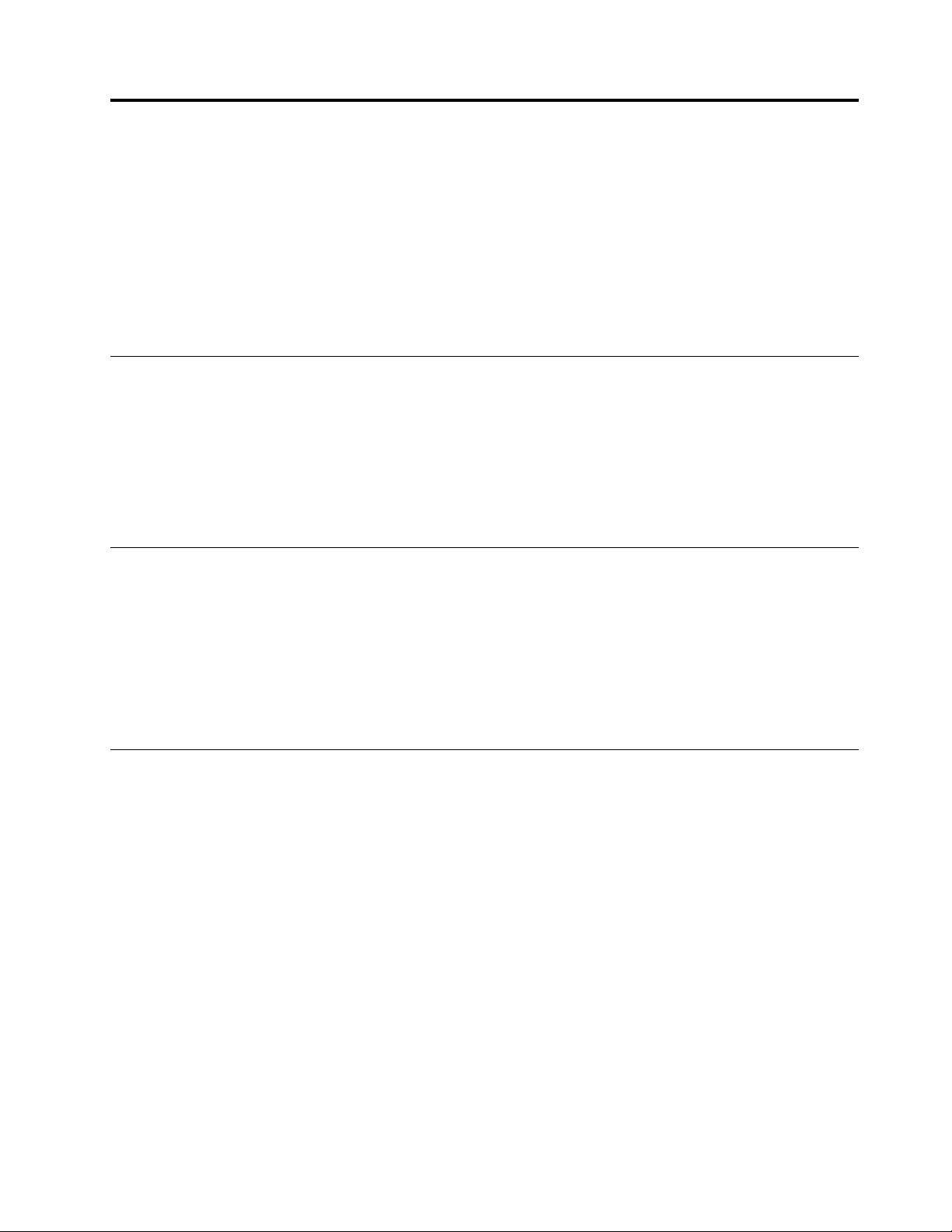
Capitolul2.Utilizareacomputerului
Acestcapitolconţineurmătoarelesubiecte:
•„Înregistrareacomputerului“lapagina15
•„Setareavolumuluicomputerului“lapagina15
•„AdăugareauneipictogrameînzonadenotificareWindows“lapagina15
•„Utilizareaunuidisc“lapagina16
•„Conectarealaoreţea“lapagina17
Înregistrareacomputerului
CândînregistraţicomputerullaLenovo,introduceţiinformaţiilesolicitateîntr-obazădedateLenovo.Aceste
informaţiipermitLenovosăvăcontactezeîncazuluneiretragerisaualuneialteproblemegraveşisăvă
ofereservicemairapidcândchemaţiLenovopentruasistenţă.Înplus,anumitelocaţiioferăprivilegiisau
serviciiextinseutilizatorilorînregistraţi.
PentruaînregistracomputerullaLenovo,asiguraţi-văcăacestaesteconectatlaInternet.Apoi,accesaţi
http://www.lenovo.com/registerşiurmaţiinstrucţiuniledepeecran.
Setareavolumuluicomputerului
Pentruasetavolumulcomputerului,procedaţiînfelulurmător:
1.FaceţiclicpepictogramadevolumdinzonadenotificareWindowspebaradeactivităţi.
Notă:DacăpictogramadevolumnuapareînzonadenotificareWindows,adăugaţi-oacolo.Vedeţi
„AdăugareauneipictogrameînzonadenotificareWindows“lapagina15.
2.Urmaţiinstrucţiuniledepeecranpentruaajustavolumul.Faceţiclicpepictogramadifuzoruluipentrua
dezactivasunetul.
AdăugareauneipictogrameînzonadenotificareWindows
PentruaadăugaopictogramăînzonadenotificareWindows,procedaţidupăcumurmează:
1.Faceţiclicpesăgeatadelângăzonadenotificarepentruavizualizapictogrameleascunse.Apoi,faceţi
clicpepictogramadorităşiglisaţi-oînzonadenotificare.
2.Dacăpictogramanuseafişează,activaţipictograma.
a.PentruadeschidemeniulStart,faceţiclicpebutonulStart.
b.ÎnfuncţiedeversiuneadeWindows,procedaţidupăcumurmează:
•ÎnWindows7:faceţiclicpeControlPanel.VizualizaţiPanouldecontrolutilizândpictograme
marisaumici,apoifaceţiclicpeNotificationAreaIcons➙Turnsystemiconsonoroff.
•ÎnWindows10:faceţiclicpeSettings➙Personalization➙Taskbar➙Turnsystemicons
onoroff.
c.Activaţipictogramadorită.
3.DacăpictogramatotnuseafişeazăînzonadenotificareWindows,repetaţipasul1.
©CopyrightLenovo2015,2016
15
Page 28
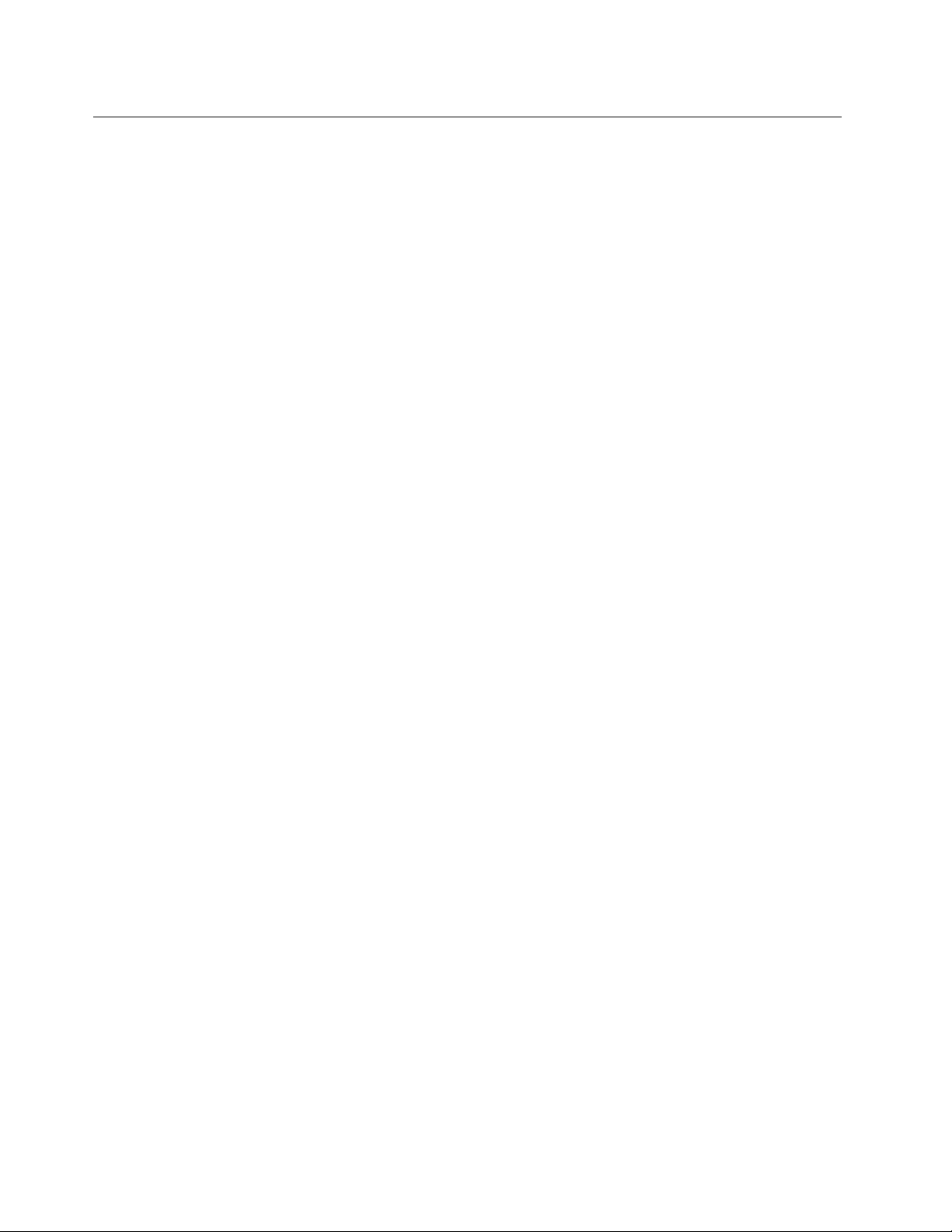
Utilizareaunuidisc
Aceastăsecţiuneconţineinformaţiidespreutilizareaunuidiscşiaunităţiioptice.
Instrucţiunilegatedeutilizareaunităţiioptice
Lautilizareaunităţiioptice,respectaţiacesteinstrucţiuni:
•Nuaşezaţicomputerulîntr-olocaţieîncareunitateaesteexpusălaoricaredintreurmătoarelecondiţii:
-T emperaturăridicată
-Umiditateridicată
-Prafînexces
-Vibraţiiputernicesauşocbrusc
-Osuprafaţăînclinată
-Luminadirectăasoarelui
•Nuintroduceţiînunitateniciunaltobiectînafarădedisc.
•Nuintroduceţidiscurideteriorateînunitate.Discuriledeformate,zgâriatesaumurdarepotdeteriora
unitatea.
•Înaintedeamutacomputerul,scoateţidisculdinunitate.
Manipulareaşidepozitareaunuidisc
Cândmanipulaţisaudepozitaţiundisc,respectaţiurmătoareleindicaţii:
•Ţineţidisculdemargini.Nuatingeţisuprafaţadisculuicarenuesteimprimată.
•Pentruaîndepărtaprafulsauamprentele,ştergeţidisculcuocârpăcurată,moale,dinsprecentruspre
exterior.Ştergereadisculuicuomişcarecircularăpoatecauzapierdereadatelor.
•Nuscrieţisaulipiţihârtiepedisc.
•Nuzgâriaţisaumarcaţidiscul.
•Nuaşezaţisaustocaţidisculînluminadirectăasoarelui.
•Nuutilizaţibenzen,solvenţisaualtesubstanţedecurăţarepentruacurăţadiscul.
•Nuscăpaţişinuîndoiţidiscul.
Redareaşiscoatereaunuidisc
Pentruaredaundisc,procedaţidupăcumurmează:
1.Cucomputerulpornit,apăsaţipebutonuldeejectare/închideredepeparteafrontalăaunităţiioptice.
Tavagliseazăafarădinunitate.
2.Introduceţiundiscîntavă.Uneleunităţiopticeauunhubdefixareîncentru.Dacăunitatea
dumneavoastrădispunedeunhubdefixare,susţineţitavacuomânăşiapăsaţipecentruldiscului
pânăcândacestaseaşeazăînpoziţie.
3.Apăsaţidinnoubutonuldeejectare/închideresauîmpingeţiuşortavapentruaoînchide.Programulde
redareadisculuiporneşteautomat.Pentrumaimulteinformaţii,consultaţisistemuldeajutorpentru
programulderedareadiscului.
Pentruascoateundiscdinunitateaoptică,procedaţidupăcumurmează:
1.Cucomputerulpornit,apăsaţipebutonuldeejectare/închideredepeparteafrontalăaunităţiioptice.
Tavagliseazăafarădinunitate.
2.Scoateţicuatenţiedisculdintavă.
16ThinkCentreM800şiM900Ghidulutilizatorului
Page 29
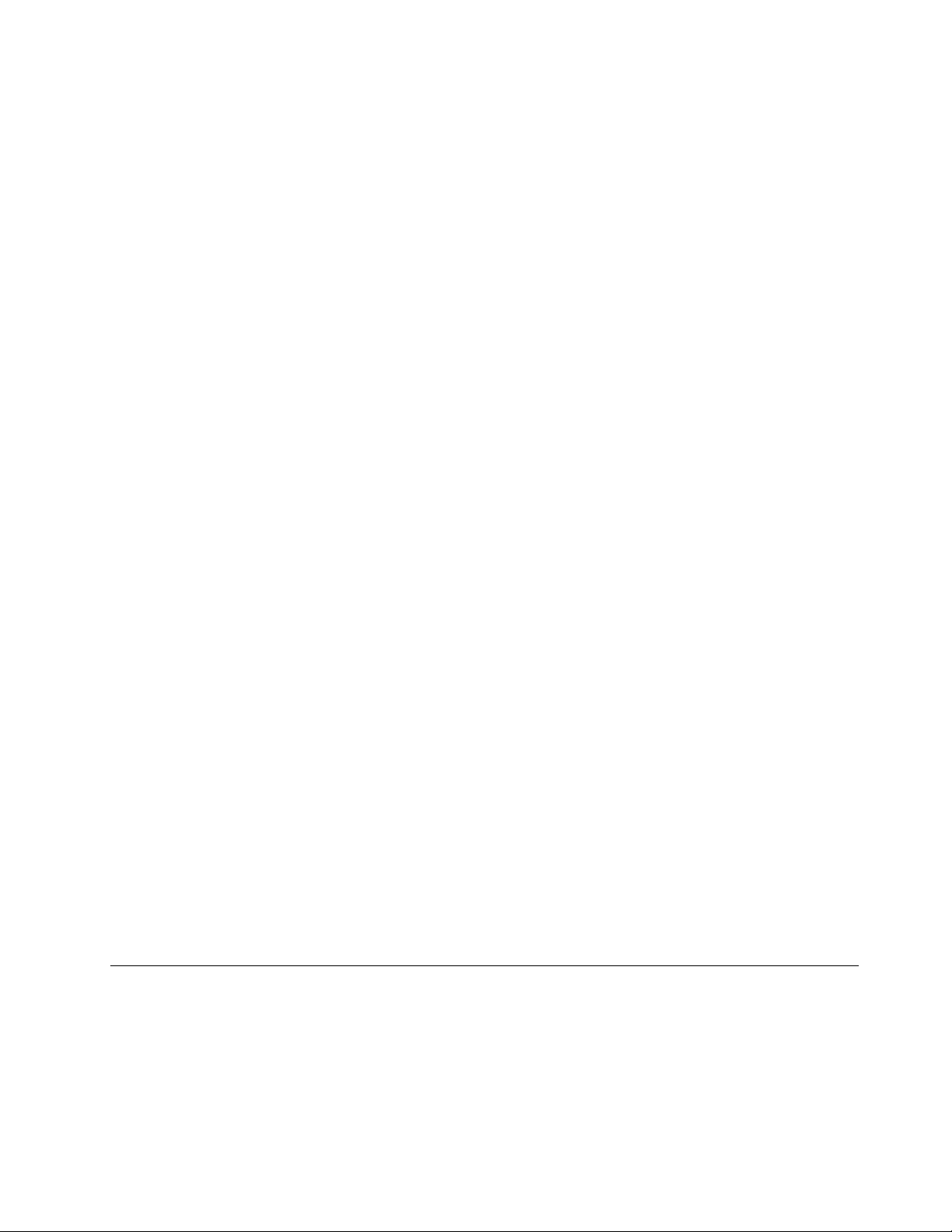
3.Apăsaţidinnoubutonuldeejectare/închideresauîmpingeţiuşortavapentruaoînchide.
Notă:Dacătavanugliseazăafarădinunitatecândapăsaţibutonuldeejectare/închidere,opriţicomputerul.
Apoi,introduceţiunacsauoagrafădebirouîndreptatăînorificiuldeejectaredeurgenţădelângăbutonulde
ejectare/închidere.Utilizaţiejectareadeurgenţănumaiîncazdeurgenţă.
Înregistrareaunuidisc
Dacăunitateaopticăacceptăînregistrarea,puteţiînregistraundisc.
ÎnregistrareaunuidisccuajutorulinstrumentelorWindows
PentruaînregistraundisccuajutorulinstrumentelorWindows,procedaţidupăcumurmează:
•InscripţionaţiundisccuajutorulferestreiRedareautomată.
1.Asiguraţi-văcădisculesteredatautomat.
a.PentruadeschidemeniulStart,faceţiclicpebutonulStart.
b.ÎnfuncţiedeversiuneadeWindows,procedaţidupăcumurmează:
-ÎnWindows7:faceţiclicpeControlPanel.VizualizaţiPanouldecontrolutilizândpictograme
marisaumici,apoifaceţiclicpeAutoPlay.
-ÎnWindows10:faceţiclicpeSettings➙Devices➙AutoPlay.
c.SelectaţisauactivaţiUseAutoPlayforallmediaanddevices.
2.Introduceţiundiscînregistrabilînunitateaopticăceacceptăînregistrarea.Sedeschidefereastra
Redareautomată.
3.Urmaţiinstrucţiuniledepeecran.
•InscripţionaţiundiscutilizândWindowsMedia
1.Introduceţiundiscînregistrabilînunitateaopticăceacceptăînregistrarea.
2.DeschideţiWindowsMediaPlayer.Vedeţi„Accesareaunuiprogramdepecomputer“lapagina11.
3.Urmaţiinstrucţiuniledepeecran.
•Inscripţionaţiundiscdintr-unfişierISO.
1.Introduceţiundiscînregistrabilînunitateaopticăceacceptăînregistrarea.
2.FaceţidubluclicpefişierulISO.
3.Urmaţiinstrucţiuniledepeecran.
®
Player.
Înregistrareaunuidiscutilizândprogramelepreinstalate
Pentruaînregistraundisccuajutorulprogramelorpreinstalate,procedaţidupăcumurmează:
1.Introduceţiundiscînregistrabilînunitateaopticăceacceptăînregistrarea.
2.DeschideţiprogramulPowerDVDCreate,PowerProducersauPower2Go.Vedeţi„Accesareaunui
programdepecomputer“lapagina11.
3.Urmaţiinstrucţiuniledepeecran.
Conectarealaoreţea
Aceastăsecţiuneconţineinformaţiidespreconectarealaoreţea.Dacănuputeţiconectacomputerullao
reţea,consultaţi„Problemedereţea“lapagina43.
ConectarealaoreţeaLANEthernet
PuteţiconectacomputerullaoreţeaLANEthernetconectânduncabluEthernetlaconectorulEthernet.
Capitolul2.Utilizareacomputerului17
Page 30
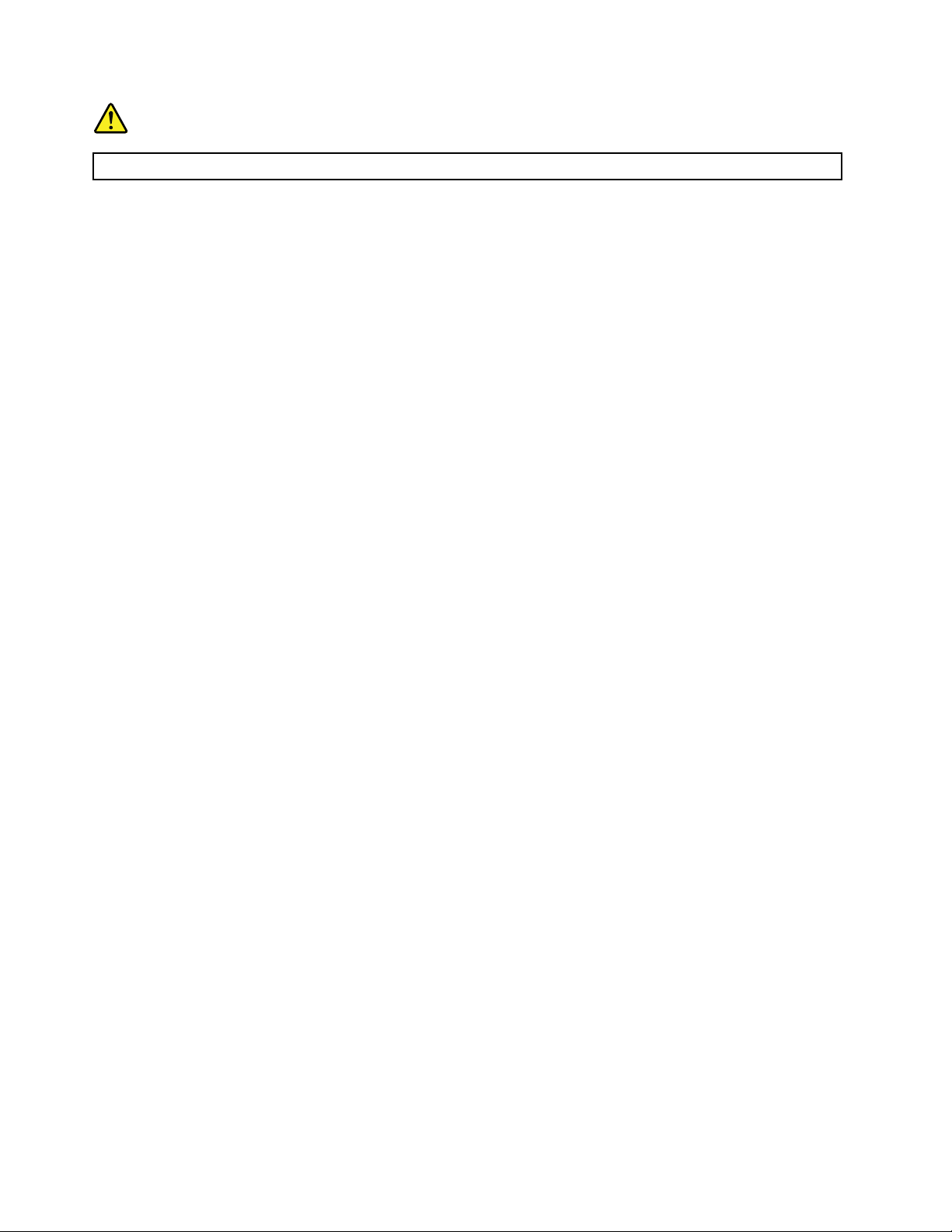
PERICOL
NuintroduceţicabluldetelefonînconectorulEthernetpentruaevitarisculdeşocelectric.
ConectarealaoreţeaLANfărăfir
PuteţiconectacomputerullaoreţeaLANfărăfirfărăautilizauncabluEthernet,cidoarcuajutorulundelor
radio.
Notă:CaracteristicaLANfărăfiresteopţională.
PentruastabilioconexiuneLANfărăfir,procedaţiînfelulurmător:
1.Asiguraţi-văcăestedisponibilăoreţeaLANfărăfir,iarfuncţiaLANfărăfirdepecomputerfuncţionează.
2.FaceţiclicpepictogramastăriiconexiuniilareţeauafărăfirdinzonadenotificareWindowspentrua
afişareţelelefărăfirdisponibile.
Notă:DacăpictogramastăriiconexiuniilareţeauafărăfirnuapareînzonadenotificareWindows,
adăugaţi-oacolo.Vedeţi„AdăugareauneipictogrameînzonadenotificareWindows“lapagina15.
3.FaceţiclicpeoreţeaLANfărăfir,apoifaceţiclicpeConnectpentruaconectacomputerullaaceasta.
Introduceţiinformaţiilenecesare,dacăestecazul.
ConectarealaundispozitivcuBluetooth
Bluetoothesteotehnologiedecomunicaţiifărăfirpedistanţăscurtă.UtilizaţiBluetoothpentruastabilio
conexiunefărăfirîntrecomputerşialtdispozitivcuBluetoothpeodistanţădeaproximativ10m(32,8ft).
Notă:CaracteristicaBluetoothesteopţională.
PentruavăconectalaundispozitivcuBluetooth,procedaţidupăcumurmează:
1.Asiguraţi-văcăfuncţiaBluetoothdepecomputerfuncţioneazăşicădispozitivulcuBluetootheste
amplasatlaodistanţădeaproximativ10m(32,8ft)faţădecomputer.
2.FaceţiclicpepictogramaBluetoothdinzonadenotificareWindowspebaradeactivităţi.Apoi,faceţi
clicpeAddaDeviceşiurmaţiinstrucţiuniledepeecran.
Notă:DacăpictogramaBluetoothnuapareînzonadenotificareWindows,adăugaţi-oacolo.Vedeţi
„AdăugareauneipictogrameînzonadenotificareWindows“lapagina15.
18ThinkCentreM800şiM900Ghidulutilizatorului
Page 31

Capitolul3.Dumneavoastrăşicomputerul
Acestcapitolconţineurmătoarelesubiecte:
•„Aranjareaspaţiuluidelucru“lapagina19
•„Informaţiidespreacces“lapagina20
•„Curăţareacomputerului“lapagina23
•„Întreţinerea“lapagina23
•„Mutareacomputerului“lapagina25
Aranjareaspaţiuluidelucru
Organizaţi-văspaţiuldelucruastfelîncâtsăsepotriveascănevoilorşitipuluidemuncăpecareoefectuaţi.
Aceastăsecţiuneoferăinformaţiidesprefactoriicareafecteazămodulîncareorganizaţispaţiuldelucru.
Strălucireaşiiluminatul
Poziţionaţimonitorulastfelîncâtsăminimizaţistrălucireaşireflexiileprodusedeelementeledeiluminatde
deasupra,deferestreşidealtesursedelumină.Luminareflectatădesuprafeţelelucioasepoatecauzaefecte
supărătoarepeecran.Cândesteposibil,amplasaţimonitorulastfelîncâtsăfacăununghidreptcuferestrele
şicelelaltesursedelumină.Dacăestenecesar,reduceţiiluminareadinparteasuperioară,stingândunele
dintreelementeledeiluminatsaufolosindbecuricuputeremaimică.Dacăinstalaţimonitorullângăfereastră,
folosiţiperdelesaustoruripentruaecranaluminasolară.Întimpulzilei,cândsemodificăintensitatealuminii
dincameră,puteţisăreglaţielementeledecontrolalemonitoruluipentruluminozitateşicontrast.
Dacănuesteposibilsăevitaţireflexiilesausăajustaţiiluminarea,poatefiutilăacoperireaecranuluicuun
filtruîmpotrivastrălucirii.Însăacestefiltrepotafectaclaritateaimaginiidepeecran;folosiţi-lenumaidupăce
aţiîncercattoatecelelaltemetodedereducereareflexiilor.
Circulaţiaaerului
Computerulgenereazăcăldură.Computerulareunventilatorcareintroduceaerproaspătşievacueazăaerul
caldprinorificiiledeaerisire.Blocareaorificiilordeaerisirepoateducelasupraîncălzire,ceeacepoate
determinaofuncţionaredefectuoasăsauchiardeteriorarea.Poziţionaţicomputerulastfelîncâtnimicsănu
blochezeorificiiledeaerisire;deobicei,estesuficientunspaţiude51mm.Asiguraţi-văcăaerulevacuatnu
estedirecţionatsprecinevadinapropiere.
Locaţiileprizelorelectriceşilungimeacablurilor
Următoriifactoripotdeterminaamplasareafinalăacomputerului:
•Locaţiileprizelorelectrice
•Lungimeacablurilordealimentaresauaadaptoarelordealimentare
•Lungimeacablurilorcaresuntconectatelaaltedispozitive
Pentruinformaţiisuplimentarelegatedecabluriledealimentaresaudeadaptoareledealimentare,consultaţi
„Cabluriledealimentareşiadaptoareledealimentare“lapaginavi
.
Confortul
Iatăcâtevasfaturipentruavăajutasăgăsiţipoziţiacarevisepotriveştecelmaibine,deşiniciopoziţiede
lucrunuesteidealăpentrutoatălumea.Următoareaimagineprezintăunexemplupentrureferinţă.
©CopyrightLenovo2015,2016
19
Page 32

•Poziţiaecranului:păstraţiecranullaodistanţăconfortabilădevizualizare,deobiceila51–61cm(20
–24inchi).Apoi,ajustaţiecranulastfelîncâtparteadesusaacestuiasăfielanivelulochilorsaupuţin
maijosşisăîlputeţivedeafărăsărotiţicorpul.
•Poziţiascaunului:utilizaţiunscauncarevăoferăsprijineficientpentruspateşireglajpeînălţime.Utilizaţi
reglajelescaunuluipentrua-ladaptacâtmaibinepoziţieidorite.
•Poziţiacapului:păstraţicapulşigâtulîntr-opoziţieconfortabilăşineutră(verticalăsaudreaptă).
•Poziţiilebraţelorşiamâinilor:păstraţiantebraţele,încheieturileşimâinileîntr-opoziţierelaxatăşineutră
(orizontală).T astaţiprinatingeridelicatefărăaloviîntaste.
•Poziţiapicioarelor:păstraţicoapseleparalelecupodeauaşitălpilesăfieaşezatepepodeasaupe
suportulpentrupicioare.
Celmaibunlucruestesăefectuaţiperiodicmodificăriminorealepoziţieidelucrupentruaeliminaînceputul
disconfortuluicauzatdeperioadelungidelucruînaceeaşipoziţie.Pauzelefrecvente,scurtevăvorajutasă
preveniţioricedisconfortminorasociatcupoziţiadelucru.
Informaţiidespreacces
Lenovoseangajeazăsăofereaccesmaibunlainformaţiişitehnologiiutilizatorilorcareaudeficienţedeauz,
văzsaumobilitate.Aceastăsecţiuneoferăinformaţiidespremodulîncarepotfiajutaţiaceştiutilizatorisăse
bucurelamaximumdeutilizareacomputerului.Deasemenea,puteţigăsiîntotdeaunacelemainoiinformaţii
legatedeaccesibilitatedepeurmătorulsiteWeb:
http://www.lenovo.com/accessibility
Comenzirapidedelatastatură
Următorultabelconţinecomenzilerapidedelatastaturăcarevăuşureazălucrulcucomputerul.
Notă:Înfuncţiedemodelultastaturiidumneavoastră,esteposibilcaurmătoarelecomenzidelatastaturăsă
nufiedisponibile.
Comandărapidătastatură
TastasiglăWindows+UDeschidereCentrudeaccesibilitate
Shiftdreaptatimpdeoptsecunde
Shiftdecinciori
NumLocktimpdecincisecundeActivaresaudezactivaretastecomutare
Altstânga+Shiftstânga+NumLock
Altstânga+Shiftstânga+PrtScn(sauPrtSc)
Funcţie
Activaresaudezactivaretastefiltrare
Activaresaudezactivaretasteadezive
Activaresaudezactivaretastemouse
Activaresaudezactivarecontrastputernic
Pentruinformaţiisuplimentare,accesaţihttp://windows.microsoft.com/,apoiefectuaţiocăutarefolosind
oricaredintreurmătoarelecuvintecheie:comenzirapidedelatastatur˘ a,combina¸ tiidetaste,tastede
comand˘ arapid˘ a.
20ThinkCentreM800şiM900Ghidulutilizatorului
Page 33

Centrudeaccesibilitate
CaracteristicaCentrudeaccesibilitatedepesistemuldeoperareWindowspermiteutilizatorilorsă-şi
configurezecomputerelepentrua-şisatisfacenevoilefiziceşicognitive.
PentruautilizacaracteristicaCentrudeaccesibilitate,procedaţidupăcumurmează:
1.PentruadeschidemeniulStart,faceţiclicpebutonulStart.
2.ÎnfuncţiedeversiuneadeWindows,procedaţidupăcumurmează:
•ÎnWindows7:faceţiclicpeControlPanel.VizualizaţiPanouldecontrolutilizândpictogramemari
saumici,apoifaceţiclicpeEaseofAccessCenter.
•ÎnWindows10:faceţiclicpeSettings➙EaseofAccess.
3.Alegeţiinstrumentulcorespunzătorurmândinstrucţiuniledepeecran.
CaracteristicaCentrudeaccesibilitateincludeînprincipalurmătoareleinstrumente:
•Lupă
FuncţiaLupăesteunutilitarcaremăreşteîntregulecransauoparteaacestuia,astfelîncâtsăputeţi
vedeamaibineelementele.
•Narator
Naratoresteuncititordeecrancareciteştecuvocetareceeaceesteafişatpeecranşidescrie
evenimenteleprecummesajeledeeroare.
•Tastaturăvizuală
Dacăpreferaţisătastaţisausăintroduceţidateleîncomputerutilizândunmouse,unjoysticksaualt
dispozitivdeindicareînloculuneitastaturifizice,puteţiutilizafuncţiaTastaturăvizuală.FuncţiaT astatură
vizualăafişeazăotastaturăvizualăcutoatetastelestandard.
•Contrastputernic
Contrastputernicesteofuncţiecaremăreştecontrastulcoloralunuitextsaualunorimaginipeecran.
Dreptconsecinţă,elementelerespectivesuntmaidistincteşimaisimpludeidentificat.
•Tastaturăpersonalizată
Ajustaţisetăriletastaturiipentruafacilitautilizareaacesteia.Deexemplu,puteţiutilizatastaturapentrua
controlaindicatorulşipentrufacilitatastareaanumitorcombinaţiidetaste.
•Mousepersonalizat
Ajustaţisetărilemouse-uluipentruafacilitautilizareaacestuia.Deexemplu,puteţimodificaaspectul
indicatoruluişiputeţifacilitagestionareaferestrelorcuajutorulmouse-ului.
Recunoaşterevorbire
FuncţiaRecunoaşterevorbirevăpermitesăcontrolaţicomputerulcuajutorulvocii.
Utilizândnumaivocea,puteţiporniprograme,puteţideschidemeniuri,puteţifaceclicpeobiecteledepe
ecran,puteţidictatexteîndocumente,puteţiscrieşitrimitee-mailuri.Oriceputeţifacecutastaturaşi
mouse-ulpoatefifăcutnumaicuvocea.
PentruautilizafuncţiaRecunoaşterevorbire,procedaţidupăcumurmează:
1.ÎnfuncţiedeversiuneadeWindows,procedaţidupăcumurmează:
•ÎnWindows7:faceţiclicpebutonulStartpentruadeschidemeniulStart.
•ÎnWindows10:faceţiclicdreaptapebutonulStartpentruadeschidemeniulcontextualStart.
2.FaceţiclicpeControlPanel.VizualizaţiPanouldecontrolutilizândpictogramemarisaumici,apoi
faceţiclicpeSpeechRecognition.
Capitolul3.Dumneavoastrăşicomputerul21
Page 34
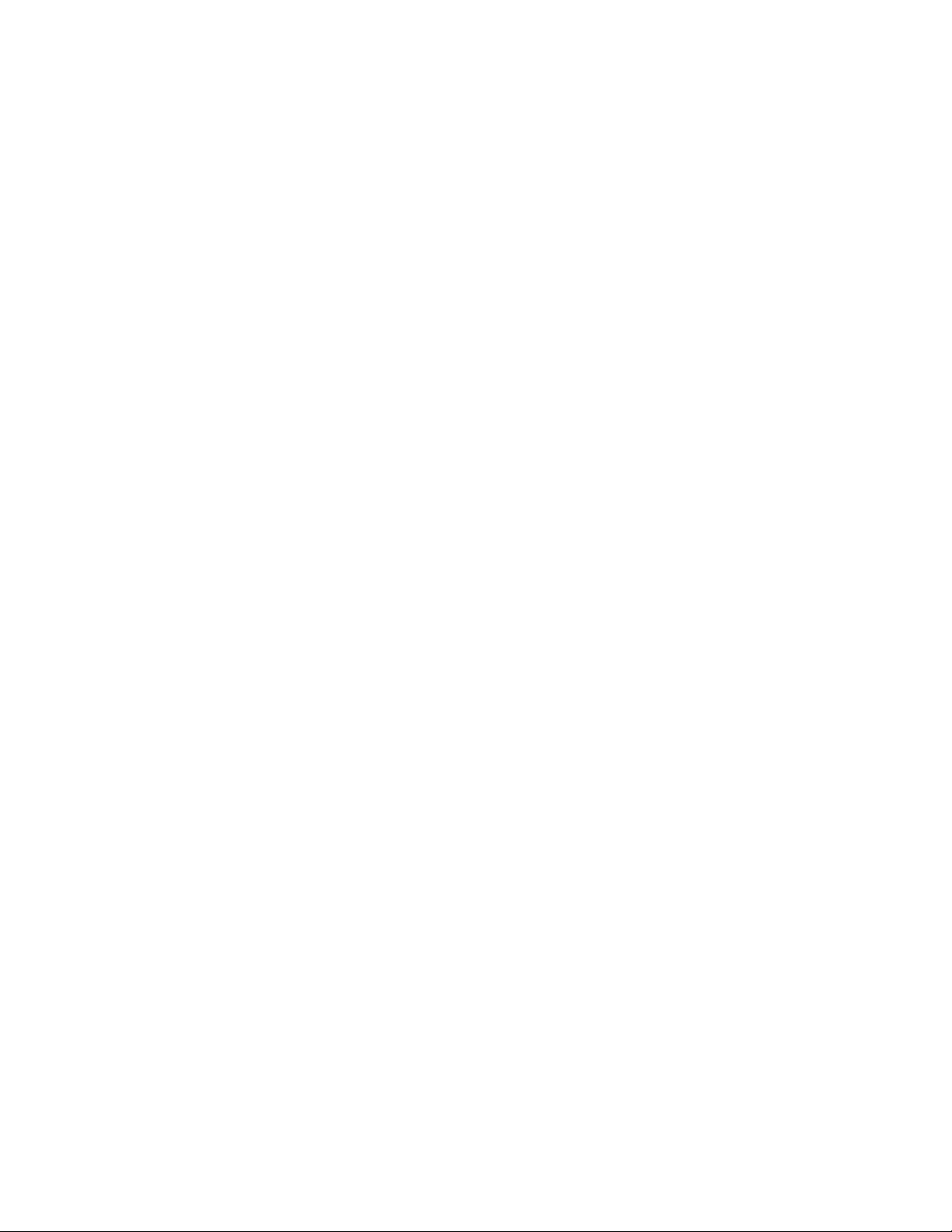
3.Urmaţiinstrucţiuniledepeecran.
Tehnologiidecitireaecranului
Tehnologiiledecitireaecranuluisuntconcentrateînprincipalpeinterfeţelesoftware,sistemeledeinformaţii
pentruajutorşidiferitedocumenteonline.Pentruinformaţiisuplimentaredesprecititoareledeecran,vedeţi
următoarele:
•UtilizândfişierelePDFcucititoaredeecran:
http://www.adobe.com/accessibility.html?promoid=DJGVE
•UtilizareacititoruluideecranJAWS:
http://www.freedomscientific.com/jaws-hq.asp
•UtilizareacititoruluideecranNVDA:
http://www.nvaccess.org/
Rezoluţieecran
Puteţifacilitacitireatextuluişiaimaginilordepeecranprinajustarearezoluţieiecranuluicomputerului.
Pentruaajustarezoluţiaecranului,procedaţidupăcumurmează:
1.Faceţiclicdreaptapeozonăgoalădepedesktop.
2.ÎnfuncţiedeversiuneadeWindows,procedaţidupăcumurmează:
•ÎnWindows7:faceţiclicpeScreenresolution.
•ÎnWindows10:faceţiclicpeDisplaysettings.ÎnfilaDisplay,faceţiclicpeAdvanceddisplay
settings.
3.Urmaţiinstrucţiuniledepeecran.
Notă:Setareapreajosarezoluţieiarputeaîmpiedicaîncadrareaunorelementepeecran.
Dimensiunedeelementparticularizabilă
Puteţifacilitacitireaelementelordepeecranprinmodificareadimensiuniielementelor.
•Pentruamodificatemporardimensiuneaelementelor,utilizaţiinstrumentulLupădinCentrulde
accesibilitate.Vedeţi„Centrudeaccesibilitate“lapagina21.
•Pentruamodificadefinitivdimensiuneaelementelor,procedaţidupăcumurmează:
-Modificaţidimensiuneatuturorelementelordepeecran.
1.Faceţiclicdreaptapeozonăgoalădepedesktop.
2.ÎnfuncţiedeversiuneadeWindows,procedaţidupăcumurmează:
-ÎnWindows7:faceţiclicpeScreenresolution➙Maketextandotheritemslargerorsmaller.
-ÎnWindows10:faceţiclicpeDisplaysettings.
3.Modificaţidimensiuneaelementelorurmândinstrucţiuniledepeecran.
-Modificaţidimensiuneaelementelordintr-opaginăWeb.
ApăsaţilungpetastaCtrl,apoiapăsaţipetastacusemnulplus(+)pentruamărisaupetastacu
semnulminus(-)pentruamicşoradimensiuneatextului.
-Modificaţidimensiuneaelementelordepedesktopsaudintr-ofereastră.
Notă:Esteposibilcaaceastăfuncţiesănufuncţionezeînanumiteferestre.
Dacămouse-uldumneavoastrăestedotatcuorotiţă,apăsaţilungtastaCtrl,apoiderulaţirotiţapentru
amodificadimensiuneaelementului.
22ThinkCentreM800şiM900Ghidulutilizatorului
Page 35
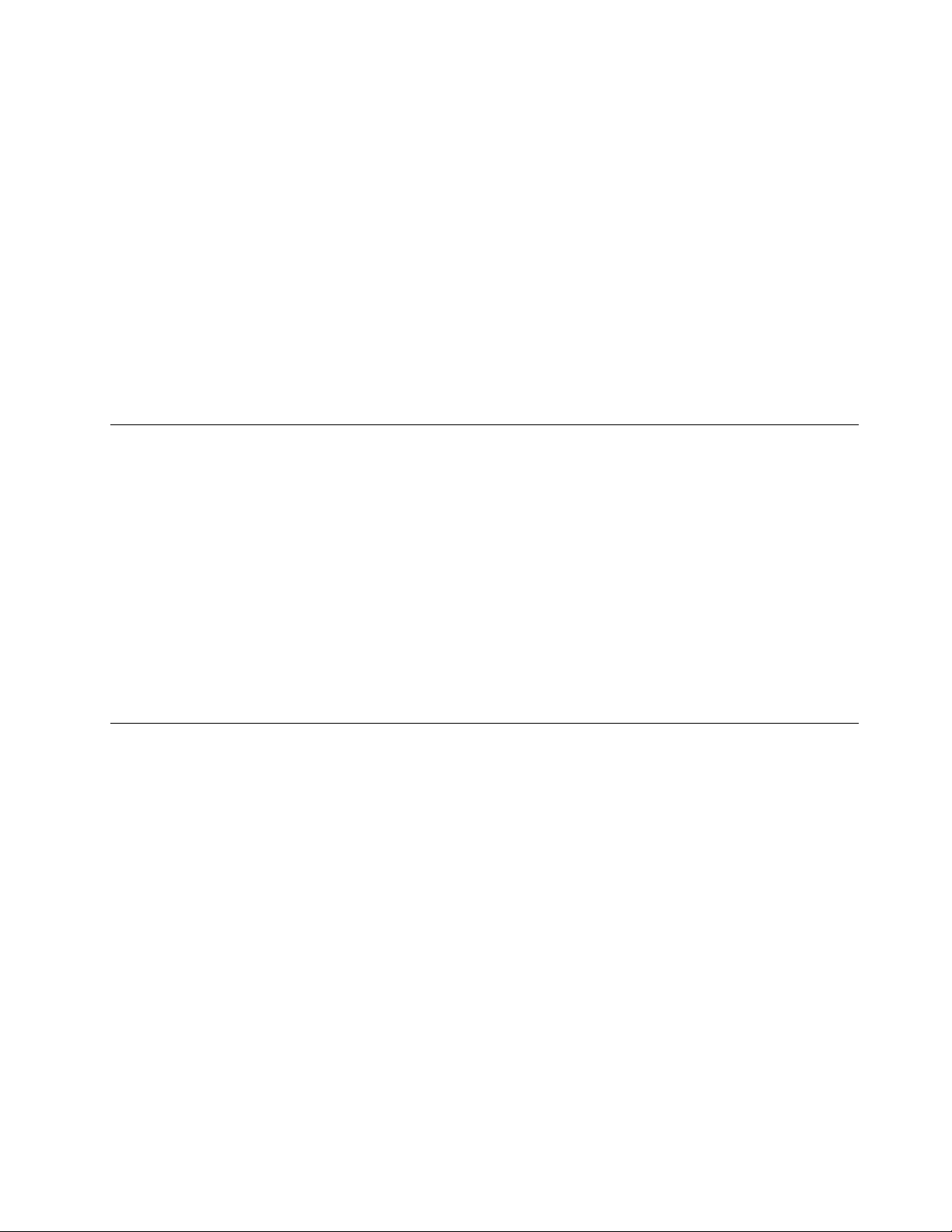
Conectoristandardizaţiindustrial
Computerulestedotatcuconectoristandardizaţiindustrial,carevăpermitsăconectaţidispozitivede
asistenţă.
ModemconversieTTY/TDD
Computerulacceptăutilizareamodemuluideconversieatelefonuluitext(TTY)sauadispozitivuluide
telecomunicaţiipentrusurzi(TDD).ModemultrebuiesăfieconectatîntrecomputerşiuntelefonTTY/TDD.
Apoiputeţiintroduceunmesajpecomputerşiîlputeţitrimitepetelefon.
Documentaţieînformateaccesibile
Lenovofurnizeazădocumentaţiielectroniceînformateaccesibile,precumfişierelePDFetichetate
corespunzătorsaufişiereleînLimbajdemarcarehipertext(HTML).DocumentaţiileelectronicedelaLenovo
suntdezvoltatepentruaseasiguracăutilizatoriicudizabilităţivizualepotcitidocumentaţiileprintr-uncititor
deecrane.Deasemenea,fiecareimaginedindocumentaţiipoateincludetextalternativadecvatînaşafel
încâtutilizatoriicudeficienţevizualesăopoatăînţelegecândutilizeazăuncititordeecrane.
Curăţareacomputerului
PRUDENŢĂ:
Scoateţidinunităţitoatemediiledestocare,apoiopriţitoatedispozitiveleconectateşicomputerul.
Apoi,scoateţitoatecordoaneledealimentaredinprizeleelectriceşideconectaţitoatecablurilecare
suntconectatelacomputer.
Esteopracticăbunăsăcurăţaţicomputerulperiodicpentruaprotejasuprafeţeleşipentruaasigurautilizarea
fărăprobleme.Utilizaţidoarsoluţiidecurăţaredelicateşiocârpăumedăpentruacurăţasuprafeţele
vopsitealecomputerului.
Depunereaprafuluicreeazăproblemelegatedestrălucire.Deci,reţineţicătrebuiesăcurăţaţiregulatecranul.
Curăţaţisuprafaţaecranuluiuşor,cuocârpămoale,uscatăsausuflaţiasupramonitoruluipentruaîndepărta
prafulsaualteparticule.Înfuncţiedetipuldeecran,umeziţiocârpămoale,fărăscame,cuosubstanţăde
curăţarepentruLCD-urisaucuosubstanţălichidădecurăţareasticlei,apoiştergeţisuprafaţaecranului.
Întreţinerea
Cugrijăşiîntreţinerecorespunzătoare,văveţiputeabazapecomputer.Aceastăsecţiuneconţineinformaţii
despreîntreţinereacomputerului,astfelîncâtsăîlputeţimenţinefuncţionallaperformanţeoptime.
Sugestiiprivindîntreţinereadebază
Acesteasuntcâtevainformaţiidebazădesprepăstrareacomputeruluiînstaredefuncţionare
corespunzătoare:
•Păstraţicomputerulîntr-unmediucuratşiuscat.Asiguraţi-văcăacestaesteaşezatpeosuprafaţă
plană,stabilă.
•Nuacoperiţiorificiiledeaerisire.Acesteaasigurăfluxuldeaernecesarpentruaprevenisupraîncălzirea
computerului.
•Păstraţibăuturileşialimenteledepartedetoatepieselecomputerului.Particuleledemâncareşipicăturile
potfacecatastaturaşimouse-ulsădevinălipicioaseşideneutilizat.
•Nuudaţicomutatoareledealimentaresaualtebutoanedecontrol.Umezealapoatedeteriorapieseleşi
poatecauzaunşocelectric.
•Deconectaţiîntotdeaunacabluldealimentaretrăgânddemufă,nudecablu.
Capitolul3.Dumneavoastrăşicomputerul23
Page 36

Practicibunedeîntreţinere
Aplicândcâtevapracticibunedeîntreţinere,puteţipăstraperformanţabunăacomputerului,protejadateleşi
puteţifipregătitîncazuldefectăriicomputerului.
•Menţineţiactualizatsoftware-ulcomputerului,driverelededispozitivşisistemuldeoperare.Vedeţi
„Păstrareaactualizatăacomputerului“lapagina24
•Goliţicoşuldegunoiînmodregulat.
•GoliţifoldereleInbox,SentItemsşiDeletedItemsdinaplicaţiae-mailînmodregulat.
•Ştergereafişierelorşieliberareaspaţiuluidestocareşiaspaţiuluidinmemorieocazionalpentrua
împiedicaproblemelelegatedeperformanţă.Vedeţi„Problemelegatedeperformanţă“lapagina45
•Păstraţiunjurnal.Intrărilepotfimodificărimajoredesoftwaresauhardware,actualizărialedriverelor
dedispozitiv,problemeintermitenteşiceaţifăcutpentrualerezolvasaualteproblemepecarele-aţi
întâmpinat.Cauzauneiproblemearputeafimodificăriînhardware,însoftwaresauoricealteacţiunicare
esteposibilsăfiavutloc.UnjurnalvăpoateajutapedumneavoastrăsaupeuntehnicianLenovosă
determinecauzauneiprobleme.
•Creaţicuregularitatecopiiderezervăaledatelordepeunitateadestocare.Puteţirestauraunitatea
destocaredintr-ocopiederezervă.
Pentruacreacopiiderezervădatelor,procedaţiînfelulurmător:
-ÎnWindows7:deschideţiprogramulRescueandRecovery.Vedeţi„Accesareaunuiprogramdepe
computer“lapagina11
date,consultaţisistemuldeajutoralprogramului.
-ÎnWindows10:faceţiclicdreaptapebutonulStartpentruadeschidemeniulcontextualStart,apoi
faceţiclicpeControlPanel.VizualizaţiPanouldecontrolutilizândpictogramemarisaumici,apoi
faceţiclicpeFileHistory.Urmaţiinstrucţiuniledepeecran.
•Creaţiunmediuderecuperarecâtmairepede.Puteţiutilizamediulderecuperarepentruarecupera
sistemuldeoperarechiardacăWindowsnureuşeştesăpornească.
Pentruacreaunmediuderecuperare,procedaţiînfelulurmător:
.Pentruinformaţiisuplimentaredesprecreareadecopiiderezervăpentru
.
.
-ÎnWindows7:deschideţiprogramulCreateRecoveryMedia.Vedeţi„Accesareaunuiprogramdepe
computer“lapagina11
consultaţisistemuldeajutoralprogramului.
-ÎnWindows10:faceţiclicdreaptapebutonulStartpentruadeschidemeniulcontextualStart,apoi
faceţiclicpeControlPanel.VizualizaţiPanouldecontrolutilizândpictogramemarisaumici,apoi
faceţiclicpeRecovery.Urmaţiinstrucţiuniledepeecran.
•ÎnWindows7,creaţiunmediudesalvarecâtmairepede.Puteţiutilizamediuldesalvarepentrua
restabilisistemuldupăeroricarenuvăpermitaccesullaspaţiuldelucruRescueandRecoveryalunităţii
destocare.
Pentruacreaunmediudesalvare,deschideţiprogramulRescueandRecovery.Vedeţi„Accesareaunui
programdepecomputer“lapagina11
salvare,consultaţisistemuldeajutoralprogramului.
.Pentruinformaţiisuplimentaredesprecreareaunuimediuderecuperare,
.Pentruinformaţiisuplimentaredesprecreareaunuimediude
Păstrareaactualizatăacomputerului
Înmajoritateacazurilor,vărecomandămsăaveţicelemairecentecorecţiialeactualizărilorsistemuluide
operare,celemairecenteprogramesoftwareşicelemairecentedriverededispozitiv.Aceastăsecţiune
conţineinformaţiidespremodalitateadeobţinereacelormairecenteactualizăripentrucomputer.
Obţinereacelormairecentedriverededispozitiv
Atenţie:Reinstalareadriverelordedispozitivvaschimbaconfiguraţiacurentăacomputerului.
Pentruaobţinecelemairecentedriverededispozitivpentrucomputer,procedaţidupăcumurmează:
24ThinkCentreM800şiM900Ghidulutilizatorului
Page 37

•Descărcaţidriverelededispozitivpreinstalatepecomputer.Mergeţilahttp://www.lenovo.com/drivers.
•UtilizaţiprogramulLenovosauWindowsUpdate.Vedeţi„Obţinereacelormairecenteactualizăriale
sistemului“lapagina25.
Notă:EsteposibilcadriverelededispozitivfurnizatedeWindowsUpdatesănufietestatedeLenovo.Se
recomandăobţinereadriverelordedispozitivdelaLenovo.
Obţinereacelormairecenteactualizărialesistemului
Pentruaobţinecelemairecenteactualizăridesistempentrucomputer,asiguraţi-văcăacestaesteconectat
laInternet,apoiprocedaţidupăcumurmează:
•UtilizaţiunuldintreurmătoareleprogrameLenovopentruaobţineactualizăriledesistem:
-ÎnWindows7:utilizaţiprogramulSystemUpdate.
-ÎnWindows10:utilizaţiprogramulLenovoCompanion.
PentruadeschideprogramulSystemUpdatesauLenovoCompanion,consultaţi„Accesareaunui
programdepecomputer“lapagina11.Pentruinformaţiisuplimentaredespreutilizareaprogramului,
consultaţisistemuldeajutoralprogramului.
•UtilizaţiWindowsUpdatepentruaobţineactualizăriledesistem.
1.PentruadeschidemeniulStart,faceţiclicpebutonulStart.
2.ÎnfuncţiedeversiuneadeWindows,procedaţidupăcumurmează:
-ÎnWindows7:faceţiclicpeControlPanel.VizualizaţiPanouldecontrolutilizândpictogramemari
saumici,apoifaceţiclicpeWindowsUpdate.
-ÎnWindows10:faceţiclicpeSettings➙Update&security➙WindowsUpdate.
3.Urmaţiinstrucţiuniledepeecran.
Mutareacomputerului
Înaintedemutareacomputerului,luaţiurmătoarelemăsurideprecauţie:
1.Creaţicopiiderezervăaledatelordepeunitateadestocare.Vedeţi„Practicibunedeîntreţinere“la
pagina24.
2.Scoateţidinunităţitoatemediiledestocare,apoiopriţitoatedispozitiveleconectateşicomputerul.
Apoi,scoateţitoatecordoaneledealimentaredinprizeleelectriceşideconectaţitoatecablurilecare
suntconectatelacomputer.
3.Dacăaţipăstratcutiileoriginaleşimaterialeledeambalare,utilizaţi-lepentruaîmpachetaunitatea.Dacă
utilizaţialtecutii,protejaţiunităţilepentruaprevenideteriorarea.
Mutareacomputeruluiîntr-oaltăţarăsauregiune
Cândmutaţicomputerulîntr-oaltăţarăsauregiune,trebuiesăaveţiînvederestandardeleelectricelocale.
Dacătipullocaldeprizăelectricăestediferitdeceautilizatăînprezent,contactaţiCentruldeasistenţă
pentruclienţiLenovopentruaachiziţionafieunadaptorpentrumufă,fieuncabludealimentarenou.Pentru
olistăcunumereledetelefonpentruasistenţaLenovo,accesaţihttp://www.lenovo.com/support/phone.
Dacănuputeţigăsinumăruldetelefonpentruasistenţădinţarasauregiuneadumneavoastră,luaţilegătura
curesellerulLenovo.
Capitolul3.Dumneavoastrăşicomputerul25
Page 38

26ThinkCentreM800şiM900Ghidulutilizatorului
Page 39

Capitolul4.Securitate
Acestcapitolconţineurmătoarelesubiecte:
•„Blocareacomputerului“lapagina27
•„VizualizareaşimodificareasetărilordesecuritateînprogramulSetupUtility“lapagina29
•„Împiedicareaaccesuluineautorizatlacomputer“lapagina30
•„Utilizareaautentificăriiprinamprentă“lapagina30
•„Utilizareacomutatoruluideprezenţăacapacului“lapagina35
•„Utilizareaşiînţelegereafirewallurilor“lapagina30
•„Protejareadatelorîmpotrivaviruşilor“lapagina31
•„SoftwareComputraceAgentîncorporatînfirmware“lapagina31
•„T rustedPlatformModule(TPM)“lapagina31
Blocareacomputerului
Aceastăsecţiuneconţineinformaţiidespreblocareacomputeruluicuajutoruldispozitivelordeblocare
pentruapăstracomputerulînsiguranţă.
Blocareacapaculuicomputerului
Blocareacapaculuicomputeruluiîmpiedicăpersoaneleneautorizatesăaccesezeinteriorulacestuia.Acest
computeresteprevăzutcuourechedelacăt,astfelîncâtcapaculnupoatefiînlăturatcândesteinstalat
lacătul.
©CopyrightLenovo2015,2016
27
Page 40
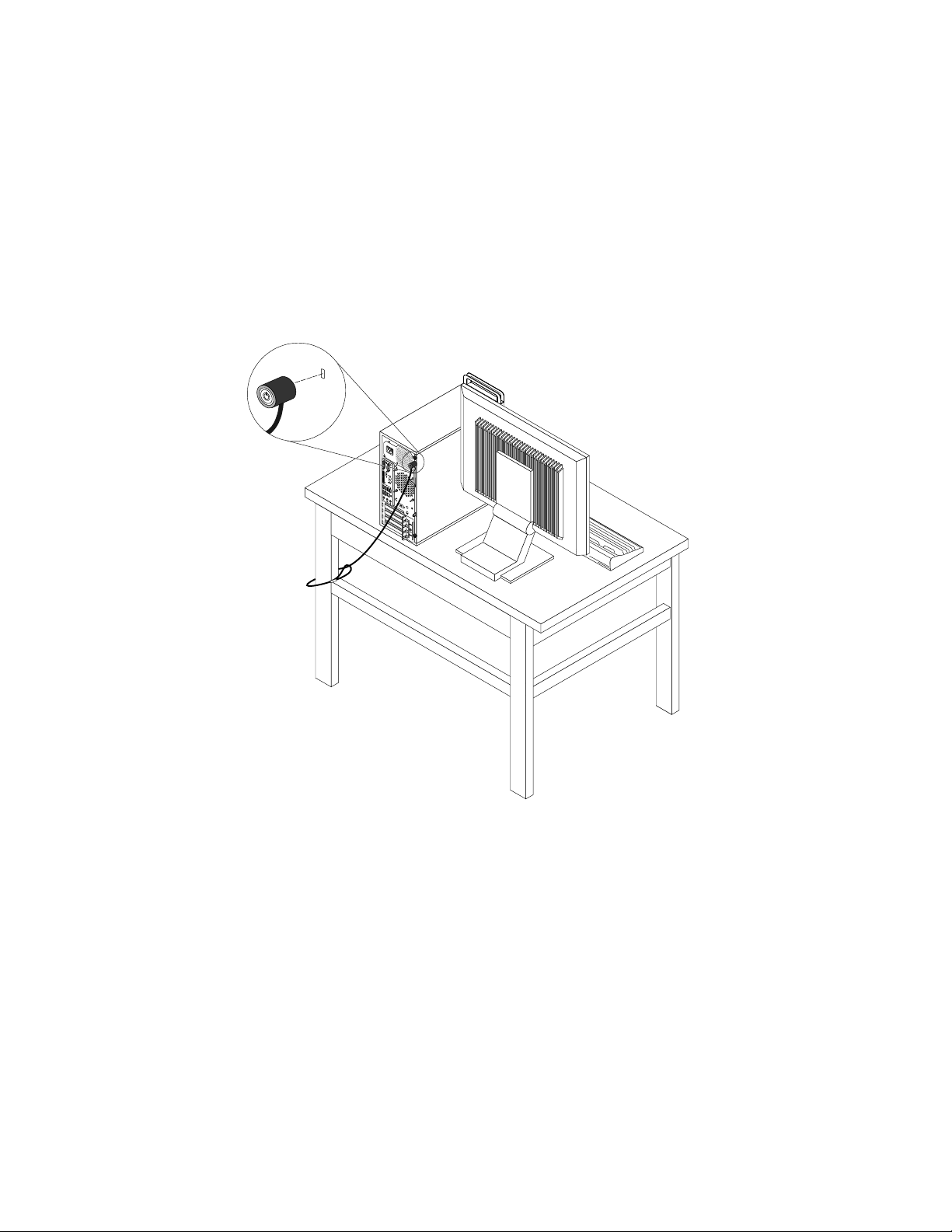
Figura6.Instalarealacătului
AtaşareaunuidispozitivdeblocareacabluluitipKensington
PuteţiutilizaundispozitivdeblocareacabluluitipKensingtonpentruafixacomputeruldebirou,demasă
saudealtaccesoriu.Dispozitivuldeblocareacabluluiseconecteazălaslotulpentrublocareadesecuritate
înspatelecomputerului.Înfuncţiedetipulselectat,dispozitivuldeblocareacabluluipoatefiacţionatcuo
cheiesaucuocombinaţie.Dispozitivuldeblocareacabluluiblocheazăşibutoanelecarepermitdeschiderea
capaculuicomputerului.Acesttipdeblocareesteidenticcucelfolositpemultealtecomputerenotebook.
PuteţisăcomandaţiunastfeldedispozitivdeblocareacabluluidelaLenovo,căutândKensingtonla:
http://www.lenovo.com/support
Figura7.DispozitivdeblocareacabluluitipKensington
28ThinkCentreM800şiM900Ghidulutilizatorului
Page 41

Ataşareaunuidispozitivdeblocareacablului
Undispozitivdeblocareacabluluipoatefiutilizatpentruafixadispozitive,precumtastaturaşimouse-ul,
prinblocareacablurilordedispozitivîncalculator.Dispozitivuldeblocareacablurilorseconecteazăla
sloturilepentrudispozitiveledeblocareacabluluiînspatelecalculatorului.
Pentruainstalaundispozitivdeblocareacablului,procedaţiînfelulurmător:
1.Introduceţiclema1înslotuldispozitivuluideblocareacablului4.
2.Treceţicablurilepecaredoriţisăblocaţiprinadâncituriledispozitivuluideblocareacablului.
3.Apăsaţiclema2înslotuldispozitivuluideblocareacablului3pânăcândsefixeazăînpoziţie.
Figura8.Montareaunuidispozitivdeblocareacablului
VizualizareaşimodificareasetărilordesecuritateînprogramulSetup
Utility
PentruavizualizaşimodificasetărilordesecuritateînprogramulSetupUtility,procedaţiastfel:
1.PorniţiprogramulSetupUtility.Vedeţi„LansareaprogramuluiSetupUtility“lapagina33.
2.SelectaţiSecurity.
3.Pentruavizualizaşimodificasetăriledesecuritate,urmaţiinstrucţiuniledinparteadreaptăaecranului.
Puteţiconsulta„FolosireaprogramuluiSetupUtility“lapagina33pentruaobţineinformaţiidebază
despreunelesetăridesecuritateprincipale.
4.PărăsiţiprogramulSetupUtility.Vedeţi„IeşireadinprogramulSetupUtility“lapagina37.
Capitolul4.Securitate29
Page 42
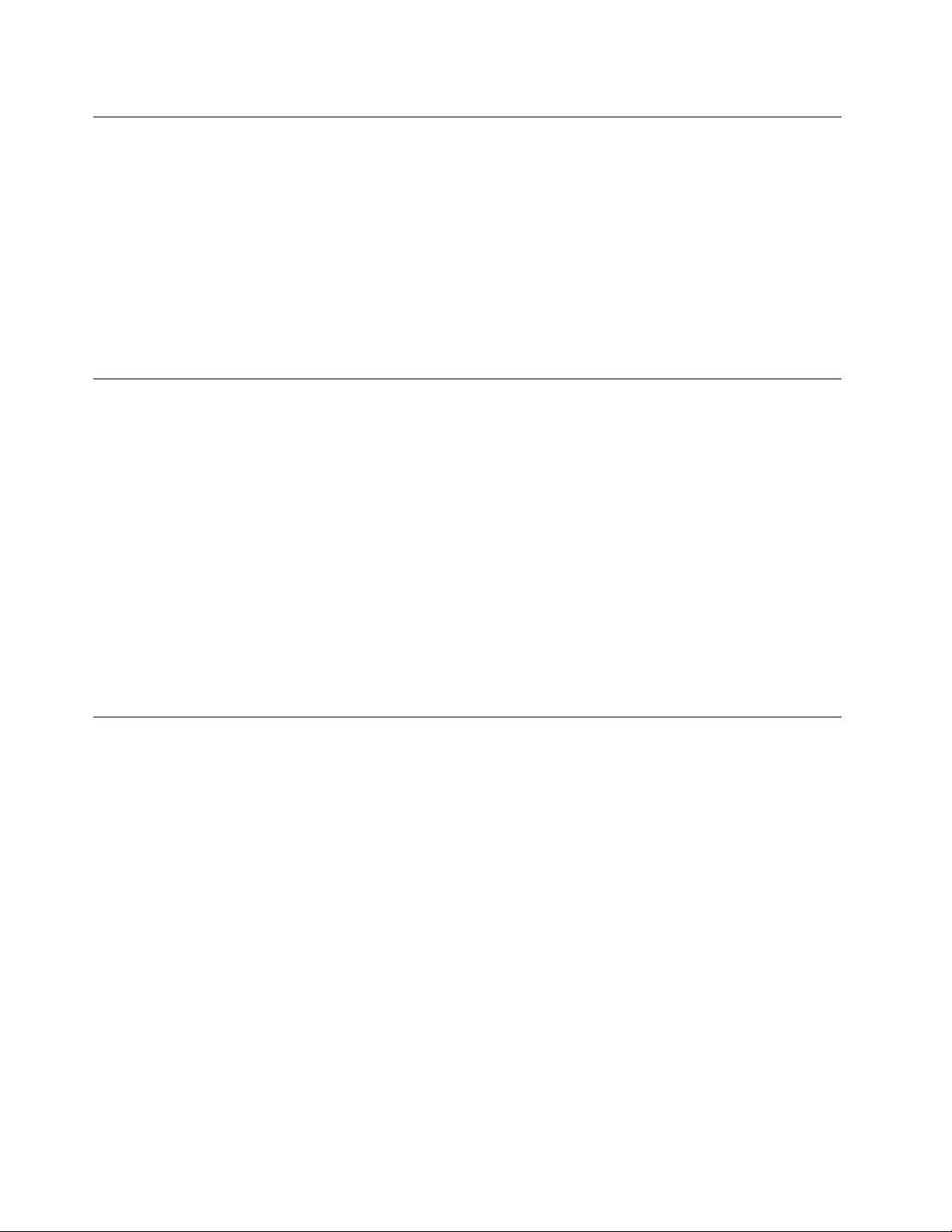
Împiedicareaaccesuluineautorizatlacomputer
PuteţiutilizaparoleleBIOSşiconturileWindowspentruapreveniaccesulneautorizatlacomputerşiladate.
•PentruautilizaparoleleBIOS,consultaţi„FolosireaparolelorBIOS“lapagina35.
•PentruautilizaconturileWindows,procedaţidupăcumurmează:
1.PentruadeschidemeniulStart,faceţiclicpebutonulStart.
2.ÎnfuncţiedeversiuneadeWindows,procedaţidupăcumurmează:
-ÎnWindows7:faceţiclicpeControlPanel➙UserAccounts.
-ÎnWindows10:faceţiclicpeSettings➙Accounts.
3.Urmaţiinstrucţiuniledepeecran.
Utilizareaautentificăriiprinamprentă
Dacătastaturaareuncititordeamprentă,puteţiutilizaautentificareaprinamprentăpentruaînlocuiparolele
pentruunaccessimpluşisiguralutilizatorului.Pentruautilizaautentificareaprinamprentă,înregistraţimai
întâiamprenteleşiasociaţi-lecuparolele(cumarfi,paroladepornire,paroladeHDDşiparolaWindows).
Pentruafinalizaaceastăprocedură,utilizaţicititoruldeamprentăşiprogramuldeamprentă.
Pentruautilizaautentificareaprinamprentă,procedaţiînfelulurmător:
•ÎnWindows7:deschideţiprogramulFingerprintManagerProsauThinkVantageFingerprintSoftware
furnizatdeLenovo.Vedeţi„Accesareaunuiprogramdepecomputer“lapagina11
suplimentaredespreutilizareaprogramului,consultaţisistemuldeajutoralprogramului.
•ÎnWindows10:faceţiclicpebutonulStartpentruadeschidemeniulStart,apoifaceţiclicpeSettings
➙Accounts➙Sign-inoptions.Urmaţiinstrucţiuniledepeecran.
.Pentruinformaţii
Pentruautilizacititoruldeamprentă,consultaţidocumentaţialivratăîmpreunăcutastaturacuamprentăsau
disponibilăpesite-ulWebdeasistenţăLenovolaadresahttp://www.lenovo.com/support/keyboards.
Utilizareaşiînţelegereafirewallurilor
Unfirewallpoatefihardware,softwaresauocombinaţiedinceledouă,înfuncţiedeniveluldesecuritate
necesar.Firewallurilefuncţioneazăpebazaunuisetderegulipentruadeterminaceconexiunideintrare
şideieşiresuntautorizate.Dacăpecomputerestepreinstalatunprogramfirewall,acestavăajutăsă
protejaţicomputerulîmpotrivaameninţărilordesecuritatedepeInternet,accesuluineautorizat,intruziunilor
şiatacurilordepeInternet.Deasemenea,văprotejeazăconfidenţialitatea.Pentruinformaţiisuplimentare
despreutilizareaprogramuluifirewall,consultaţisistemuldeajutoralprogramuluidumneavoastrăfirewall.
PentruautilizafirewallulWindows,procedaţidupăcumurmează
1.ÎnfuncţiedeversiuneadeWindows,procedaţidupăcumurmează:
•ÎnWindows7:faceţiclicpebutonulStartpentruadeschidemeniulStart.
•ÎnWindows10:faceţiclicdreaptapebutonulStartpentruadeschidemeniulcontextualStart.
2.FaceţiclicpeControlPanel.VizualizaţiPanouldecontrolutilizândpictogramemarisaumici,apoifaceţi
clicpeWindowsFirewall.
3.Urmaţiinstrucţiuniledepeecran.
30ThinkCentreM800şiM900Ghidulutilizatorului
Page 43

Protejareadatelorîmpotrivaviruşilor
Pecomputerestepreinstalatunprogramantiviruscarevadetectaşivaeliminaviruşiişivăvaproteja
împotrivaacestora.
Lenovooferăoversiunecompletăasoftware-uluiantiviruspentrucomputercuunabonamentgratuitpentru
30dezile.După30dezile,trebuiesăreînnoiţilicenţapentruacontinuasăprimiţiactualizăriledeantivirus.
Notă:Fişierelededefiniţiepentruviruşitrebuiemenţinuteactualizatepentruavăprotejaîmpotrivanoilor
viruşi.
Pentrumaimulteinformaţiidespremodalitateadeutilizareasoftware-uluiantivirus,consultaţisistemul
deajutoralantivirusului.
SoftwareComputraceAgentîncorporatînfirmware
Software-ulComputraceAgentesteosoluţiedeadministrareabunurilorITşirecuperareacomputeruluiîn
urmaunuifurt.Software-uldetecteazădacăaufostrealizatemodificăriîncomputer,dehardware,software
sauprivindlocaţiadeconectareacomputerului.Esteposibilsăfienevoiesăachiziţionaţiunabonament
pentruaactivasoftware-ulComputraceAgent.
TrustedPlatformModule(TPM)
TPMesteuncriptoprocesorsigurcarepoatestocacheicriptograficepentruaprotejainformaţiilestocateîn
computer.
Capitolul4.Securitate31
Page 44

32ThinkCentreM800şiM900Ghidulutilizatorului
Page 45

Capitolul5.Configuraţieavansată
Acestcapitolconţineurmătoarelesubiecte:
•„FolosireaprogramuluiSetupUtility“lapagina33
•„ActualizareaBIOS-ului“lapagina38
FolosireaprogramuluiSetupUtility
ProgramulSetupUtilityesteutilizatpentruavizualizaşimodificasetăriledeconfigurarealecomputerului.
Aceastăsecţiuneoferăinformaţiinumaidespresetăriledeconfigurareprincipaledisponibileînprogram.
Notă:EsteposibilcasetărilesistemuluideoperaresăînlocuiascăsetărilesimilaredinprogramulSetupUtility.
LansareaprogramuluiSetupUtility
PentrualansaprogramulSetupUtility,procedaţiînfelulurmător:
1.Porniţisaureporniţicomputerul.
2.ÎnaintedepornireaWindows,apăsaţişieliberaţiînmodrepetattastaF1pânăcândsedeschide
programulSetupUtility.DacăafostsetatăoparolăBIOS,programulSetupUtilitynusevadeschide
pânănuintroduceţiparolacorectă.Pentruinformaţiisuplimentare,consultaţi„Folosireaparolelor
BIOS“lapagina35
Notă:Pentruuneletastaturi,vărecomandămsăapăsaţipeFn+F1pentruadeschideprogramulSetup
Utility.
.
Pentruavizualizaşimodificasetăriledeconfigurare,urmaţiinstrucţiuniledinparteadreaptăaecranului.
Tastelecucarepotfirealizatediverseoperaţiisuntafişateînparteadejosaecranului.
Activaresaudezactivaredispozitiv
Aceastăsecţiuneoferăinformaţiidespremoduldeactivaresaudezactivareaaccesuluiutilizatoruluila
dispozitivelehardware(cumarfi,conectoriUSBsauunităţidestocare).
Pentruaactivasauadezactivaundispozitiv,procedaţiînfelulurmător:
1.PorniţiprogramulSetupUtility.Vedeţi„LansareaprogramuluiSetupUtility“lapagina33.
2.SelectaţiDevices.
3.SelectaţidispozitivulpecaredoriţisăîlactivaţisausăîldezactivaţişiapăsaţipeEnter.
4.SelectaţisetareadorităşiapăsaţipeEnter.
5.PărăsiţiprogramulSetupUtility.Vedeţi„IeşireadinprogramulSetupUtility“lapagina37.
Activareasaudezactivareafuncţiilordepornireautomată
Dacăactivaţifuncţiiledepornireautomată,computerulvaporniautomat.
Pentruaactivasaudezactivafuncţiiledepornireautomată,procedaţidupăcumurmează:
1.PorniţiprogramulSetupUtility.Vedeţi„LansareaprogramuluiSetupUtility“lapagina33.
2.SelectaţiPower➙AutomaticPowerOnşiapăsaţipeEnter.
3.SelectaţifuncţiapecaredoriţisăoactivaţisausăodezactivaţişiapăsaţipeEnter.
4.SelectaţisetareadorităşiapăsaţipeEnter.
©CopyrightLenovo2015,2016
33
Page 46

5.PărăsiţiprogramulSetupUtility.Vedeţi„IeşireadinprogramulSetupUtility“lapagina37.
ActivareasaudezactivareamoduluideconformareErPLPS
ComputereleLenovoîndeplinesccerinţelelegatedemediudindirectivaErP ,lot3.Pentruinformaţii
suplimentare,accesaţi:
http://www.lenovo.com/ecodeclaration
PuteţiactivamoduldeconformareErPLPSdinprogramulSetupUtilitypentruareduceconsumulde
electricitatecândcomputerulesteopritsauseaflăînmodulrepaus.
PentruaactivasauadezactivamoduldeconformareErPLPS,procedaţiînfelulurmător:
1.PorniţiprogramulSetupUtility.Vedeţi„LansareaprogramuluiSetupUtility“lapagina33.
2.SelectaţiPower➙EnhancedPowerSavingModeşiapăsaţipeEnter.
3.Înfuncţiedeceselectaţi,EnabledsauDisabled,procedaţidupăcumurmează:
•DacăselectaţiEnabled,apăsaţipeEnter.Apoi,dezactivaţifuncţiaWakeonLAN.Vedeţi„Activarea
saudezactivareafuncţiilordepornireautomată“lapagina33
•DacăselectaţiDisabled,apăsaţipeEnter.Apoi,treceţilapasulurmător.
4.PărăsiţiprogramulSetupUtility.Vedeţi„IeşireadinprogramulSetupUtility“lapagina37.
CândmoduldeconformareErPLPSesteactivat,puteţiactivacomputeruloptândpentruunadintre
următoarelevariante:
.
•Apăsaţibutonulalimentare.
•ActivaţifuncţiaWakeUponAlarmpentruasetacomputerulsăseactivezelaunmomentspecificat.
Vedeţi„Activareasaudezactivareafuncţiilordepornireautomată“lapagina33
•ActivaţifuncţiaAfterPowerLosspentruasetacomputerulsăseactivezecândsursadealimentarese
reactiveazădupăopierderesubitădeelectricitate.
1.PorniţiprogramulSetupUtility.Vedeţi„LansareaprogramuluiSetupUtility“lapagina33.
2.SelectaţiPower➙AfterPowerLossşiapăsaţipeEnter.
3.SelectaţiPowerOnşiapăsaţiEnter.
4.PărăsiţiprogramulSetupUtility.Vedeţi„IeşireadinprogramulSetupUtility“lapagina37.
.
SchimbareamoduluideperformanţăICE
PuteţireglaperformanţaacusticăşitermicăacomputeruluischimbândmoduldeperformanţăICE.
PentruaschimbamoduldeperformanţăICE,procedaţiînfelulurmător:
1.PorniţiprogramulSetupUtility.Vedeţi„LansareaprogramuluiSetupUtility“lapagina33.
2.SelectaţiPower➙IntelligentCoolingEngine(ICE)şiapăsaţipeEnter.
3.SelectaţiICEPerformanceModeşiapăsaţipeEnter.
4.UrmaţiinstrucţiuniledepeecranpentruaalegemoduldeperformanţăICEcorespunzător.
5.PărăsiţiprogramulSetupUtility.Vedeţi„IeşireadinprogramulSetupUtility“lapagina37.
ActivareasaudezactivareafuncţieiICEThermalAlert
DacăactivaţifuncţiaICEThermalAlert,cândaparsituaţiitermicecritice,precumventilatoaredefecte,
temperaturăanormalderidicatăsauperformanţederăcirescăzute,unjurnalcualerte,vafiscrisînjurnalul
sistemuluiWindows.Jurnalulalertelorvăpoateajutasăidentificaţiproblemeletermice.
34ThinkCentreM800şiM900Ghidulutilizatorului
Page 47

PentruaactivasauadezactivafuncţiaICEThermalAlert,procedaţiînfelulurmător:
1.PorniţiprogramulSetupUtility.Vedeţi„LansareaprogramuluiSetupUtility“lapagina33.
2.SelectaţiPower➙IntelligentCoolingEngine(ICE)şiapăsaţipeEnter.
3.SelectaţiICEThermalAlertşiapăsaţipeEnter.
4.SelectaţisetareadorităşiapăsaţipeEnter.
5.PărăsiţiprogramulSetupUtility.Vedeţi„IeşireadinprogramulSetupUtility“lapagina37.
ActivareasaudezactivareafuncţieiConfigurationChangeDetection
DacăactivaţifuncţiaConfigurationChangeDetection,cândPOSTdetecteazămodificăriledeconfigurareale
unordispozitivehardware(cumarfiunităţidestocaresaumoduledememorie),sevaafişaunmesajde
eroarelapornireacomputerului.
PentruaactivasaudezactivafuncţiaConfigurationChangeDetection,procedaţidupăcumurmează:
1.PorniţiprogramulSetupUtility.Vedeţi„LansareaprogramuluiSetupUtility“lapagina33.
2.SelectaţiSecurity➙ConfigurationChangeDetectionşiapăsaţipeEnter.
3.SelectaţisetareadorităşiapăsaţipeEnter.
4.PărăsiţiprogramulSetupUtility.Vedeţi„IeşireadinprogramulSetupUtility“lapagina37.
Pentruaocolimesajuldeeroareşipentruavăconectalasistemuldeoperare,procedaţidupăcumurmează:
•ApăsaţitastaF2.
Notă:Pentruuneletastaturi,vărecomandămsăapăsaţipeFn+F2pentruaocolimesajuldeeroare.
•Porniţi,apoiieşiţidinprogramulSetupUtility.Consultaţi„LansareaprogramuluiSetupUtility“lapagina33
şi„IeşireadinprogramulSetupUtility“lapagina37.
Utilizareacomutatoruluideprezenţăacapacului
Comutatorulpentruprezenţacapaculuiîmpiedicăconectareacomputeruluilasistemuldeoperarecând
capaculacestuianuesteinstalatcorespunzătorsauînchis.
Pentruaactivaconectorulcomutatoruluideprezenţăacapaculuipeplacadesistem,procedaţidupă
cumurmează:
1.PorniţiprogramulSetupUtility.Vedeţi„LansareaprogramuluiSetupUtility“lapagina33.
2.SelectaţiSecurity➙ChassisIntrusionDetectionşiapăsaţipeEnter.
3.SelectaţiEnabledşiapăsaţiEnter.
4.PărăsiţiprogramulSetupUtility.Vedeţi„IeşireadinprogramulSetupUtility“lapagina37.
Cândconectorulcomutatoruluideprezenţăacapaculuidepeplacadesistemesteactivat,încazulîn
carecomutatoruldeprezenţăacapaculuidetecteazăinstalareasauînchidereaincorectăacapacului
computerului,sevaafişaunmesajdeeroarelapornireacomputerului.Pentruaocolimesajuldeeroareşi
pentruavăconectalasistemuldeoperare,procedaţiînfelulurmător:
1.Instalaţicorespunzătorsauînchideţicapaculcomputerului.
2.Porniţi,apoiieşiţidinprogramulSetupUtility.Consultaţi„LansareaprogramuluiSetupUtility“lapagina
33şi„IeşireadinprogramulSetupUtility“lapagina37.
FolosireaparolelorBIOS
ProgramulSetupUtilityvăpermitesăsetaţiparolepentruaîmpiedicaaccesulneautorizatlacomputer
şiladate.
Capitolul5.Configuraţieavansată35
Page 48

Nusunteţiobligatsăsetaţinicioparolăpentrucomputer.Totuşi,folosireaparolelorîmbunătăţeştesecuritatea
computerului.Dacăvădecideţisăsetaţiparole,citiţiurmătoarelesubiecte.
TipurideparolepentruprogramulSetupUtility
Suntdisponibileurmătoareletipurideparole:
•Parolădepornire
Dacăestesetatăparoladepornire,visevasolicitasăintroduceţiparolacorectădefiecaredatăcândeste
pornitcomputerul.Computerulnupoatefifolositdecâtdupăceesteintrodusăparolacorectă.
•Parolădeadministrator
Setareauneiparoledeadministratorîmpiedicăutilizatoriineautorizaţisămodificesetăriledeconfigurare.
Dacăsunteţiresponsabilpentrusetăriledeconfigurarealemaimultorcomputere,poatefinecesarsă
setaţioparolădeadministrator.
Dacăestesetatăparoladeadministrator,visevasolicitasăintroduceţiparolacorectădefiecaredată
cândîncercaţisăaccesaţiprogramulSetupUtility.ProgramulSetupUtilitynupoatefiaccesatdecât
dupăceesteintrodusăparolacorectă.
Dacăaţisetatşiparoladepornire,şiparoladeadministrator,puteţisăointroduceţipeoricaredintre
acestea.Totuşi,trebuiesăfolosiţiparoladeadministratordacădoriţisămodificaţisetăriledeconfigurare.
•ParolădeHDD
PrinsetareaparoleideHDDseîmpiedicăaccesulneautorizatladateledepeunitateadestocare.Dacă
estesetatăparoladeHDD,visevasolicitasăintroduceţiparolacorectădefiecaredatăcândîncercaţisă
accesaţiunitateadestocare.
Note:
-DupăsetareauneiparoledeHDD,dateledepeunitateadestocaresuntprotejatechiardacăaceasta
estescoasăşiinstalatăîntr-unaltcomputer.
-DacăuitaţiparoladeHDD,nuexistăniciomodalitatedeaoresetasaudearecuperadateledepe
unitateadestocare.
Considerenteprivindparola
Oparolăpoatefioricecombinaţiedepânăla64caracterealfabeticeşinumerice.Dinmotivecareţinde
securitate,serecomandăfolosireauneiparoleputernice,carenupoateficompromisăcuuşurinţă.
Notă:ParoleleprogramuluiSetupUtilitynusuntsensibilelamajuscule.
Pentruasetaoparolăputernică,luaţiînconsiderareurmătoareleindicaţii:
•Săaibăolungimedecelpuţinoptcaractere
•Săconţinăcelpuţinuncaracteralfabeticşiuncaracternumeric
•Sănufienumeledumneavoastrăsaunumeledeutilizator
•Sănufieuncuvântsauunnumeobişnuit
•Sădiferesemnificativfaţădeparolelepecarele-aţiavutanterior
Setarea,schimbareaşiştergereauneiparole
Pentruaseta,schimbasauştergeoparolă,procedaţiînfelulurmător:
1.PorniţiprogramulSetupUtility.Vedeţi„LansareaprogramuluiSetupUtility“lapagina33.
2.SelectaţiSecurity.
3.Înfuncţiedetipulparolei,selectaţiSetPower-OnPassword,SetAdministratorPasswordsauHard
DiskPasswordşiapăsaţipeEnter.
4.Urmaţiinstrucţiuniledinparteadreaptăaecranuluicasăsetaţi,săschimbaţisausăştergeţiparoladorită.
36ThinkCentreM800şiM900Ghidulutilizatorului
Page 49

Notă:Oparolăpoatefioricecombinaţiedepânăla64caracterealfabeticeşinumerice.Pentru
informaţiisuplimentare,vedeţi„Considerenteprivindparola“lapagina36.
5.PărăsiţiprogramulSetupUtility.Vedeţi„IeşireadinprogramulSetupUtility“lapagina37.
Selectareaunuidispozitivdepornire
Încazulîncarecomputerulnuporneştedelaundispozitivdupăcumseaşteaptă,puteţialegesămodificaţi
definitivsecvenţadispozitivuluideporniresauputeţiselectaundispozitivdeporniretemporar.
Modificareadefinitivăasecvenţeidispozitivuluidepornire
Pentruamodificadefinitivsecvenţadispozitivuluidepornire,procedaţiînfelulurmător:
1.Înfuncţiedetipuldispozitivuluidestocare,procedaţiastfel:
•Dacădispozitivuldestocareesteintern,treceţilapasul2.
•Dacădispozitivuldestocareesteundisc,asiguraţi-văcărespectivulcomputerestepornitsau
porniţi-l.Apoi,introduceţidisculdebootînunitateaoptică.
•Dacădispozitivuldestocareesteunaltdispozitivexterndecâtundisc,conectaţidispozitivulde
stocarelacalculator.
2.PorniţiprogramulSetupUtility.Consultaţi„LansareaprogramuluiSetupUtility“lapagina33.
3.SelectaţimeniulStartup.
4.Urmaţiinstrucţiuniledinparteadreaptăaecranuluicasămodificaţisecvenţadispozitivuluidepornire.
5.PărăsiţiprogramulSetupUtility.Vedeţi„IeşireadinprogramulSetupUtility“lapagina37.
Selectareaunuidispozitivdeporniretemporar
Notă:Nutoatediscurileşiunităţiledestocaresuntcapabiledeboot.
Pentruaselectaundispozitivdeporniretemporar,procedaţiînfelulurmător:
1.Înfuncţiedetipuldispozitivuluidestocare,procedaţiastfel:
•Dacădispozitivuldestocareesteintern,treceţilapasul2.
•Dacădispozitivuldestocareesteundisc,asiguraţi-văcărespectivulcomputerestepornitsau
porniţi-l.Apoi,introduceţidisculdebootînunitateaoptică.
•Dacădispozitivuldestocareesteunaltdispozitivexterndecâtundisc,conectaţidispozitivulde
stocarelacomputer.
2.Porniţisaureporniţicomputerul.ÎnaintecaWindowssăpornească,apăsaţişieliberaţiînmodrepetat
tastaF12pânăcândseafişeazăfereastraStartupDeviceMenu.
Notă:Pentruuneletastaturi,vărecomandămsăapăsaţipeFn+F12pentruaafişaStartupDeviceMenu.
3.SelectaţidispozitivuldestocaredoritşiapăsaţipeEnter.Computerulvapornidepedispozitivulpe
carel-aţiselectat.
Dacădoriţisăselectaţiundispozitivdepornirepermanent,selectaţiEnterSetupdinfereastraStartup
DeviceMenuşiapăsaţipeEnterpentruaporniprogramulSetupUtility.Pentruinformaţiisuplimentare
legatedemoduldeselectareaunuidispozitivdepornirepermanent,consultaţi„Modificareadefinitivăa
secvenţeidispozitivuluidepornire“lapagina37
.
IeşireadinprogramulSetupUtility
PentruapărăsiprogramulSetupUtility,procedaţiînfelulurmător:
•Dacădoriţisăsalvaţinoilesetări,apăsaţipetastaF10.Apoi,selectaţiYesînfereastraafişatăşiapăsaţipe
Enter.
Capitolul5.Configuraţieavansată37
Page 50

Notă:Pentruuneletastaturi,vărecomandămsăapăsaţipeFn+F10pentruapărăsiprogramulSetup
Utility.
•Dacănudoriţisăsalvaţinoilesetări,selectaţiExit➙DiscardChangesandExitşiapăsaţipeEnter.
Apoi,selectaţiY esînfereastraafişatăşiapăsaţipeEnter.
ActualizareaBIOS-ului
Cândinstalaţiunprogramnou,undispozitivhardwaresauundriverdedispozitiv,esteposibilsăfiţiinformat
înlegăturăcuactualizareaBIOS-ului.PuteţiactualizaBIOS-uldinsistemuldeoperaresaudepeundisc
flashdeactualizare(acceptatnumaipeanumitemodele).
PentruaactualizaunitateaBIOS,procedaţiînfelulurmător:
1.Mergeţilahttp://www.lenovo.com/drivers.
2.DescărcaţidriverulflashdeactualizareBIOSpentruversiuneasistemuluideoperaresauversiunea
imaginiiISO(utilizatăpentruacreaundiscdeactualizareflash).Apoi,descărcaţiinstrucţiunilede
instalarepentrudriveruldeactualizareflashBIOSpecarel-aţidescărcat.
3.Imprimaţiinstrucţiuniledeinstalarepecarele-aţidescărcatşiurmaţi-lepentruaactualizaBIOS-ul.
Notă:DacădoriţisăactualizaţiBIOS-uldepeundiscdeactualizareflash,esteposibilcainstrucţiunilede
instalaresănuconţinăinformaţiidespremoduldeînregistrareadisculuideactualizare.Vedeţi„Utilizarea
unuidisc“lapagina16.
RecuperareaînurmauneierorideactualizareBIOS
PentruarecuperaînurmauneierorideactualizareBIOS,procedaţidupăcumurmează:
1.Scoateţidinunităţitoatemediiledestocare,apoiopriţitoatedispozitiveleconectateşicalculatorul.
Apoi,scoateţitoatecordoaneledealimentaredinprizeleelectriceşideconectaţitoatecablurilecare
suntconectatelacomputer.
2.Scoateţicapaculcomputerului.VedeţiCapitolul7„Instalareasauînlocuireahardware-ului“lapagina51.
3.GăsiţijumperulClearCMOS/Recoverypeplacadesistem.Vedeţi„Locaţiilepehardware“lapagina1.
4.ÎnlăturaţitoatepărţilecomponenteşicablurilecarearputealimitaaccesullajumperulClear
CMOS/Recovery.
5.Mutaţijumperuldinpoziţiastandard(pinii1şi2)înpoziţiadeîntreţinere(pinii2şi3).
6.Puneţilalocpărţilecomponenteşicablurilepecarele-aţiscos.
7.Închideţicapaculcalculatoruluişireconectaţitoatecablurilecareaufostdeconectate.VedeţiCapitolul7
„Instalareasauînlocuireahardware-ului“lapagina51.
8.PorniţicalculatorulşiintroduceţiînunitateaopticădisculdeactualizareBIOS.Aşteptaţicâtevaminute.
Începeprocesulderecuperare.Dupăfinalizareaprocesuluiderecuperare,calculatorulsevaopri
automat.
Notă:Încazulîncarecalculatorulnuporneştedepeundisc,selectaţidisculcadispozitivdepornire.
Vedeţi„Selectareaunuidispozitivdeporniretemporar“lapagina37.
9.Repetaţipaşiidela1la4.
10.MutaţijumperulClearCMOS/Recoveryînapoiînpoziţiastandard(pinii1şi2).
11.Repetaţipaşiidela6la7.Apoi,porniţicomputerul.
38ThinkCentreM800şiM900Ghidulutilizatorului
Page 51
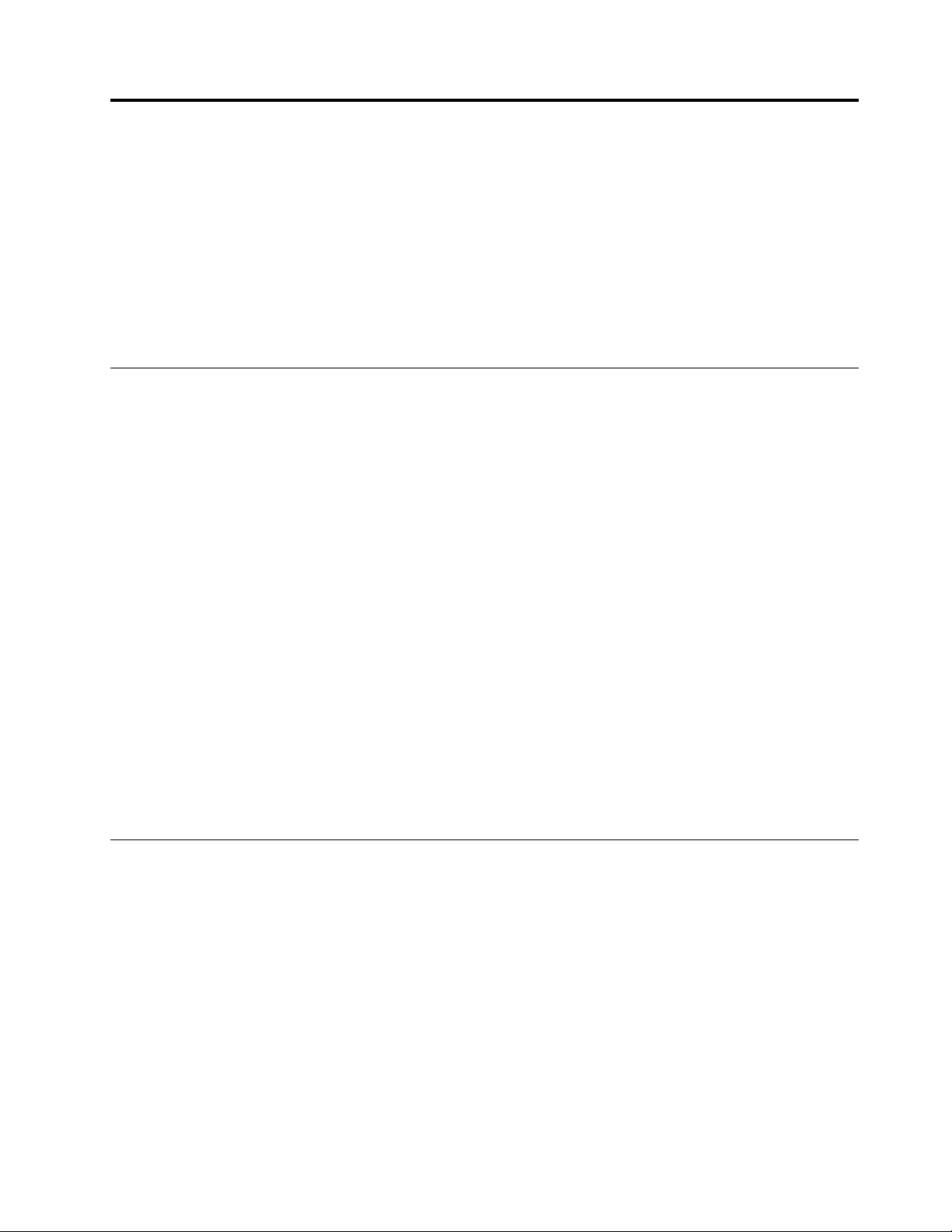
Capitolul6.Depanarea,diagnosticareaşirecuperarea
Acestcapitolconţinesoluţiipentrurezolvareaproblemelorcomputerului.Parcurgeţipaşiidinprocedura
debazăpentrurezolvareaproblemelorcomputerului,carevăajutăsăutilizaţicorectinformaţiileprivind
depanarea,diagnosticareaşirecuperarea.
•„Proceduradebazăpentrurezolvareaproblemelorcomputerului“lapagina39
•„Depanare“lapagina39
•„Diagnosticări“lapagina47
•„Informaţiileprivindrecuperarea“lapagina48
Proceduradebazăpentrurezolvareaproblemelorcomputerului
Serecomandăsăutilizaţiurmătoareaprocedurăpentruarezolvaproblemelecomputeruluicucarevă
confruntaţi:
1.Asiguraţi-văcă:
a.Cabluriletuturordispozitivelorconectatesuntconectatecorectşiînsiguranţă.
b.Toatedispozitiveleconectatecareaunevoiedealimentarec.a.suntconectatelaprizeelectrice
funcţionale,împământatecorespunzător.
c.ToatedispozitiveleconectatesuntactivateînsetărileBIOSalecomputerului.Vedeţi„Activaresau
dezactivaredispozitiv“lapagina33.
Dacăacesteacţiuninurezolvăproblema,treceţilapasulurmător.
2.Utilizaţiunprogramantiviruspentruavedeadacăunvirusainfectatcomputerul.Dacăprogramul
detecteazăunvirus,îndepărtaţi-l.Dacăprogramulantivirusnurezolvăproblema,treceţilapasulurmător.
3.Accesaţi„Depanare“lapagina39şiurmaţiinstrucţiunilepentrutipuldeproblemăpecareoîntâmpinaţi.
Dacăacesteinstrucţiunidedepanarenurezolvăproblema,treceţilapasulurmător.
4.Rulaţiprogramuldediagnosticare.Vedeţi„Diagnosticări“lapagina47.Dacăprogramuldediagnosticare
nurezolvăproblema,treceţilapasulurmător.
5.Recuperaţisistemuldeoperare.Vedeţi„Informaţiileprivindrecuperarea“lapagina48.
6.Dacăniciunadintreacesteacţiuninurezolvaproblema,contactaţiCentruldeasistenţă
pentruclienţiLenovo.PentruolistăcunumereledetelefonpentruasistenţaLenovo,accesaţi
http://www.lenovo.com/support/phone.Pentruinformaţiisuplimentarelegatedeajutor,deserviceşide
asistenţătehnică,consultaţiCapitolul8„Obţinereainformaţiilor,ajutoruluişiservice-ului“lapagina79.
Depanare
Atenţie:Nudeschideţicomputerulsaunuîncercaţisăreparaţiînaintedeacitişiînţelegesecţiunea„Citiţi
maiîntâiurmătoarele:Informaţiiimportanteprivindmăsuriledesiguranţă“dinacestdocument.
Utilizaţiinformaţiilededepanarepentruagăsisoluţiilaproblemecusimptomeclare.
Problemeprivindpornirea
Aceastăsecţiuneconţinesoluţiipentruproblemelelegatedepornire.
Computerulnuporneşteatuncicândapăsaţibutonuldepornire
Soluţii:Asiguraţi-văcă:
•Cordonuldealimentareesteconectatînspatelecomputeruluişiîntr-oprizăelectricăînstarede
funcţionare.
©CopyrightLenovo2015,2016
39
Page 52
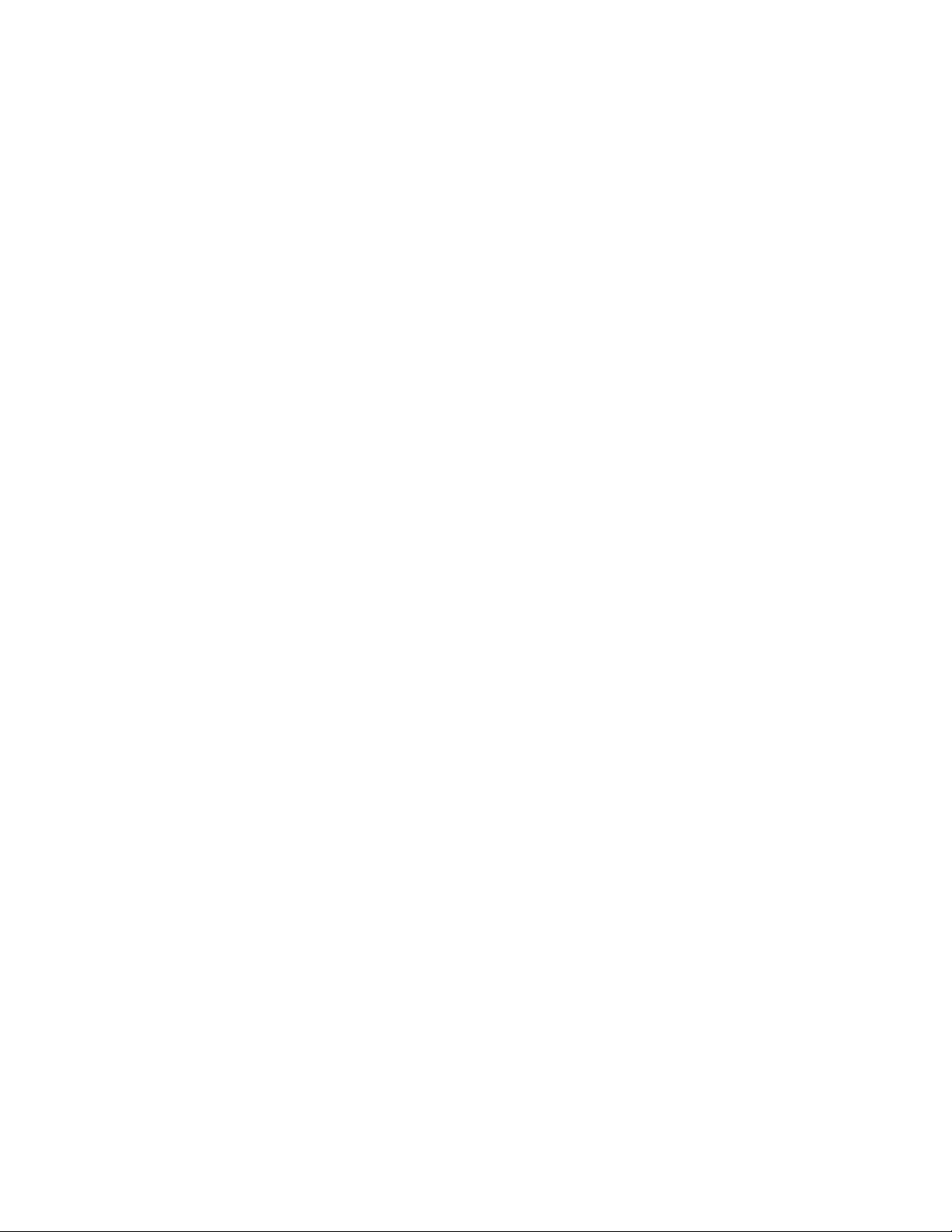
•Încazulîncarecomputerularepespateunaldoileacomutatordepornire,asiguraţi-văcăacestaeste
pepoziţiadepornire.
•Indicatoruldealimentaredinfaţacomputeruluiesteactivat.
•Tensiuneadealimentareacomputeruluicorespundetensiuniifurnizatedeprizeleelectricedinţarasau
regiuneadumneavoastră.
Sistemuldeoperarenureuşeştesăpornească
Soluţie:Asiguraţi-văcăsecvenţadepornireincludedispozitivulpecareseaflăsistemuldeoperare.De
obicei,sistemuldeoperareseaflăpeunitateadestocare.Pentruinformaţiisuplimentare,vedeţi„Modificarea
definitivăasecvenţeidispozitivuluidepornire“lapagina37
.
Computerulemitemaimultebipuriînaintecasistemuldeoperaresăpornească
Soluţie:Asiguraţi-văcănuesteblocatăniciotastă.
Problemeaudio
Aceastăsecţiuneconţinesoluţiipentruproblemelelegatedeconectorulaudio.
NuexistăsunetînWindows
Soluţii:
•Dacăutilizaţidifuzoareexternealimentatecareauundispozitivdecontrolalpornirii/opririi,asiguraţi-văcă:
-Dispozitivuldecontrolalpornirii/opririiestesetatlapoziţiaOn.
-Cabluldealimentareadifuzoruluiesteconectatlaoprizăelectricăc.a.funcţională,împământată
corespunzător.
•Dacădifuzoareleexterneauundispozitivdecontrolalvolumului,asiguraţi-văcăacestanuestesetat
preajos.
•FaceţiclicpepictogramadevolumdinzonadenotificareWindowspebaradeactivităţi.Asiguraţi-văcă
setărilepentruanulareasunetuluidifuzoarelornuestebifatăşicăsetărilenusuntpreajoase.
Notă:DacăpictogramadevolumnuapareînzonadenotificareWindows,adăugaţi-oacolo.Vedeţi
„AdăugareauneipictogrameînzonadenotificareWindows“lapagina15
•Unelemodeleauunpanouaudioînparteadinfaţădeundeputeţiajustavolumul.Dacăaveţiunpanou
audioînparteadinfaţă,asiguraţi-văcăsetăriledevolumnusuntpreajoase.
•Asiguraţi-văcădifuzoareleexterne(şicăştile,dacăestecazul)suntconectatelaconectorulaudiocorect
depecomputer.Majoritateacabluriloraudioauoculoarecaresepotriveştecuceaaconectorului.
Notă:Cândcabluriledifuzoarelorexternesaucăştilorsuntconectatelaconectorulaudio,difuzorulintern,
dacăexistă,estedezactivat.Încelemaimultecazuri,dacăunadaptoraudioesteinstalatîntr-unuldintre
sloturilepentruextindere,funcţiaaudioîncorporatăînplacadesistemestedezactivată.Prinurmare,
trebuiesăutilizaţiconectoriiaudiodepeadaptorulaudio.
•Asiguraţi-văcăprogramulpecareîlutilizaţiesteproiectatpentruutilizarecusistemuldeoperareMicrosoft
Windows.DacăprogramulesteproiectatsărulezeînDOS,acestanuutilizeazăfuncţiaaudioWindows.
ProgramultrebuiesăfieconfiguratpentruutilizareaemulăriiSoundBlasterProsauSoundBlaster.
•Asiguraţi-văcădriverelededispozitivaudiosuntinstalatecorect.
.
Sunetulseaudenumaidelaunuldintredifuzoareleexterne
Soluţii:
•Asiguraţi-văcăaţiintroduscompletcabluldifuzoruluiînconectoruldepecomputer.
40ThinkCentreM800şiM900Ghidulutilizatorului
Page 53

•Asiguraţi-văcăaţiconectatcorectcablulcareconecteazădifuzoruldinstângaladifuzoruldindreapta.
•FaceţiclicpepictogramadevolumdinzonadenotificareWindowspebaradeactivităţi.Apoi,faceţiclic
pepictogramadifuzordinparteadesusacontroluluivolumului.FaceţiclicpefilaLevelsşiasiguraţi-văcă
setărileBalancesuntrealizatecorect.
Notă:DacăpictogramadevolumnuapareînzonadenotificareWindows,adăugaţi-oacolo.Vedeţi
„AdăugareauneipictogrameînzonadenotificareWindows“lapagina15
.
ProblemelegatedeCD
AceastăsecţiuneconţinesoluţiipentruproblemelelegatedeCD.
UnCDsauDVDnufuncţionează
Soluţii:
•DacăaveţimaimulteunităţiCDsauDVDinstalate(sauocombinaţiedeunităţiCDsauDVD),încercaţisă
introduceţidisculîntr-oaltăunitate.Înunelecazuri,doarunadintreunităţiesteconectatălasubsistemul
audio.
•Asiguraţi-văcădisculesteintroduscorect,cuetichetaînsus.
•Asiguraţi-văcădisculpecareîlutilizaţiestecurat.Pentruaîndepărtaprafulsauamprentele,curăţaţi
disculcuocârpăcurată,moale,dinsprecentruspreexterior.Ştergereadisculuicuomişcarecirculară
poatecauzapierdereadatelor.
•Asiguraţi-văcădisculpecareîlutilizaţinuestezgâriatsaudeteriorat.Încercaţisăintroduceţiundisc
desprecareştiţicăestebun.Dacănuputeţicitidepeundiscdesprecareştiţicăestebun,esteposibil
săexisteoproblemălaunitateaopticăsaulacablajulacesteia.Asiguraţi-văcăaţiconectatcorectcablul
dealimentareşidesemnal.
Nusepoateutilizaunmediuderecuperaredeboot,cumarfiunCDProduct
Recovery,pentruapornicomputerul
Soluţie:Asiguraţi-văcăunitateaCDsauDVDseaflăînsecvenţadepornireînainteaunităţiidestocare.
Pentruinformaţiidesprevizualizareaşimodificareasecvenţeidepornire,consultaţi„Selectareaunui
dispozitivdeporniretemporar“lapagina37.Reţineţicăpentruunelemodelesecvenţadepornireeste
setatăpermanentşinupoatefimodificată.
ProblemelegatedeDVD
AceastăsecţiuneconţinesoluţiipentruproblemelelegatedeDVD.
EcrannegruînloculfilmuluiDVD
Soluţii:
•ReporniţiprogramulderedareDVD.
•Încercaţisăutilizaţiorezoluţiemaiscăzutăaecranuluisauoadâncimedeculoaremairedusă.
•Închideţitoatefişiereledeschise,apoireporniţicomputerul.
FilmuldepeDVDnuseredă
Soluţii:
•Asiguraţi-văcăsuprafaţadisculuiestecuratăşinuprezintăzgârieturi.
•Verificaţidisculsaucarcasapentrucodificareregională.Poatefinevoiesăachiziţionaţiundisccu
codificareacorespunzătoarepentruregiuneaîncareutilizaţicomputerul.
Capitolul6.Depanarea,diagnosticareaşirecuperarea41
Page 54

SunetulnuseaudesauseaudeintermitentcândredaţiunfilmdepeDVD
Soluţii:
•Verificaţisetărilefuncţieidecontrolalvolumuluidepecomputerşidepedifuzoare.
•Asiguraţi-văcăsuprafaţadisculuiestecuratăşinuprezintăzgârieturi.
•Verificaţitoateconexiunilecabluriledelaşispredifuzoare.
•UtilizaţimeniulDVDpentrufilmpentruaselectaoaltăpiesăaudio.
Redareaesteînceatăsauînsalturi
Soluţii:
•Dezactivaţitoateprogrameledinfundal,cumarfiantivirusulsautemelepentrudesktop.
•Asiguraţi-văcărezoluţiavideoestesetatălamaipuţinde1152x864pixeli.
Mesajdiscinvalidsaunuafostgăsitdisc
Soluţii:
•Asiguraţi-văcăaveţiundiscDVDînunitatecupartealucioasăadisculuiînjos.
•Asiguraţi-văcărezoluţiavideoestesetatălamaipuţinde1152x864pixeli.
•LacomputerelecareauounitateCD-ROMsauCD-RWînplusfaţădeounitateDVD-ROM,asiguraţi-vă
cădisculDVDesteintrodusînunitateaetichetată„DVD“.
Problemeintermitente
Anumiteproblemeapardoarocazionalşisuntdificilderepetat.
Soluţii:
•Asiguraţi-văcătoatecablurilesuntconectateînsiguranţălacomputerşiladispozitiveleconectate.
•Asiguraţi-văcăaţipornitcomputerul,căgrilajulventilatoruluinuesteblocat(existăfluxdeaerîn
jurulgrilajului)şicăventilatoarelefuncţionează.Dacăfluxuldeaeresteblocatsauventilatoarelenu
funcţionează,computerulpoatefisupraîncălzit.
•DacăsuntinstalatedispozitiveSmallComputerSystemInterface(SCSI),asiguraţi-văcăultimuldispozitiv
externdinfiecarelanţSCSIestefinalizatcorect.Pentruinformaţiisuplimentare,consultaţidocumentaţia
SCSI.
Problemelaunitateadestocare
Selectaţisimptomuldinlistaurmătoare:
•„UnelesautoateunităţiledestocarelipsescdinprogramulSetupUtility“lapagina42
•„Mesajul„NoOperatingSystemFound“sausistemulnuapornitdelaunitateadestocarecorectă“la
pagina43
UnelesautoateunităţiledestocarelipsescdinprogramulSetupUtility
Simptom:UnelesautoateunităţiledestocarelipsescdinprogramulSetupUtility
Soluţii:
•Asiguraţi-văcătoatecabluriledesemnalşidealimentarealeunităţiidestocaresuntconectatecorect.
•Computerultrebuiesăfieconfiguratcorectpentruaacceptaunităţiledestocare.
-ÎncazulîncarecomputerulesteprevăzutcucinciunităţidestocareSA TA,asiguraţi-văcăesteinstalat
modululdeactivareaunităţiidestocareSATA(unapânălacinciunităţidestocare).
42ThinkCentreM800şiM900Ghidulutilizatorului
Page 55

-ÎncazulîncarecomputerulesteprevăzutcuunităţidestocareSAS,asiguraţi-văcăesteinstalat
modululdeactivareaunităţiidestocareSAS(unapânălacinciunităţidestocare)saucăesteinstalat
adaptorulLSIMegaRAIDSAS.
Mesajul„NoOperatingSystemFound“sausistemulnuapornitdelaunitateade
stocarecorectă
Simptom:mesajul„NoOperatingSystemFound“sausistemulnuapornitdelaunitateadestocarecorectă
Soluţii:
•Asiguraţi-văcătoatecabluriledesemnalşidealimentarealeunităţiidestocaresuntconectatecorect.
•Asiguraţi-văcăunitateadestocaredepecareporneştecomputerulestelistatăcaprimuldispozitiv
depornireînprogramulSetupUtility.Consultaţi„Modificareadefinitivăasecvenţeidispozitivuluide
pornire“lapagina37.
Notă:Încazurirare,unitateadestocarecusistemuldeoperaresepoatedeteriora.Înastfeldecazuri,
trebuiesăînlocuiţiunitateadestocare.
Problemedereţea
Aceastăsecţiuneconţinesoluţiipentruproblemelelegatedereţea.
ProblemelegatedereţeauaLANEthernet
ComputerulmeunupoateficonectatlaoreţeaLANEthernet
Soluţii:
•ConectaţicabluldelaconectorulEthernetlaconectorulRJ45alhubului.
•ActivaţifuncţiaLANEthernetdinprogramulSetupUtility.Vedeţi„LansareaprogramuluiSetupUtility“la
pagina33
•ActivaţiadaptorulLANEthernet.
1.ÎnfuncţiedeversiuneadeWindows,procedaţidupăcumurmează:
2.FaceţiclicpeControlPanel.VizualizaţiPanouldecontrolutilizândpictogramemarisaumici,apoi
3.FaceţiclicdreaptapepictogramaadaptoruluiLANEthernetşifaceţiclicpeEnable.
•ActualizaţisaureinstalaţidriverulLANEthernet.Vedeţi„Păstrareaactualizatăacomputerului“lapagina24.
•Instalaţitoatesoftware-uriledereţeanecesarepentrumediuldereţea.VerificaţicuadministratorulLAN
pentruaobţinesoftware-ulnecesarpentrureţea.
•Setaţiacelaşimodduplexpentruportuldecomutareşiadaptor.Dacăaţiconfiguratadaptorulpentrufull
duplex,asiguraţi-văcăportuldecomutareesteconfigurattotlafullduplex.Setareagreşităamodului
duplexpoatedegradaperformanţa,poatecauzapierderidedatasaupoategenerapierdereaconexiunii.
ComputerulmeuesteunmodelGigabitEthernetşiutilizezovitezăde1.000Mbps,darconexiuneanu
reuşeştesauseînregistreazăoeroare
Soluţie:ConectaţicabluldereţealaunconectorEthernetutilizândcablajdecategoria5şiunhub/comutator
100BASE-T(nu100BASE-X).
.Apoiurmaţiinstrucţiuniledepeecran.
-ÎnWindows7:faceţiclicpebutonulStartpentruadeschidemeniulStart.
-ÎnWindows10:faceţiclicdreaptapebutonulStartpentruadeschidemeniulcontextualStart.
faceţiclicpeNetworkandSharingCenter➙Changeadaptersettings.
Capitolul6.Depanarea,diagnosticareaşirecuperarea43
Page 56

ComputerulmeuestemodelGigabitEthernet,darnupoateficonectatlaoreţealaovitezăde1.000
Mbps,cidoarla100Mbps
Soluţii:
•Încercaţiunaltcablu.
•Setaţiparteneruldelegăturălanegociereautomată.
•Setaţicomutatorulsăfiecompatibil802.3ab(gigabitpecupru).
CaracteristicaWakeOnLANnufuncţionează
Soluţie:ActivaţicaracteristicaWakeOnLAN(WOL)dinprogramulSetupUtility.Vedeţi„Lansarea
programuluiSetupUtility“lapagina33
.Apoiurmaţiinstrucţiuniledepeecran.
ProblemălegatădereţeauaLANfărăfir
Notă:CaracteristicaLANfărăfiresteopţională.
CaracteristicaLANfărăfirnufuncţionează
Soluţii:
•ActivaţifuncţiaLANfărăfirdinprogramulSetupUtility.Vedeţi„LansareaprogramuluiSetupUtility“la
pagina33
•ÎnWindows10,activaţifuncţiaLANfărăfirînSetăriWindows.FaceţiclicpebutonulStartpentrua
deschidemeniulStart,apoifaceţiclicpeSettings➙Network&Internet➙Wi-Fi.ActivaţifuncţiaWi-Fi.
•ActivaţiadaptorulLANfărăfir.
1.ÎnfuncţiedeversiuneadeWindows,procedaţidupăcumurmează:
.Apoiurmaţiinstrucţiuniledepeecran.
-ÎnWindows7:faceţiclicpebutonulStartpentruadeschidemeniulStart.
-ÎnWindows10:faceţiclicdreaptapebutonulStartpentruadeschidemeniulcontextualStart.
2.FaceţiclicpeControlPanel.VizualizaţiPanouldecontrolutilizândpictogramemarisaumici,apoi
faceţiclicpeNetworkandSharingCenter➙Changeadaptersettings.
3.FaceţiclicdreaptapepictogramaadaptoruluiLANfărăfirşifaceţiclicpeEnable.
•ActualizaţisaureinstalaţidriverulLANfărăfir.Vedeţi„Păstrareaactualizatăacomputerului“lapagina24.
ProblemeBluetooth
Notă:CaracteristicaBluetoothesteopţională.
CaracteristicaBluetoothnufuncţionează
Soluţii:
•ActivaţifuncţiaBluetoothdinprogramulSetupUtility.Vedeţi„LansareaprogramuluiSetupUtility“la
pagina33.Apoiurmaţiinstrucţiuniledepeecran.
•ActivaţiradiourileBluetooth.
1.ÎnfuncţiedeversiuneadeWindows,procedaţidupăcumurmează:
-ÎnWindows7:faceţiclicpebutonulStartpentruadeschidemeniulStart.Faceţiclicdreapta
peComputer,apoifaceţiclicpeProperties.
-ÎnWindows10:faceţiclicdreaptapebutonulStartpentruadeschidemeniulcontextualStart.
2.FaceţiclicpeDeviceManager.Introduceţiparoladeadministratorsaufurnizaţiconfirmareadacă
visecere.
3.FaceţiclicdreaptaperadiourileBluetoothdinBluetoothsauBluetoothRadios,apoifaceţiclic
peEnable.
•ActivaţiadaptorulBluetooth.
44ThinkCentreM800şiM900Ghidulutilizatorului
Page 57
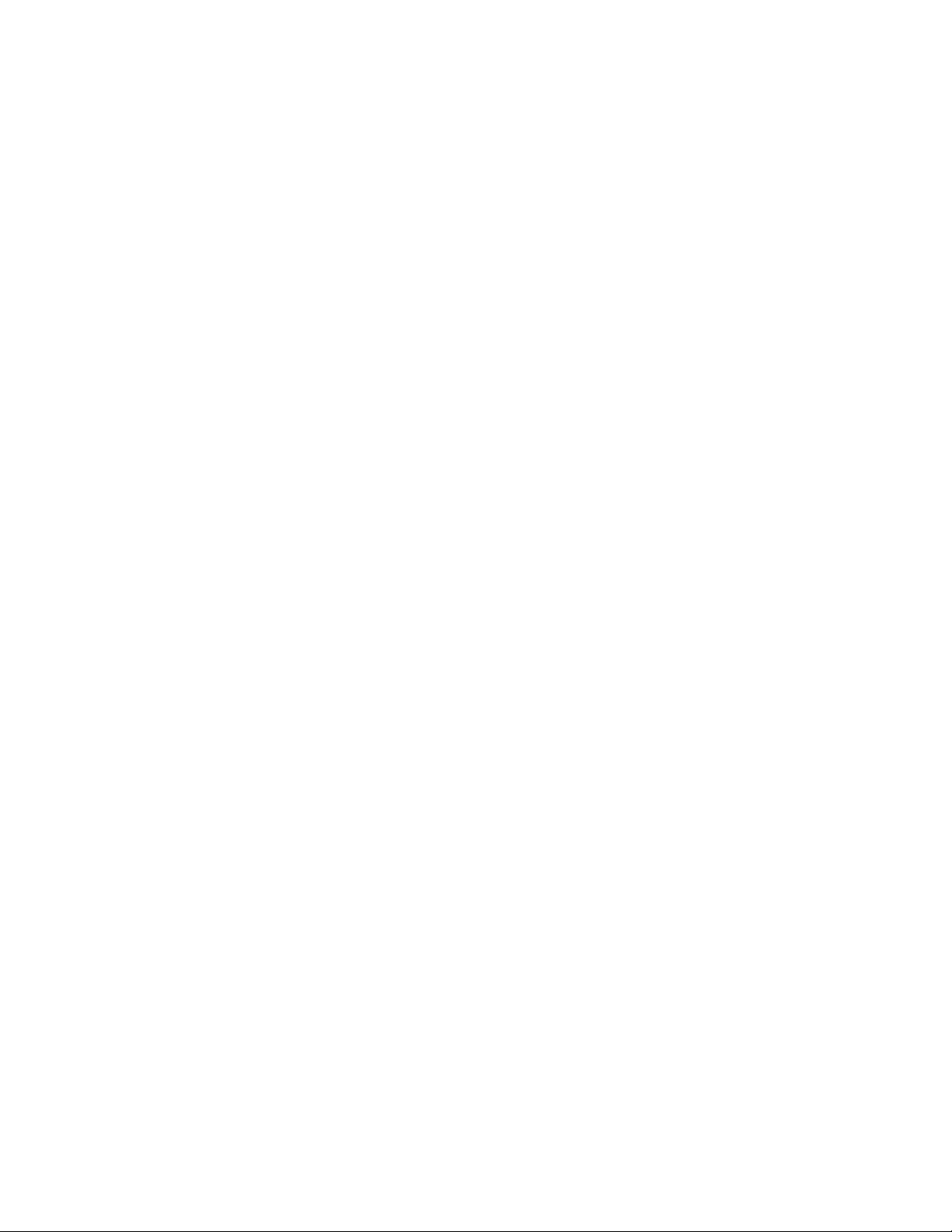
1.ÎnfuncţiedeversiuneadeWindows,procedaţidupăcumurmează:
-ÎnWindows7:faceţiclicpebutonulStartpentruadeschidemeniulStart.
-ÎnWindows10:faceţiclicdreaptapebutonulStartpentruadeschidemeniulcontextualStart.
2.FaceţiclicpeControlPanel.VizualizaţiPanouldecontrolutilizândpictogramemarisaumici,apoi
faceţiclicpeNetworkandSharingCenter➙Changeadaptersettings.
3.FaceţiclicdreaptapepictogramaadaptoruluiBluetoothşifaceţiclicpeEnable.
•ActualizaţisaureinstalaţidriverulBluetooth.Vedeţi„Păstrareaactualizatăacomputerului“lapagina24.
NuseemitesunetdinsetuldecăştisaudincăştileBluetooth
Soluţie:SetaţisetuldecăştisaucăştileBluetoothcadispozitivimplicit.
1.Ieşiţidinaplicaţiacareutilizeazădispozitivuldesunet(deexemplu,WindowsMediaPlayer).
2.FaceţiclicdreaptapepictogramadevolumdinzonadenotificareWindowsdinbaradeactivităţi.
Notă:DacăpictogramadevolumnuapareînzonadenotificareWindows,adăugaţi-oacolo.Vedeţi
„AdăugareauneipictogrameînzonadenotificareWindows“lapagina15
3.FaceţiclicpePlaybackdevices.
4.DacăutilizaţiprofilulHeadset,selectaţiBluetoothHands-freeAudio,apoifaceţiclicpeSetDefault.
DacăutilizaţiprofilulAV,selectaţiStereoAudio,apoifaceţiclicpeSetDefault.
5.FaceţiclicpeOK.
.
Problemelegatedeperformanţă
Aceastăsecţiuneconţinesoluţiipentruproblemelelegatedeperformanţacomputerului.
Numărexcesivdefişierefragmentate
Soluţie:UtilizaţicaracteristicaWindowsdedefragmentaresaudeoptimizareadisculuipentruacurăţa
fişierele.
Notă:Înfuncţiedevolumulunităţilordestocareşidecantitateadedatestocatăpeacestea,defragmentarea
unităţiipoatedurapânălacâtevaore.
1.Închideţitoateprogrameleşiferestreledeschise.
2.PentruadeschidemeniulStart,faceţiclicpebutonulStart.
3.ÎnfuncţiedeversiuneadeWindows,procedaţidupăcumurmează:
•ÎnWindows7:faceţiclicpeComputer.
•ÎnWindows10:faceţiclicpeFileExplorer➙ThisPC.
4.FaceţiclicdreaptapeunitateaC,apoifaceţiclicpeProperties.
5.FaceţiclicpefişaTools.
6.ÎnfuncţiedeversiuneadeWindows,procedaţidupăcumurmează:
•ÎnWindows7:faceţiclicpeDefragmentnow.
•ÎnWindows10:faceţiclicpeOptimize.Selectaţiunitateadorită,apoifaceţiclicpeOptimize.
7.Urmaţiinstrucţiuniledepeecran.
Spaţiuliberinsuficientpeunitateadestocare
Soluţii:Eliberaţispaţiudepeunitateadestocare.
•GoliţifoldereleInbox,SentItemsşiDeletedItemsdinaplicaţiae-mailînmodregulat.
•CurăţaţiunitateaC.
1.PentruadeschidemeniulStart,faceţiclicpebutonulStart.
Capitolul6.Depanarea,diagnosticareaşirecuperarea45
Page 58

2.ÎnfuncţiedeversiuneadeWindows,procedaţidupăcumurmează:
-ÎnWindows7:faceţiclicpeComputer.
-ÎnWindows10:faceţiclicpeFileExplorer➙ThisPC.
3.FaceţiclicdreaptapeunitateaC,apoifaceţiclicpeProperties.
4.Verificaţivolumuldespaţiuliber,apoifaceţiclicpeDiskCleanup.
5.Seafişeazăolistădefişiereinutile.Selectaţifiecarecategoriedefişierepecaredoriţisăoştergeţi,
apoifaceţiclicpeOK.
•DezactivaţianumitefuncţiidinWindowssaueliminaţiuneleprogramecarenusuntnecesare.
1.ÎnfuncţiedeversiuneadeWindows,procedaţidupăcumurmează:
-ÎnWindows7:faceţiclicpebutonulStartpentruadeschidemeniulStart.
-ÎnWindows10:faceţiclicdreaptapebutonulStartpentruadeschidemeniulcontextualStart.
2.FaceţiclicpeControlPanel.VizualizaţiPanouldecontrolutilizândpictogramemarisaumici,apoi
faceţiclicpeProgramsandFeatures.
3.Faceţiunadintreurmătoarele:
-PentruadezactivaanumitefuncţiidinWindows,faceţiclicpeTurnWindowsfeaturesonor
off.Urmaţiinstrucţiuniledepeecran.
-Pentruaeliminauneleprogramecarenusuntnecesare,selectaţiprogramulpecaredoriţisăîl
eliminaţi,apoifaceţiclicpeUninstall/ChangesaupeUninstall.
Spaţiuliberinsuficientînmemorie
Soluţii:
•FaceţiclicdreaptapeozonăgoalădinbaradeactivităţişideschideţiTaskManager.Apoi,finalizaţi
uneleactivităţipecarenuleefectuaţi.
•Instalaţimodulesuplimentaredememorie.Pentruaachiziţionamoduledememorie,accesaţi
http://www.lenovo.com.
Conectorulserialnupoatefiaccesat
Soluţii:
•Conectaţicablulseriallaconectorulserialdepecomputerşiladispozitivulserial.Dacădispozitivulserial
arepropriulcabludealimentare,conectaţicabluldealimentarelaoprizăelectricăîmpământată.
•Porniţidispozitivulserialpentruamenţinedispozitivulonline.
•Instalaţitoateaplicaţiilefurnizateîmpreunăcudispozitivulserial.Pentrumaimulteinformaţii,consultaţi
documentaţiacareînsoţeştedispozitivulserial.
•Dacăaţiadăugatunadaptordeconectorserial,instalaţicorectadaptorul.
ProblemealedispozitivelorUSB
AceastăsecţiuneconţinesoluţiipentruproblemelelegatededispozitiveleUSB.
DispozitivulmeuUSBnupoatefiaccesat
Soluţii:
•ConectaţicablulUSBdelaconectorulUSBladispozitivulUSB.DacădispozitivulUSBarepropriulcablu
dealimentare,conectaţi-llaoprizăelectricăîmpământată.
•PorniţidispozitivulUSBpentruamenţinedispozitivulonline.
46ThinkCentreM800şiM900Ghidulutilizatorului
Page 59

•InstalaţitoatedriverelededispozitivsauaplicaţiilefurnizateîmpreunăcudispozitivulUSB.Pentrumai
multeinformaţii,consultaţidocumentaţiacareînsoţeştedispozitivulUSB.
•DeconectaţişireconectaţiconectorulUSBpentruaresetadispozitivulUSB.
NupotinstalasistemuldeoperareWindows7utilizândundispozitivUSBextern
Soluţie:pentruadescărcaşiinstaladrivereleUSB,accesaţihttp://www.lenovo.com/support.
Problemelegatedesoftwareşidedriver
Aceastăsecţiuneconţinesoluţiipentruproblemelelegatedesoftwareşidedriver.
Pentruuneleprograme,datelenupotfisortateînordineacorectă
Soluţie:Uneleprogramecreateînaintede2000utilizeazădoarultimeledouăcifrealeanuluipentruasorta
datele,presupunândîntotdeaunacăprimeledouăcifresunt19.Înconsecinţă,acestedatenupotfisortateîn
ordineacorectăînprezent.Verificaţidacăsuntdisponibileactualizăridinparteaproducătoruluisoftware-ului.
MajoritateaproducătorilordesoftwareoferăactualizăripeInternet.
Anumiteaplicaţiinufuncţioneazăcumvăaşteptaţi
Soluţii:
1.Verificaţidacăproblemaestecauzatădeoaplicaţie.
a.Asiguraţi-văcăsoftware-ulestecompatibilcucomputerul.Pentrumaimulteinformaţii,consultaţi
informaţiilefurnizateîmpreunăcusoftware-ul.
b.Verificaţidacăaltsoftwarefuncţioneazăcorectpecomputer.
c.Verificaţidacăsoftware-ulpecareîlutilizaţifuncţioneazăpealtcomputer.
2.Dacăproblemaestecauzatădeoaplicaţie:
•Consultaţidocumentaţitipărităcareînsoţeşteprogramulsausistemuldeajutoralprogramului.
•Actualizaţiprogramul.Vedeţi„Păstrareaactualizatăacomputerului“lapagina24
•Dezinstalaţiprogramul,apoireinstalaţi-l.Pentruadescărcaunprogrampreinstalatpecomputer,
accesaţihttp://www.lenovo.com/supportşiurmaţiinstrucţiuniledepeecran.
.
Undispozitivnufuncţioneazănormaldincauzaproblemelorlegatededriverulde
dispozitiv
Soluţie:actualizaţidriveruldedispozitiv.Vedeţi„Păstrareaactualizatăacomputerului“lapagina24.
Diagnosticări
Notă:DacăutilizaţialtesistemedeoperareWindowsdecâtWindows7sauWindows10,accesaţi
http://www.lenovo.com/diagspentruabeneficiadeinformaţiiprivinddiagnosticareacomputerului.
Programuldediagnosticareesteutilizatpentruatestacomponentelehardwarealecomputerului.De
asemenea,programuldediagnosticarepoateraportasetărilecontrolatedesistemuldeoperareceafectează
funcţionareacorectăacomputerului.
LenovoSolutionCenter
ProgramulLenovoSolutionCenteresteprogramuldediagnosticarepreinstalatpecomputer.Programul
văpermitesădepanaţişisărezolvaţiproblemelecomputerului.Acestacombinătestedediagnosticare,
colectareainformaţiilordespresistem,stareasecurităţiişiinformaţiideasistenţă,împreunăcusugestiişi
sfaturipentruabeneficiadeperformanţămaximăasistemului.
Capitolul6.Depanarea,diagnosticareaşirecuperarea47
Page 60

PentruadeschideprogramulLenovoSolutionCenter,consultaţi„Accesareaunuiprogramdepecomputer“
lapagina11
programului.
DacănuputeţisăizolaţişisărezolvaţisingurproblemadupărulareaprogramuluiLenovoSolutionCenter,
salvaţişitipăriţifişierelejurnalcreatedeprogram.Posibilsăaveţinevoiedeacestefişierejurnalatuncicând
vorbiţicureprezentantuldeasistenţătehnicăLenovo.
.Pentruinformaţiisuplimentaredespreutilizareaprogramului,consultaţisistemuldeajutoral
Informaţiileprivindrecuperarea
Aceastăsecţiuneconţineinstrucţiunilegatedemodulderecuperareasistemuluideoperare.
Notă:Dacăundispozitivnufuncţioneazănormaldupărecuperareasistemuluideoperare,actualizaţidriverul
dedispozitiv.Vedeţi„Păstrareaactualizatăacomputerului“lapagina24
.
InformaţiilelegatederecuperarepentruWindows7
PentruarecuperasistemuldeoperareWindows7,utilizaţiurmătoarelesoluţii:
•UtilizaţisoluţiilederecuperarepentruWindows.
-UtilizaţiRestauraresistempentruarestaurafişiereleşisetărilelaunpunctanterior.
1.PentruadeschidemeniulStart,faceţiclicpebutonulStart.
2.FaceţiclicpeControlPanel.VizualizaţiPanouldecontrolutilizândpictogramemarisaumici,apoi
faceţiclicpeRecovery➙OpenSystemRestore.
3.Urmaţiinstrucţiuniledepeecran.
-UtilizaţimediulderecuperareWindows,procedândastfel:
-Dupăcâtevaîncercăridebootconsecutivenereuşite,esteposibilcamediulderecuperareWindows
săporneascăautomat.Urmaţiinstrucţiuniledepeecranpentruaalegesoluţiaderecuperare
corespunzătoare.
-Porniţisaureporniţicomputerul.Apoi,apăsaţişieliberaţiînmodrepetattastaF8pânăcândse
deschidefereastraAdvancedBootOptions.SelectaţiRepairYourComputer,apăsaţipeEnterşi
urmaţiinstrucţiuniledepeecranpentruaalegesoluţiaderecuperarecorespunzătoare.
Notă:Pentruuneletastaturi,vărecomandămsăapăsaţipeFn+F8pentruadeschidefereastra
AdvancedBootOptions.
•UtilizaţiprogramulRescueandRecoverypentruarestabiliunitateadestocaredintr-ocopiederezervă
saurestabiliţiunitateaClasetărileimplicitedinfabrică.
Note:
-Înfuncţiedemodeluldecomputer,esteposibilcaprogramulRescueandRecoverysănufie
preinstalat.Trebuiesăîlinstalaţimanualmaidevreme.
-DacăutilizaţiprogramulRescueandRecoverypentruarestabiliunitateadestocaredintr-ocopiede
rezervă,asiguraţi-văcăaţicreatmaiîntâicopiiderezervădatelorcuajutorulprogramului.
PentruautilizaprogramulRescueandRecovery,procedaţiînfelulurmător:
-DeschideţiprogramulRescueandRecovery.Vedeţi„Accesareaunuiprogramdepecomputer“la
pagina11
alprogramului.
-DeschideţispaţiuldelucruRescueandRecovery.
.Pentruinformaţiisuplimentaredespreutilizareaprogramului,consultaţisistemuldeajutor
48ThinkCentreM800şiM900Ghidulutilizatorului
Page 61

1.Opriţicomputerul.ApăsaţilungpetastaEnter,apoiporniţicomputerul.EliberaţitastaEntercând
seafişeazăfereastraStartupInterruptMenu.Apoi,apăsaţipeF11pentruadeschidespaţiulde
lucruRescueandRecovery.
2.DacăspaţiuldelucruRescueandRecoverynusedeschide,utilizaţimediulderecuperarepecare
l-aţicreatanteriorpentruarezolvaproblema.Selectaţimediuldesalvarecadispozitivdepornire.
Vedeţi„Selectareaunuidispozitivdeporniretemporar“lapagina37.Dupălansareamediuluide
salvare,sedeschidespaţiuldelucruRescueandRecovery.Urmaţiinstrucţiuniledepeecran.
•Utilizaţimediulderecuperarepecarel-aţicreatanteriorcuprogramulCreateRecoveryMediapentrua
restauradoarconţinutulunităţiiCsaualîntregiiunităţidestocarelasetărileimplicitedinfabrică.
Notă:Pentruacreaunmediuderecuperare,consultaţi„Practicibunedeîntreţinere“lapagina24.
1.Selectaţimediulderecuperarecadispozitivdepornire.Vedeţi„Selectareaunuidispozitivdepornire
temporar“lapagina37.
2.Urmaţiinstrucţiuniledepeecranpentruaalegesoluţiaderecuperarecorespunzătoare.
•SetaţisetuldediscuriderecuperarefurnizatdeLenovopentruarestabiliîntreagaunitatedestocarela
setărileimplicitedinfabrică.
-Încazulîncarecomputerulestelivratcusetuldediscuriderecuperare,urmaţiinstrucţiunilelivrate
împreunăcuacestadinurmă.
-Încazulîncarecomputerulnuestelivratcusetuldediscuriderecuperare,contactaţiCentrulde
asistenţăpentruclienţiLenovopentruacomandaacestset.Vedeţi„Solicitareadeservice“lapagina80
InformaţiilelegatederecuperarepentruWindows10
.
PentruarecuperasistemuldeoperareWindows10,utilizaţiurmătoarelesoluţii:
•UtilizaţisoluţiilederecuperarepentruWindows.
-UtilizaţisoluţiilederecuperareînSetăriWindows.
1.PentruadeschidemeniulStart,faceţiclicpebutonulStart.
2.FaceţiclicpeSettings➙Update&security➙Recovery.
3.Alegeţisoluţiaderecuperarecorespunzătoareurmândinstrucţiuniledepeecran.
-UtilizaţiRestauraresistempentruarestaurafişiereleşisetărilelaunpunctanterior.
1.PentruadeschidemeniulcontextualStart,faceţiclicdreaptapebutonulStart.
2.FaceţiclicpeControlPanel.VizualizaţiPanouldecontrolutilizândpictogramemarisaumici,apoi
faceţiclicpeRecovery➙OpenSystemRestore.
3.Urmaţiinstrucţiuniledepeecran.
-UtilizaţiinstrumentulIstoricfişierepentruarestaurafişiereledintr-ocopiederezervă.
Notă:DacăutilizaţiinstrumentulIstoricfişierepentruarestabilifişiereledintr-ocopiederezervă,
asiguraţi-văcăaţicreatmaiîntâicopiiderezervădatelorcuajutorulinstrumentului.
1.PentruadeschidemeniulcontextualStart,faceţiclicdreaptapebutonulStart.
2.FaceţiclicpeControlPanel.VizualizaţiPanouldecontrolutilizândpictogramemarisaumici,apoi
faceţiclicpeFileHistory➙Restorepersonalfiles.
3.Urmaţiinstrucţiuniledepeecran.
-UtilizaţimediulderecuperareWindows,procedândastfel:
-Dupăcâtevaîncercăridebootconsecutivenereuşite,esteposibilcamediulderecuperareWindows
săporneascăautomat.Urmaţiinstrucţiuniledepeecranpentruaalegesoluţiaderecuperare
corespunzătoare.
Capitolul6.Depanarea,diagnosticareaşirecuperarea49
Page 62

-Selectaţimediulderecuperarepecarel-aţicreatanteriorcuinstrumentulWindowscadispozitiv
depornire.Vedeţi„Selectareaunuidispozitivdeporniretemporar“lapagina37
.Apoi,urmaţi
instrucţiuniledepeecranpentruaalegesoluţiaderecuperarecorespunzătoare.
Notă:Pentruacreaunmediuderecuperare,consultaţi„Practicibunedeîntreţinere“lapagina24.
•SetaţistickulUSBderecuperarefurnizatdeLenovopentruarestabiliîntreagaunitatedestocarela
setărileimplicitedinfabrică.
-ÎncazulîncarecomputerulestelivratcustickulUSBderecuperare,urmaţiinstrucţiunilelivrate
împreunăcuacestadinurmă.
-ÎncazulîncarecomputerulnuestelivratcustickulUSBderecuperare,contactaţiCentruldeasistenţă
pentruclienţiLenovopentruacomandaaceststick.Vedeţi„Solicitareadeservice“lapagina80
.
50ThinkCentreM800şiM900Ghidulutilizatorului
Page 63

Capitolul7.Instalareasauînlocuireahardware-ului
Acestcapitolconţineurmătoarelesubiecte:
•„Manevrareadispozitivelorsensibilelaelectricitateastatică“lapagina51
•„Instalareasauînlocuireahardware-ului“lapagina51
Manevrareadispozitivelorsensibilelaelectricitateastatică
Nudeschideţiambalajulantistaticcareconţinecomponentanouădecâtdupăceparteadefectăafost
scoasăşisunteţigatasăinstalaţinouacomponentă.Electricitateastatică,altfelnepericuloasăpentru
dumneavoastră,poatedeterioragravpărţilecomponentesauelementelecomputerului.
Cândmanipulaţipărţişicomponentealecomputerului,luaţiacestemăsurideprecauţiepentruaevita
defecţiunilecauzatedeelectricitateastatică:
•Limitaţinumăruldemişcări.Mişcareapoateducelacreştereacantităţiideelectricitatestaticăînjurul
dumneavoastră.
•Manipulaţiîntotdeaunacugrijăpărţilecomponentealeunuicomputer.ManevraţiplăcilePCI/PCIExpress,
moduleledememorie,plăciledesistemşimicroprocesoareleţinându-lenumaidemargini.Nuatingeţi
niciodatăcircuiteleneprotejate.
•Nulăsaţipenimenisăatingăpărţilecomponentealecomputerului.
•Atingeţitimpdecelpuţindouăsecundeambalajulantistaticalcomponenteideosuprafaţădemetal
nevopsităacomputerului,cumarficapaculunuislotpentruextindere.Aceastăacţiunereduce
electricitateastaticădinpachetşidincorpuldumneavoastrăînaintedeainstalasauînlocuionouă
componentă.
•Cândesteposibil,scoateţinouacomponentădinambalajulantistaticşiinstalaţi-odirectîncomputer,
fărăsăomaiaşezaţijos.Dacăacestlucrunuesteposibil,puneţiambalajulantistaticîncareaţiprimit
componentapeosuprafaţănetedă,planăşipuneţicomponentapesteambalaj.
•Nupuneţicomponentapecapaculcomputeruluisaupealtăsuprafaţămetalică.
Instalareasauînlocuireahardware-ului
Aceastăsecţiuneconţineinstrucţiunideinstalaresauînlocuireahardware-uluipentrucomputer.Puteţisă
instalaţisausăînlocuiţicomponentehardwarepentruaextindecapabilităţilecomputeruluisaupentru
întreţinere.
Atenţie:Nudeschideţicomputerulsaunuîncercaţisăreparaţiînaintedeacitişiînţelege„Citiţimaiîntâi
următoarele:informaţiiimportanteprivindmăsuriledesiguranţă“lapaginav.
Note:
•Uneledintrecomponentelehardwaredinaceastăsecţiunesuntopţionale.
•FolosiţipărţicomponentefurnizatenumaideLenovo.
•Cândinstalaţisauînlocuiţioopţiune,folosiţiinstrucţiunilecorespunzătoaredinaceastăsecţiune,
împreunăcuinstrucţiunilecareînsoţescopţiunea.
•Înmultezonedinlume,LenovocerereturnareaCRU-uluidefect.Veţiprimiinformaţiireferitoarelaaceasta
odatăcuCRU-ulsaucâtevaziledupăceaţiprimitCRU-ul.
©CopyrightLenovo2015,2016
51
Page 64
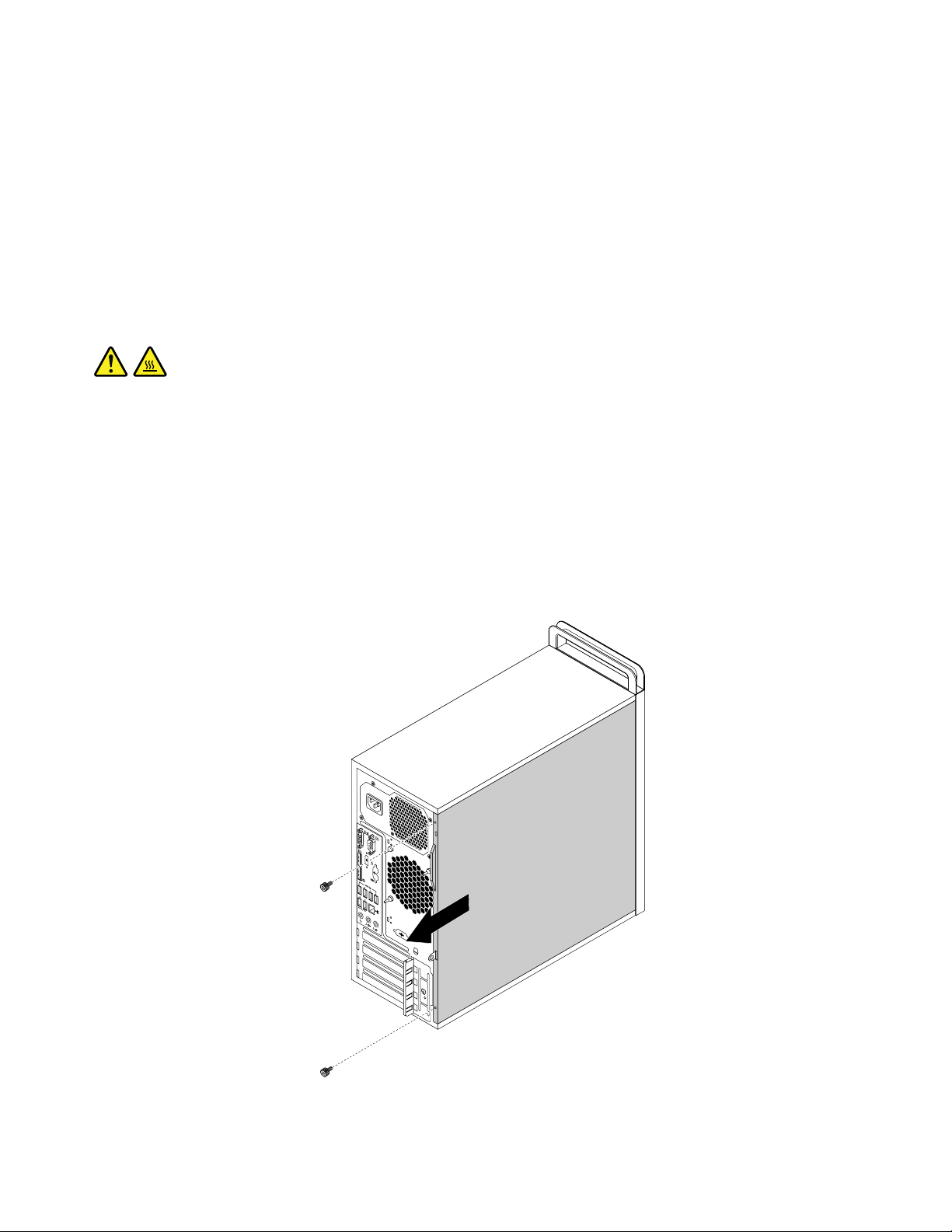
Instalareaopţiunilorexterne
Puteţisăconectaţilacomputeropţiuniexterne,cumarfidifuzoare,oimprimantăsauunscaner.Pentru
uneleopţiuniexterne,pelângărealizareaconexiuniifizicetrebuiesăinstalaţiunsoftwaresuplimentar.Când
instalaţioopţiuneexternă,consultaţi„Locaţiilepehardware“lapagina1
necesar.Folosiţiinstrucţiunilecareînsoţescopţiunea,caajutorlarealizareaconexiuniişiinstalarea
software-uluisaudriverelordedispozitivnecesarepentruopţiunearespectivă.
pentruidentificareaconectorului
Înlăturareacapaculuicomputerului
Atenţie:Nudeschideţicomputerulsaunuîncercaţisăreparaţiînaintedeacitişiînţelege„Citiţimaiîntâi
următoarele:informaţiiimportanteprivindmăsuriledesiguranţă“lapaginav.
PRUDENŢĂ:
Înaintedeadeschidecapaculcomputerului,opriţicomputerulşiaşteptaţicâtevaminutesăse
răcească.
Pentruaînlăturacapacul,procedaţiînfelulurmător:
1.Scoateţidinunităţitoatemediiledestocare,apoiopriţitoatedispozitiveleconectateşicomputerul.
Apoi,scoateţitoatecordoaneledealimentaredinprizeleelectriceşideconectaţitoatecablurilecare
suntconectatelacomputer.
2.Deblocaţidispozitivuldeblocarecefixeazăcapaculcomputerului.
3.Scoateţiceledouăşuruburicarefixeazăcapaculcalculatorului.Apoi,glisaţicapaculînspreparteadin
spateacalculatoruluipentrua-lscoate.
Figura9.Înlăturareacapaculuicomputerului
52ThinkCentreM800şiM900Ghidulutilizatorului
Page 65

Înlocuireamăştiifrontale
Atenţie:Nudeschideţicomputerulsaunuîncercaţisăreparaţiînaintedeacitişiînţelege„Citiţimaiîntâi
următoarele:informaţiiimportanteprivindmăsuriledesiguranţă“lapaginav.
Pentruaînlocuimascafrontală,procedaţidupăcumurmează:
1.Scoateţidinunităţitoatemediiledestocare,apoiopriţitoatedispozitiveleconectateşicalculatorul.
Apoi,scoateţitoatecordoaneledealimentaredinprizeleelectriceşideconectaţitoatecablurilecare
suntconectatelacomputer.
2.Scoateţicapaculcomputerului.Vedeţi„Înlăturareacapaculuicomputerului“lapagina52.
3.Localizaţimascafrontală.Vedeţi„Componentelecomputerului“lapagina5.
4.Deconectaţicabluldelaconectoruldepepanoulfrontaldepeplacadesistem.Vedeţi„Părţile
componentepeplacasistem“lapagina6.
5.Dacăestedisponibilăoprotecţiedepraf,trageţi-oafarăpentruaoscoatedinmascafrontală.
Figura10.Scoatereaprotecţieidepraf
Capitolul7.Instalareasauînlocuireahardware-ului53
Page 66
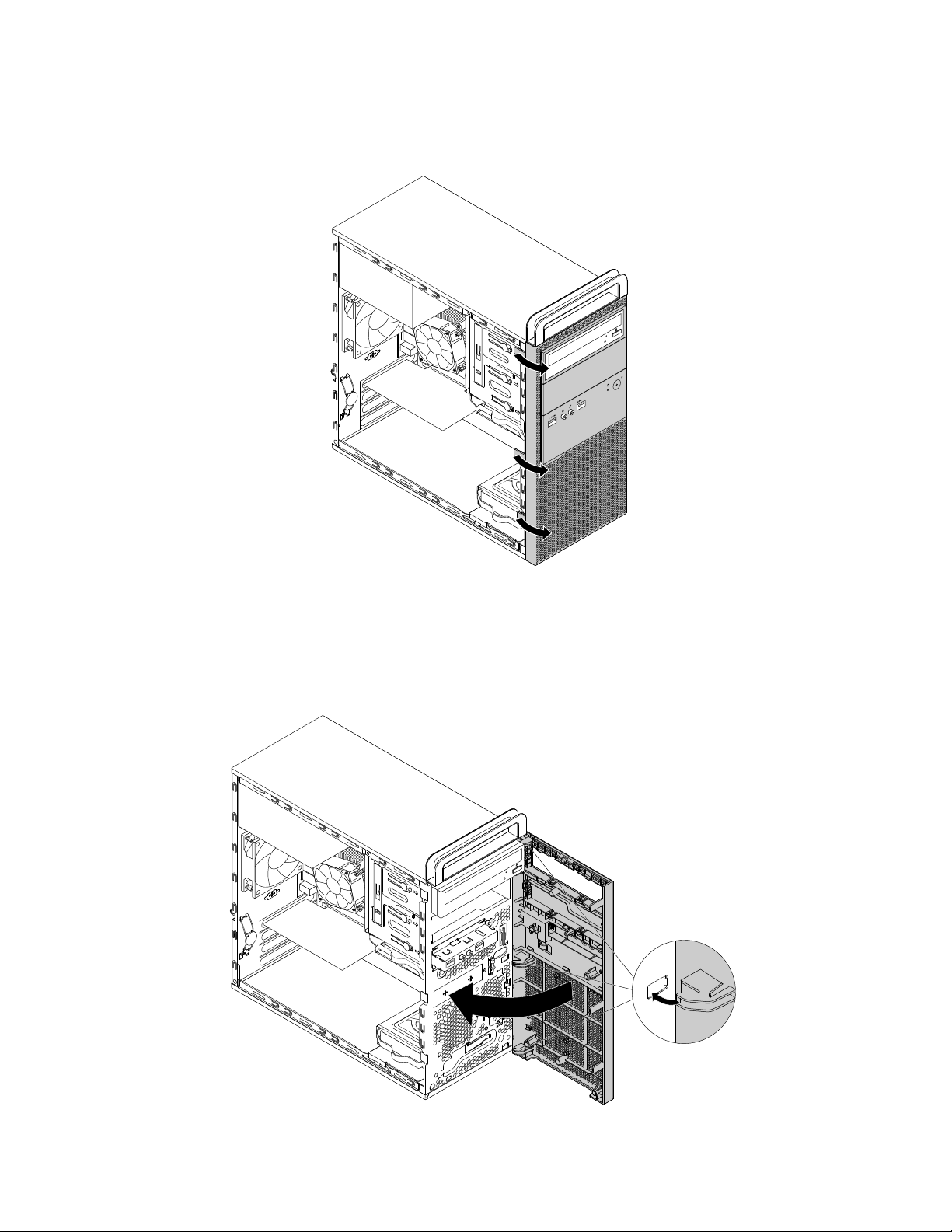
6.Înlăturaţimascafrontalăeliberândceletreiurechidinmaterialplasticdepelaturadinstângaşipivotând
mascaspreexterior.
Figura11.Înlăturareamăştiifrontale
7.Aliniaţiceletreiurechidinmaterialplasticdepeparteadreaptăanoiimăştifrontalecuorificiile
corespunzătoaredepecarcasă.Apoipivotaţimascadinfaţăspreinteriorpânăcândsefixează
înpoziţiepeparteastângă.
54ThinkCentreM800şiM900Ghidulutilizatorului
Page 67

Figura12.Instalareamăştiifrontale
8.Conectaţicablullaconectoruldepepanoulfrontaldepeplacadesistem.Vedeţi„Părţilecomponente
peplacasistem“lapagina6.
9.Dacăaţiscosprotecţiadepraf,puneţi-olaloc.Aliniaţimarginileprotecţieideprafcumarginilemăştii
frontale.Apoi,apăsaţiprotecţiadeprafspreinteriorpânăcândsefixeazăînpoziţie.
Figura13.Instalareaprotecţieidepraf
Cesefaceîncontinuare:
•Pentrualucracualtăcomponentăhardware,mergeţilasecţiuneacorespunzătoare.
•Pentruaterminainstalareasauînlocuirea,mergeţila„Finalizareaînlocuiriipărţilorcomponente“la
pagina77.
Înlocuireaunităţiidestocare
Atenţie:Nudeschideţicomputerulsaunuîncercaţisăreparaţiînaintedeacitişiînţelege„Citiţimaiîntâi
următoarele:informaţiiimportanteprivindmăsuriledesiguranţă“lapaginav.
Pentruaînlocuiunitateadestocare,consultaţiunuldintreurmătoarelesubiecte:
•„Înlocuireaunităţiidestocarede2,5inchiîncompartimentulprincipalsausecundardeunitatede
stocare“lapagina55
•„Înlocuireaunităţiidestocarede3,5inchiîncompartimentulprincipalsausecundardeunitatede
stocare“lapagina58
•„Înlocuireaunităţiidestocarede3,5inchiîndispozitivuldestocarecuaccesfrontal“lapagina60
•„ÎnlocuireaunităţiiSSDM.2“lapagina63
Înlocuireaunităţiidestocarede2,5inchiîncompartimentulprincipalsausecundar
deunitatedestocare
Pentruaînlocuiunitateadestocarede2,5inchiîncompartimentulprincipalsausecundardeunitatede
stocare,procedaţidupăcumurmează:
1.Scoateţidinunităţitoatemediiledestocare,apoiopriţitoatedispozitiveleconectateşicomputerul.
Apoi,scoateţitoatecordoaneledealimentaredinprizeleelectriceşideconectaţitoatecablurilecare
suntconectatelacomputer.
2.Scoateţicapaculcomputerului.Vedeţi„Înlăturareacapaculuicomputerului“lapagina52.
3.Localizaţiunitateadestocarede2,5inchipecaredoriţisăoînlocuiţi.Vedeţi„Componentele
computerului“lapagina5
4.Deconectaţicabluriledesemnalşidealimentaredelaunitateadestocarede2,5inchi.
.
Capitolul7.Instalareasauînlocuireahardware-ului55
Page 68

5.Glisaţibraţulunităţiidestocarede3,5inchipentrua-lscoatedepecalculator.
Figura14.Scoatereasuportuluiunităţiidestocarede3,5inchi
6.Curbaţimarginilesuportuluialbastrupentruascoateunitateadeconversiede2,5inchidinsuportul
unităţiidestocarede3,5inchi.
7.Demontaţicelepatruşuruburicarefixeazăunitateadestocarede2,5inchipeunitateadeconversie.
Apoi,ridicaţiunitateadestocarede2,5inchipentruaoscoatedinunitateadeconversie.
Figura15.Scoatereaunităţiidestocarede2,5inchidinunitateadeconversie
8.Scoateţinouaunitatedestocarede2,5inchidinambalajuldeprotecţieantistatic.
56ThinkCentreM800şiM900Ghidulutilizatorului
Page 69

9.Poziţionaţiunitateadestocarede2,5inchiînunitateadeconversie,astfelîncâtorificiileunităţiisăfie
aliniatecuorificiilecorespunzătoaredinunitateadeconversie.Apoi,instalaţicelepatruşuruburipentru
afixaunitateadestocarede2,5inchiînunitateadeconversie.
Figura16.Instalareaunităţiidestocarede2,5inchiînunitateadeconversie
10.Curbaţisuportulşiintroduceţipinii1–4depesuportulunităţiidestocarede3,5inchiînorificiiledepe
unitateadeconversie.Nuatingeţiplacadecircuitedinparteadejosaunităţiidestocarede2,5inchi.
Figura17.Instalareaunităţiideconversiede2,5inchiînsuportulunităţiidestocarede3,5inchi
Capitolul7.Instalareasauînlocuireahardware-ului57
Page 70

11.Glisaţisuportulunităţiidestocarede3,5inchiîncompartimentuldeunitatedestocarepânăcândse
fixeazăînpoziţie.
Notă:Instalaţiunitateaprincipalădestocareînaintedeainstalaunitateasecundarădestocare.Vedeţi
„Componentelecomputerului“lapagina5.
Figura18.Instalareasuportuluiunităţiidestocarede3,5inchi
12.Conectaţicabluriledesemnalşidealimentarelanouaunitatedestocarede2,5inchi.
Cesefaceîncontinuare:
•Pentrualucracualtăcomponentăhardware,mergeţilasecţiuneacorespunzătoare.
•Pentruaterminainstalareasauînlocuirea,mergeţila„Finalizareaînlocuiriipărţilorcomponente“la
pagina77
.
Înlocuireaunităţiidestocarede3,5inchiîncompartimentulprincipalsausecundar
deunitatedestocare
Pentruaînlocuiunitateadestocarede3,5inchiîncompartimentulprincipalsausecundardeunitatede
stocare,procedaţidupăcumurmează:
1.Scoateţidinunităţitoatemediiledestocare,apoiopriţitoatedispozitiveleconectateşicomputerul.
Apoi,scoateţitoatecordoaneledealimentaredinprizeleelectriceşideconectaţitoatecablurilecare
suntconectatelacomputer.
2.Scoateţicapaculcomputerului.Vedeţi„Înlăturareacapaculuicomputerului“lapagina52.
3.Localizaţiunitateadestocarede3,5inchipecaredoriţisăoînlocuiţi.Vedeţi„Componentele
computerului“lapagina5.
4.Deconectaţicabluriledesemnalşidealimentaredelaunitateadestocarede3,5inchi.
58ThinkCentreM800şiM900Ghidulutilizatorului
Page 71

5.Glisaţibraţulunităţiidestocarede3,5inchipentrua-lscoatedepecalculator.
Figura19.Scoatereasuportuluiunităţiidestocarede3,5inchi
6.Curbaţimarginilesuportuluialbastrupentruascoateunitateadestocarede3,5inchidinsuport.
7.Scoateţinouaunitatedestocarede3,5inchidinambalajuldeprotecţieantistatic.
8.Curbaţisuportulşiintroduceţipinii1–4depesuportînorificiiledepenouaunitatedestocarede3,5
inchi.Nuatingeţiplacadecircuite5dinparteadejosaunităţiidestocarede3,5inchi.
Figura20.Instalareaunităţiidestocarede3,5inchiînsuport
Capitolul7.Instalareasauînlocuireahardware-ului59
Page 72

9.Glisaţisuportulunităţiidestocarede3,5inchiîncompartimentuldeunitatedestocarepânăcândse
fixeazăînpoziţie.
Notă:Instalaţiunitateaprincipalădestocareînaintedeainstalaunitateasecundarădestocare.Vedeţi
„Componentelecomputerului“lapagina5.
Figura21.Instalareasuportuluiunităţiidestocarede3,5inchi
10.Conectaţicabluriledesemnalşidealimentarelanouaunitatedestocarede3,5inchi.
Cesefaceîncontinuare:
•Pentrualucracualtăcomponentăhardware,mergeţilasecţiuneacorespunzătoare.
•Pentruaterminainstalareasauînlocuirea,mergeţila„Finalizareaînlocuiriipărţilorcomponente“la
pagina77
.
Înlocuireaunităţiidestocarede3,5inchiîndispozitivuldestocarecuaccesfrontal
Atenţie:Nudeschideţicomputerulsaunuîncercaţisăreparaţiînaintedeacitişiînţelege„Citiţimaiîntâi
următoarele:informaţiiimportanteprivindmăsuriledesiguranţă“lapaginav.
Note:Puteţiefectuaoînlocuiresubtensiunepeunitateadestocarede3,5inchiinstalatăaici.Pentrua
efectuaunschimbcucalculatorulactivînseamnăsăconectaţi,săscoateţisausăreconectaţiîntimpce
funcţioneazăcalculatorul.Înaintedeefectuareaînlocuiriisubtensiune,viserecomandăsăprocedaţidupă
cumumeazăpentrusecuritateadatelor:
1.Faceţiclicpepictogramatriunghidinbaradesarcinipentruaafişapictogrameleascunse.
2.FaceţiclicpepictogramaSafelyRemoveHardwareandEjectMediapentruaopridispozitivul.
3.Continuaţicuurmătoareleinstrucţiunipentruaînlocuiunitateadestocare.
Pentruaînlocuiunitateadestocarede3,5inchidindispozitivuldestocarecuaccesfrontal,procedaţi
dupăcumurmează:
1.Localizaţidispozitivuldestocarecuaccesfrontal.Vedeţi„Componentelecomputerului“lapagina5.
2.Deblocaţidispozitivuldestocarecuaccesfrontal,dacăexistă.
3.Apăsaţipictogramatriunghiulară1depemascadispozitivuluidestocarecuaccesfrontal.Apoi,
pliaţimascaînjos.
60ThinkCentreM800şiM900Ghidulutilizatorului
Page 73
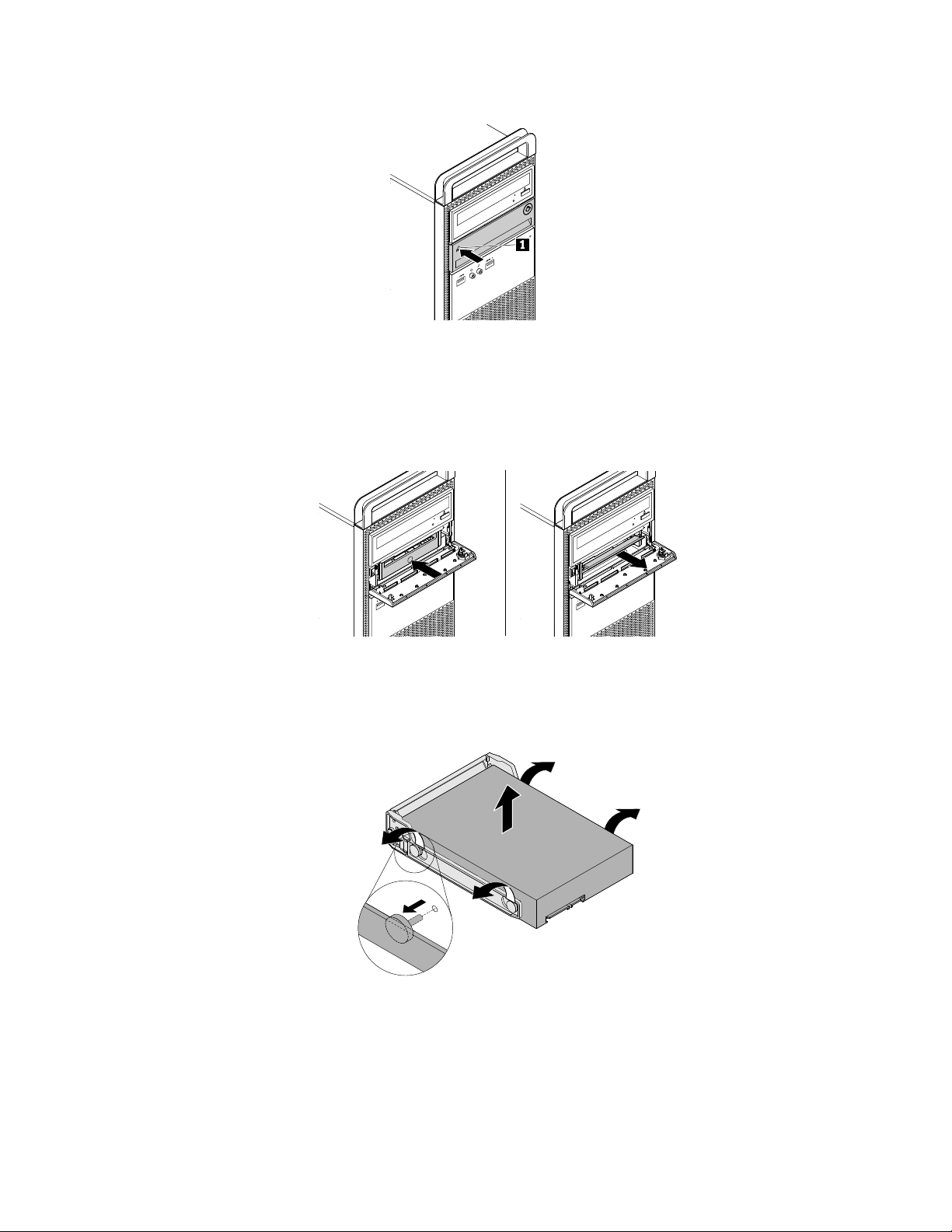
Figura22.Deschidereadispozitivuluidestocarecuaccesfrontal
4.Apăsaţipictogramacircularădepemascasuportuluiunităţiidestocarede3,5inchidupăcumsearată
înimagine.Apoi,prindeţimascapentruaglisasuportulunităţiidestocarede3,5inchidindispozitivul
destocarecuaccesfrontal.
Figura23.Scoatereasuportuluiunităţiidestocarede3,5inchi
5.Curbaţimarginilesuportuluialbastrupentruascoateunitateadestocarede3,5inchidinsuport.
Figura24.Scoatereaunităţiidestocarede3,5inchidinsuport
6.Curbaţisuportulşiintroduceţiceipatrupinidepesuportînorificiilecorespunzătoaredepenouaunitate
destocarede3,5inchi.Nuatingeţiplacadecircuitedinparteadejosaunităţiidestocarede3,5inchi.
Capitolul7.Instalareasauînlocuireahardware-ului61
Page 74

Figura25.Instalareaunităţiidestocarede3,5inchiînsuport
7.Glisaţisuportulunităţiidestocarede3,5inchiîndispozitivuldestocarecuaccesfrontalpânăcândse
fixeazăînpoziţie.
Figura26.Instalareasuportuluiunităţiidestocarede3,5inchiîndispozitivuldestocarecuaccesfrontal
8.Apăsaţidinnoupictogramatriunghiularădepemascadispozitivuluidestocarecuaccesfrontalpentrua
fixasuportulunităţiidestocare.
62ThinkCentreM800şiM900Ghidulutilizatorului
Page 75

Figura27.Fixareasuportuluiunităţiidestocarede3,5inchi
9.Blocaţidispozitivuldestocarecuaccesfrontaldacăaţideblocat-o.
Cesefaceîncontinuare:
•Pentrualucracualtăcomponentăhardware,mergeţilasecţiuneacorespunzătoare.
•Pentruaterminainstalareasauînlocuirea,mergeţila„Finalizareaînlocuiriipărţilorcomponente“la
pagina77.
ÎnlocuireaunităţiiSSDM.2
PentruaînlocuiunitateaSSDM.2,procedaţidupăcumurmează:
Notă:UnitateaSSDM.2esteopţionalăpemodeleleM900.
1.Scoateţidinunităţitoatemediiledestocare,apoiopriţitoatedispozitiveleconectateşicomputerul.
Apoi,scoateţitoatecordoaneledealimentaredinprizeleelectriceşideconectaţitoatecablurilecare
suntconectatelacomputer.
2.Scoateţicapaculcomputerului.Vedeţi„Înlăturareacapaculuicomputerului“lapagina52.
3.LocalizaţiunitateaSSDM.2.UnitateaSSDM.2esteinstalatăînslotulpentruplacaPCIExpress(lăţime
legăturăfizicăx16;lăţimelegăturănegociabilăx4,x1)Vedeţi„Părţilecomponentepeplacasistem“
lapagina6.
4.ScoateţiadaptorulunităţiiSSDM.2.Vedeţi„ÎnlocuireauneiplăciPCIExpress“lapagina74.
5.ScoateţişurubulcarefixeazăunitateaSSDM.2.Apoi,trageţiuşorunitateSSDdinslotulM.2.
Figura28.ScoatereaunităţiiSSDM.2
Capitolul7.Instalareasauînlocuireahardware-ului63
Page 76
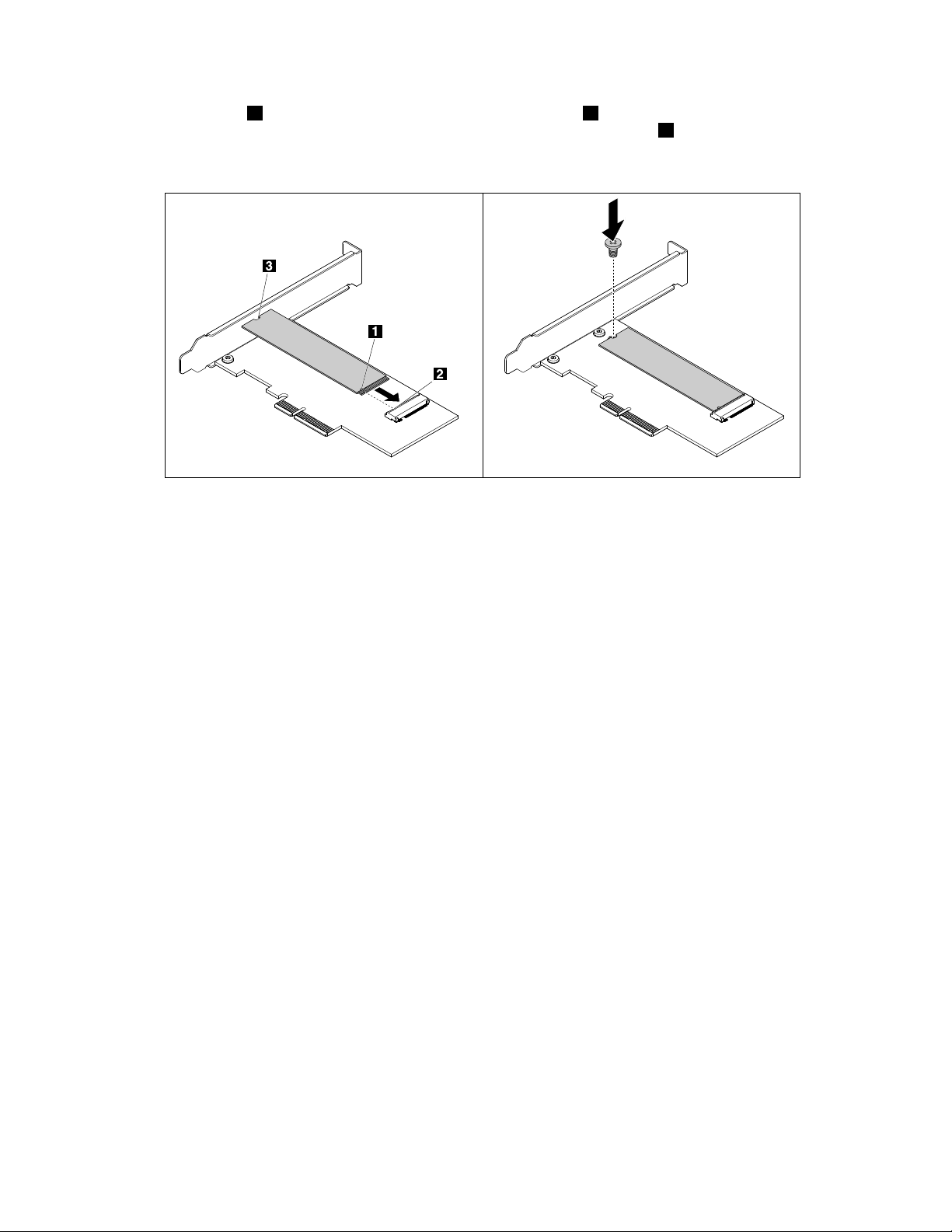
6.Aliniaţicrestătura1depenouaunitateSSDM.2cucheiaslotului2dinslotulM.2.Apoi,introduceţi
unitateaSSDînslotulM.2pânăcândsefixeazăstrâns,astfelîncâtcrestătura3săfiealiniatăcuorificiul
deşurubcorespunzătordinadaptor.MontaţişurubulpentruafixaunitateaSSD.
Figura29.InstalareaunităţiiSSDM.2
7.ReinstalaţiadaptorulunităţiiSSDM.2.Vedeţi„ÎnlocuireauneiplăciPCIExpress“lapagina74.
Cesefaceîncontinuare:
•Pentrualucracualtăcomponentăhardware,mergeţilasecţiuneacorespunzătoare.
•Pentruaterminainstalareasauînlocuirea,mergeţila„Finalizareaînlocuiriipărţilorcomponente“la
pagina77.
Înlocuireaunităţiioptice
Atenţie:Nudeschideţicomputerulsaunuîncercaţisăreparaţiînaintedeacitişiînţelege„Citiţimaiîntâi
următoarele:informaţiiimportanteprivindmăsuriledesiguranţă“lapaginav.
Pentruaînlocuiunitateaoptică,procedaţiînfelulurmător:
1.Scoateţidinunităţitoatemediiledestocare,apoiopriţitoatedispozitiveleconectateşicalculatorul.
Apoi,scoateţitoatecordoaneledealimentaredinprizeleelectriceşideconectaţitoatecablurilecare
suntconectatelacomputer.
2.Scoateţicapaculcomputerului.Vedeţi„Înlăturareacapaculuicomputerului“lapagina52.
3.Înlăturaţimascafrontală.Vedeţi„Înlocuireamăştiifrontale“lapagina53.
4.Localizaţiunitateaoptică.Vedeţi„Componentelecomputerului“lapagina5.
5.Deconectaţicabluriledesemnaleşidealimentaredinspateleunităţiioptice.Vedeţi„Părţilecomponente
peplacasistem“lapagina6.
64ThinkCentreM800şiM900Ghidulutilizatorului
Page 77
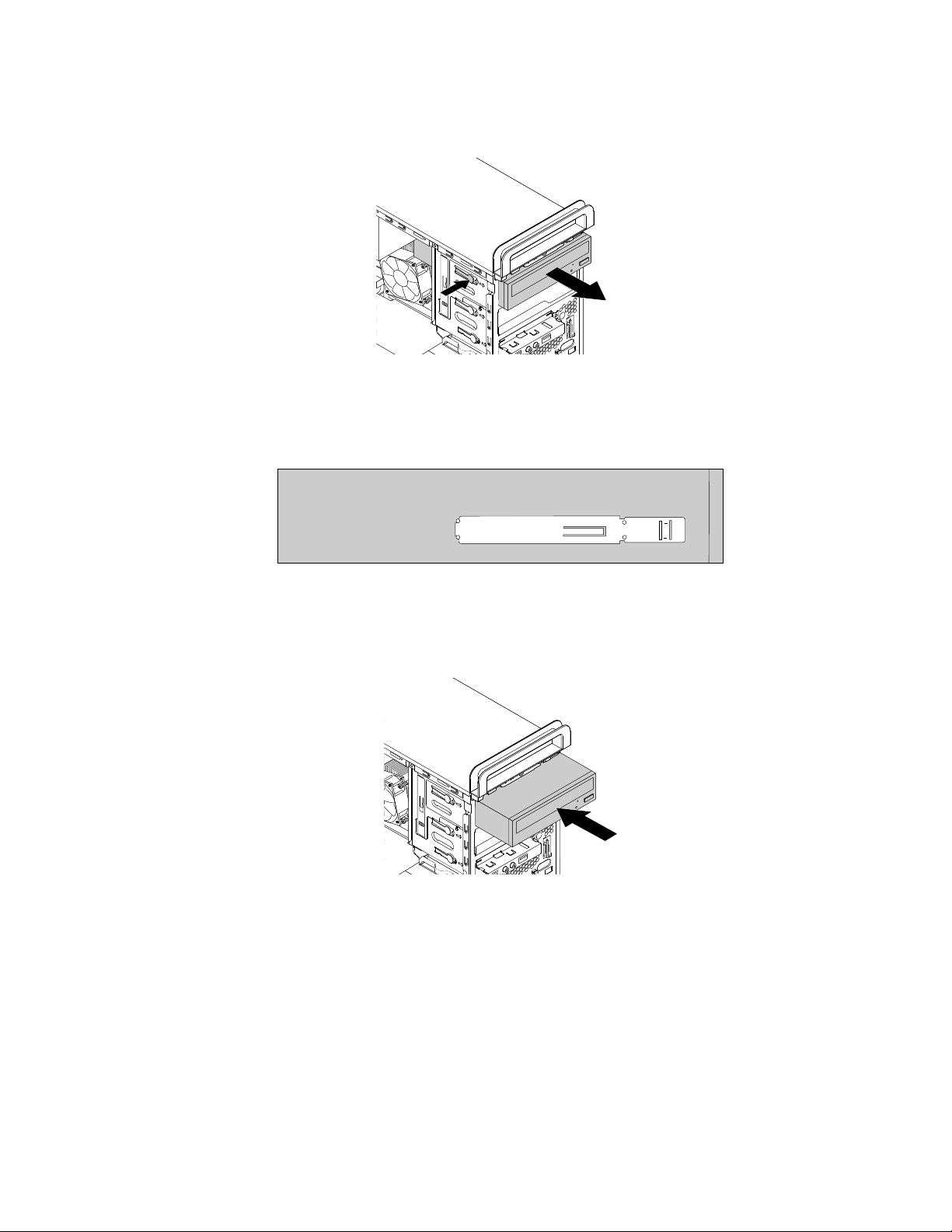
6.Apăsaţibutonulalbastrudeeliberareşiglisaţiunitateaopticăînparteadinfaţăacalculatorului.
Figura30.Înlăturareaunităţiioptice
7.Instalaţielementuldeprindereaunităţiiopticepepartealateralăanoiiunităţi.
Figura31.Instalareaelementuluideprindereaunităţiioptice
8.Glisaţinouaunitateopticăînlocaş,prinparteadinfaţăacalculatorului,pânăcândsefixeazăînpoziţie.
Figura32.Instalareaunităţiioptice
9.Conectaţicabluldesemnaleşicabluldealimentarelanouaunitateoptică.
10.Instalaţimascafrontală.Vedeţi„Înlocuireamăştiifrontale“lapagina53.
Cesefaceîncontinuare:
•Pentrualucracualtăcomponentăhardware,mergeţilasecţiuneacorespunzătoare.
•Pentruaterminainstalareasauînlocuirea,mergeţila„Finalizareaînlocuiriipărţilorcomponente“la
pagina77.
Capitolul7.Instalareasauînlocuireahardware-ului65
Page 78

Înlocuireaansambluluisursădealimentare
Atenţie:Nudeschideţicomputerulsaunuîncercaţisăreparaţiînaintedeacitişiînţelege„Citiţimaiîntâi
următoarele:informaţiiimportanteprivindmăsuriledesiguranţă“lapaginav.
Deşidupădeconectareacordonuluidealimentareîncomputernumaiexistăpărţiînmişcare,ţineţicont
deurmătoareleavertismente,pentrusiguranţadumneavoastrăşicertificareacorespunzătoaredecătre
UnderwritersLaboratories(UL).
PRUDENŢĂ:
Părţiînmişcarepericuloase.Feriţi-vădegeteleşialtepărţialecorpului.
PRUDENŢĂ:
Nuînlăturaţiniciodatăcapaculsurseidealimentaresaualalteipărţicomponentepecareesteataşată
următoareaetichetă.
Componentelecareauataşatăaceastăetichetăprezintăniveluripericuloasedetensiune,intensitate
sauenergie.Îninteriorulacestorcomponentenusegăsescpărţicarepotfireparate.Dacăsuspectaţi
căexistăoproblemălaunadintreacestepărţi,contactaţiuntehniciandeservice.
Pentruaînlocuiansamblulsursădealimentare,procedaţiînfelulurmător:
1.Scoateţidinunităţitoatemediiledestocare,apoiopriţitoatedispozitiveleconectateşicomputerul.
Apoi,scoateţitoatecordoaneledealimentaredinprizeleelectriceşideconectaţitoatecablurilecare
suntconectatelacomputer.
2.Scoateţicapaculcomputerului.Vedeţi„Înlăturareacapaculuicomputerului“lapagina52.
3.Localizaţisursadealimentare.Vedeţi„Componentelecomputerului“lapagina5.
4.Deconectaţicablurilesurseidealimentaredelaplacasistemşidelatoateunităţile.Vedeţi„Părţile
componentepeplacasistem“lapagina6.
5.Eliberaţicablurileansambluluisursădealimentaredinclemeleşilegăturiledecabludepeşasiu.
66ThinkCentreM800şiM900Ghidulutilizatorului
Page 79
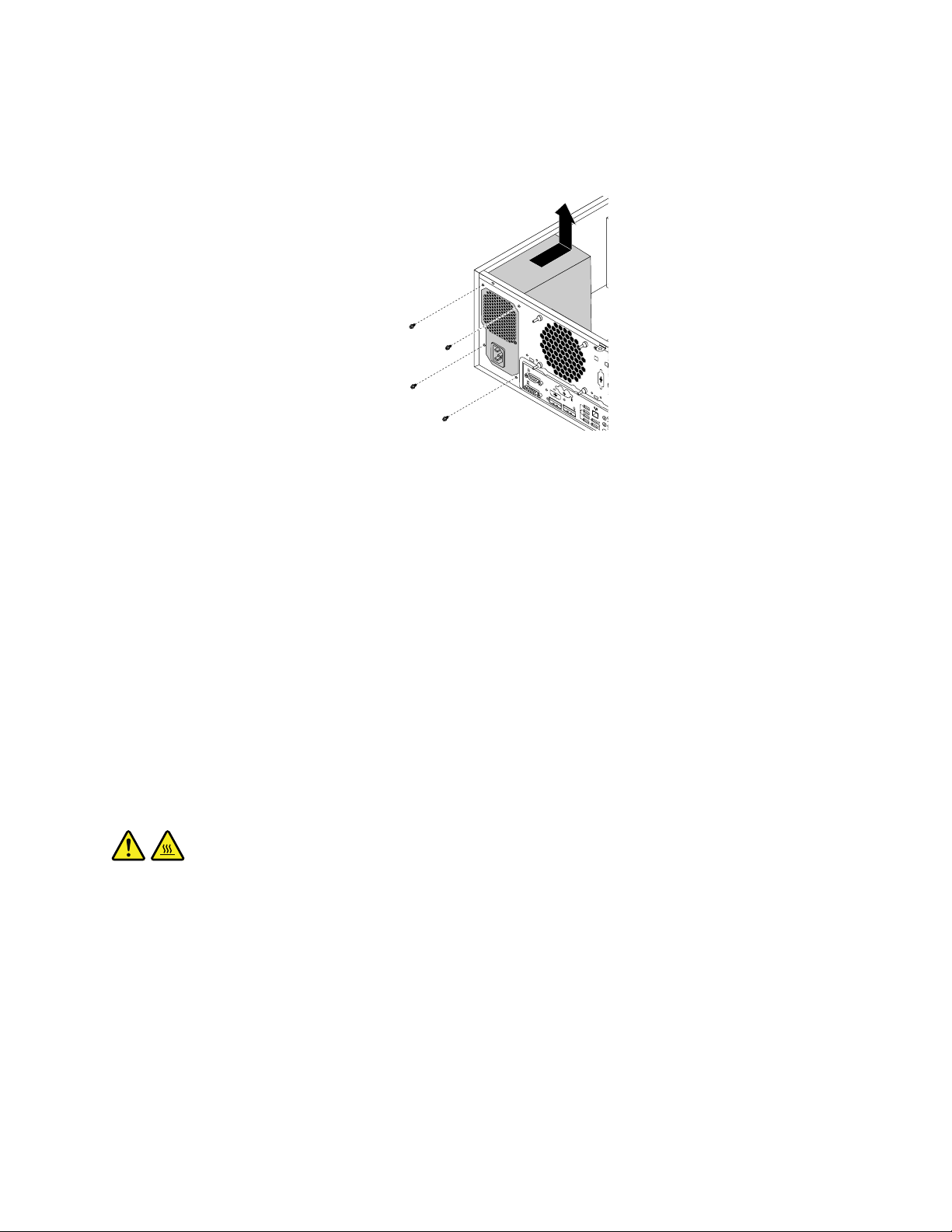
6.Aşezaţicalculatorulpepartealateralăşiînlăturaţidinspateleşasiuluicelepatruşuruburicarefixează
sursadealimentare.Apoi,glisaţiansamblulsursădealimentarespreparteadinfaţăacalculatoruluişi
scoateţi-ldincarcasă.
Figura33.Înlăturareaşuruburilorcarefixeazăansamblulsursădealimentare
7.Instalaţinoulansamblusursădealimentareînşasiuastfelîncâtorificiiledeşurubaleansambluluisursă
dealimentaresăfiealiniatecucelealeşasiului.
8.Montaţicelepatruşuruburipentruafixaansamblulsursădealimentarepecarcasă.
9.Reconectaţicablurilesurseidealimentarelaplacasistemşilaunităţi.
10.Fixaţicablurileansambluluisursădealimentarecuclemeleşilegăturiledecabludepeşasiu.
Cesefaceîncontinuare:
•Pentrualucracualtăcomponentăhardware,mergeţilasecţiuneacorespunzătoare.
•Pentruaterminainstalareasauînlocuirea,mergeţila„Finalizareaînlocuiriipărţilorcomponente“la
pagina77.
Înlocuireaansambluluiradiatoruluişiventilatorului
Atenţie:Nudeschideţicalculatorulsaunuîncercaţisăreparaţiînaintedeacitişiînţelege„Citiţimaiîntâi
următoarele:informaţiiimportanteprivindmăsuriledesiguranţă“lapaginav.
PRUDENŢĂ:
Esteposibilcaansamblulradiatorşiventilatorsăfiefoartefierbinte.Înaintedeadeschidecapacul
calculatorului,opriţicalculatorulşiaşteptaţicâtevaminutesăserăcească.
Pentruaînlocuiansamblulradiatorşiventilator,procedaţiînfelulurmător:
1.Scoateţidinunităţitoatemediiledestocare,apoiopriţitoatedispozitiveleconectateşicalculatorul.
Apoi,scoateţitoatecordoaneledealimentaredinprizeleelectriceşideconectaţitoatecablurilecare
suntconectatelacomputer.
2.Scoateţicapaculcomputerului.Vedeţi„Înlăturareacapaculuicomputerului“lapagina52.
3.Aşezaţicalculatorulpepartealaterală,pentruaaveaaccesmaiuşorlaplacasistem.
4.Găsiţiansamblulradiatorşiventilator.Vedeţi„Componentelecomputerului“lapagina5.
5.Deconectaţicablulansambluluiradiatoruluişiventilatoruluidelaconectorulventilatorului
microprocesoruluidepeplacasistem.Vedeţi„Părţilecomponentepeplacasistem“lapagina6.
Capitolul7.Instalareasauînlocuireahardware-ului67
Page 80

6.Urmaţiaceastăsecvenţăpentruaînlăturacelepatruşuruburicarefixeazăansamblulradiatorşi
ventilatorpeplacadesistem:
a.Demontaţiparţialşurubul1,apoidemontaţicompletşurubul2şiapoidemontaţicompletşurubul1.
b.Demontaţiparţialşurubul3,apoidemontaţicompletşurubul4şiapoidemontaţicompletşurubul3.
Notă:Scoateţicelepatruşuruburidinplacasistem,avândgrijăsănudeterioraţiînvreunfelplaca.Cele
patruşuruburinupotfidetaşatedeansamblulradiatorşiventilator.
Figura34.Înlăturareaansambluluiradiatorşiventilator
7.Ridicaţiradiatorulşiansamblulventilatordefectdepeplacasistem.
Note:
•Poatefinecesarsărăsuciţiuşoransamblulradiatorşiventilatorpentrua-ldesprindede
microprocesor.
•Nuatingeţipastatermicăîntimpcemanipulaţiansamblulradiatorşiventilator.
8.Poziţionaţinoulansambluradiatorşiventilatorpeplacadesistemastfelîncâtcelepatruşuruburisăfie
aliniatecuorificiiledinplacadesistem.Asiguraţi-văcăaţiîndreptatcablulnouluiansambluradiatorşi
ventilatorcătreconectoruldeventilatordemicroprocesordepeplacadesistem.
9.Urmaţisecvenţademaijospentruamontacelepatruşuruburicarefixeazănoulansamblulradiatorşi
ventilator.Nustrângeţiexcesivşuruburile.
a.Strângeţiparţialşurubul1,apoistrângeţicompletşurubul2şiapoistrângeţicompletşurubul1.
b.Strângeţiparţialşurubul3,apoistrângeţicompletşurubul4şiapoistrângeţicompletşurubul3.
10.Conectaţicablulpentruansamblulradiatorşiventilatorlaconectorulventilatoruluimicroprocesoruluide
peplacasistem.Vedeţi„Părţilecomponentepeplacasistem“lapagina6.
68ThinkCentreM800şiM900Ghidulutilizatorului
Page 81
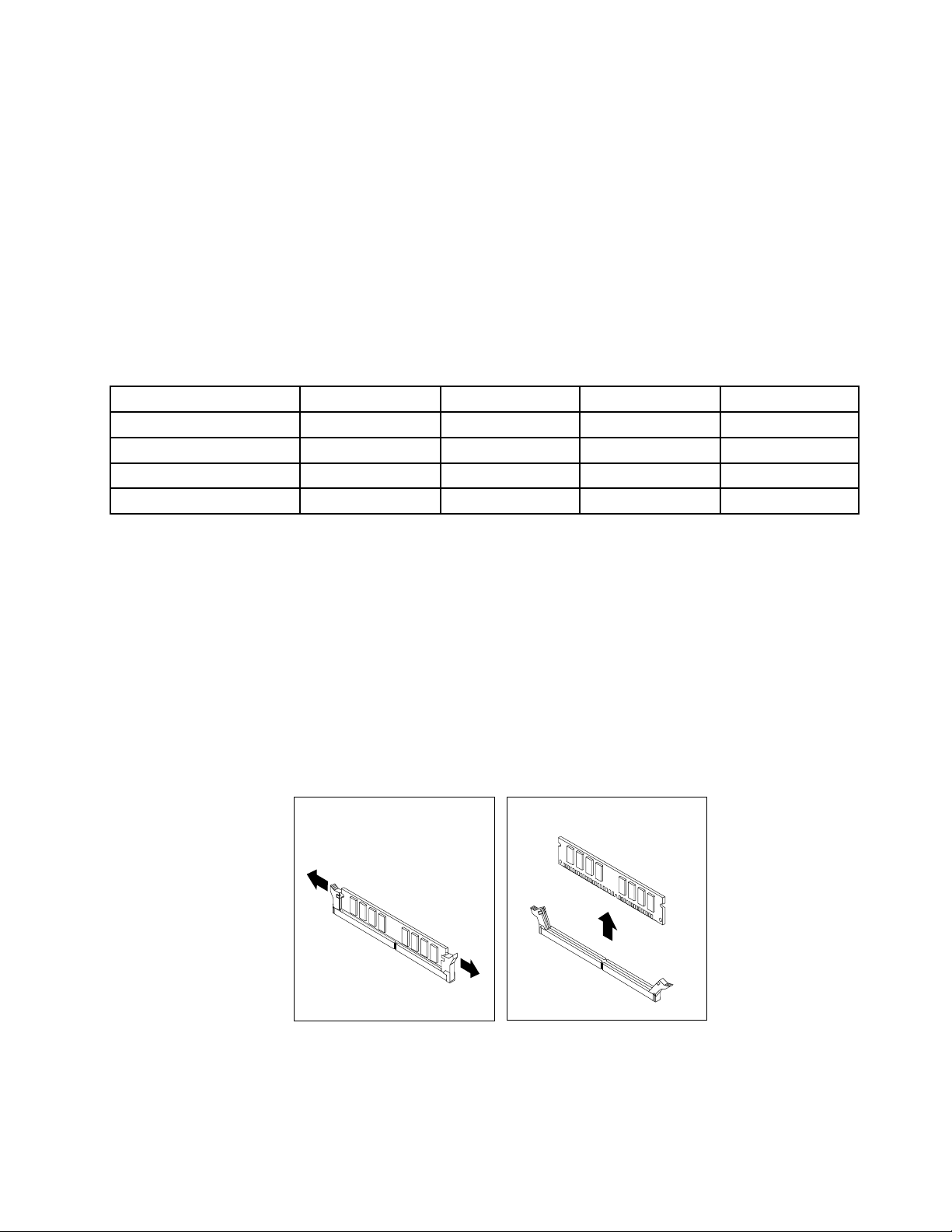
Cesefaceîncontinuare:
•Pentrualucracualtăcomponentăhardware,mergeţilasecţiuneacorespunzătoare.
•Pentruaterminainstalareasauînlocuirea,mergeţila„Finalizareaînlocuiriipărţilorcomponente“la
pagina77
.
Înlocuireaunuimoduldememorie
Atenţie:Nudeschideţicomputerulsaunuîncercaţisăreparaţiînaintedeacitişiînţelege„Citiţimaiîntâi
următoarele:informaţiiimportanteprivindmăsuriledesiguranţă“lapaginav.
Următorultabeloferăinformaţiidesprereguliledeinstalareamodululuidememoriepecareartrebuisăle
aveţiînvederecândinstalaţisaueliminaţiunmoduldememorie.Marcajul„X“indicăsloturiledememorie
încaremoduleledememorietrebuieinstalateîndiferitesituaţii.Pentrualocalizasloturiledemodulede
memorie,consultaţi„Părţilecomponentepeplacasistem“lapagina6.
CantitateSlot1Slot2Slot3Slot4
UnmoduldememorieX
Douămoduledememorie
TreimoduledememorieXXX
PatrumoduledememorieXXXX
Pentruaînlocuiunmoduldememorie,procedaţiînfelulurmător:
1.Scoateţidinunităţitoatemediiledestocare,apoiopriţitoatedispozitiveleconectateşicomputerul.
Apoi,scoateţitoatecordoaneledealimentaredinprizeleelectriceşideconectaţitoatecablurilecare
suntconectatelacomputer.
2.Scoateţicapaculcomputerului.Vedeţi„Înlăturareacapaculuicomputerului“lapagina52.
3.Localizaţimodululdememoriepecaredoriţisăîlînlocuiţi.Moduleledememoriesuntinstalateîn
sloturiledememoriedepeplacadesistem.Vedeţi„Părţilecomponentepeplacasistem“lapagina6.
4.Scoateţitoatepărţilecomponentecarevăîmpiedicăaccesullamodululdememorie.Înfuncţiede
modelulcalculatoruluidumneavoastră,poatefinecesarăînlăturareaplăciigraficePCIExpressx16
pentruaaveaacceslamodululdememorie.Vedeţi„ÎnlocuireauneiplăciPCIExpress“lapagina74.
5.Deschideţiclemeledeprindereşiscoateţimodululdememorieuşordinslotuldememorie.
XX
Figura35.Înlăturareaunuimoduldememorie
Capitolul7.Instalareasauînlocuireahardware-ului69
Page 82
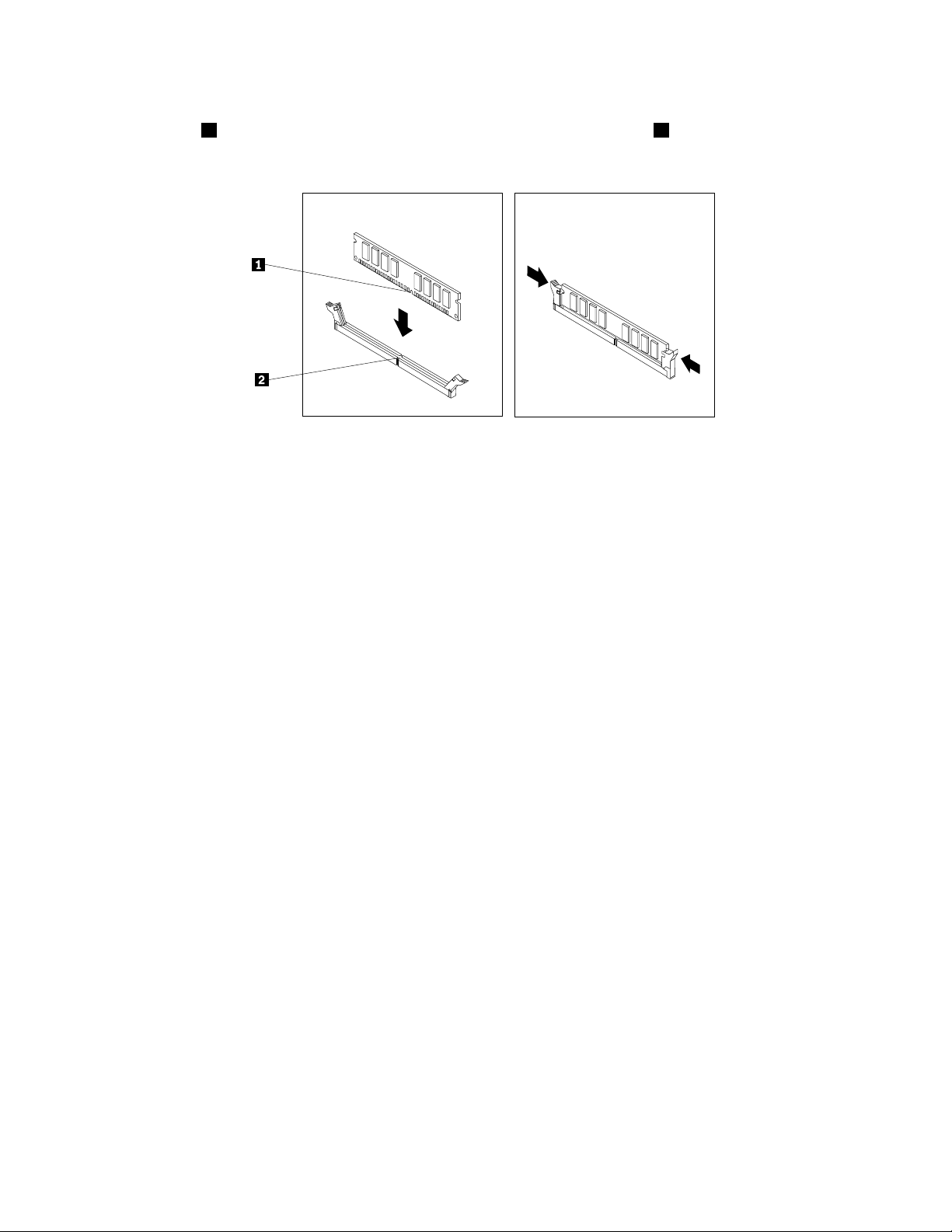
6.Poziţionaţinoulmoduldememoriedeasupraslotuluidememoriecorespunzător.Asiguraţi-văcă
decuparea1depemodululdememoriesealiniazăcorectcucheiaslotului2depeplacasistem.
Împingeţimodululdememoriedreptînslotuldememorie,pânăcândclemeledeprindereseînchid.
Figura36.Instalareaunuimoduldememorie
7.PuneţilalocplacagraficăPCIExpressx16,dacăaţiscos-o.Vedeţi„ÎnlocuireauneiplăciPCIExpress“
lapagina74.
Cesefaceîncontinuare:
•Pentrualucracualtăcomponentăhardware,mergeţilasecţiuneacorespunzătoare.
•Pentruaterminainstalareasauînlocuirea,mergeţila„Finalizareaînlocuiriipărţilorcomponente“la
pagina77.
ÎnlocuireacarduluiPCI
Atenţie:Nudeschideţicomputerulsaunuîncercaţisăreparaţiînaintedeacitişiînţelege„Citiţimaiîntâi
următoarele:informaţiiimportanteprivindmăsuriledesiguranţă“lapaginav.
PentruaînlocuicardulPCI,procedaţiînfelulurmător:
1.Scoateţidinunităţitoatemediiledestocare,apoiopriţitoatedispozitiveleconectateşicomputerul.
Apoi,scoateţitoatecordoaneledealimentaredinprizeleelectriceşideconectaţitoatecablurilecare
suntconectatelacomputer.
2.Scoateţicapaculcomputerului.Vedeţi„Înlăturareacapaculuicomputerului“lapagina52.
3.LocalizaţicardulPCI.PlacaPCIesteinstalatăînslotuldeplacăpeplacadeadaptorPCI.Vedeţi
„Componentelecomputerului“lapagina5.
70ThinkCentreM800şiM900Ghidulutilizatorului
Page 83

4.Apăsaţibutonuldeeliberare1dinspatelecalculatorului,pentruadeschidezăvorulplăcii2.
Figura37.DeschidereazăvoruluipăciiPCI
5.Apucaţiplacainstalatăşiscoateţi-ocugrijădinslotuldeplacădepeplacadeadaptorPCI.
Figura38.ÎnlăturareacarduluiPCI
Note:
Capitolul7.Instalareasauînlocuireahardware-ului71
Page 84

•PlacaintrăfixînslotuldeplacădepeplacadeadaptorPCI.Dacăestenecesar,mişcaţiperând,câte
puţin,fiecarecapătalplăcii,pânăcândiesedinslot.
•Dacăplacaestefixatăînpoziţiecuunzăvordeprindere,apăsaţizăvoruldeprindere1,pentrua-l
dezangaja.Apucaţiplacaşiscoateţi-ocugrijădinslot.
6.InstalaţinouaplacăPCIînslotuldeplacăpeplacadeadaptorPCI.Apoi,pivotaţizăvoruldeplacăîn
poziţiaînchis,pentruafixaplacaPCI.
Notă:Asiguraţi-văcăurecheametalică
1esteînpoziţiaînchisdupăcumsearatăînimagineînaintede
ainstalanouaplacăPCIînslotuldeplacădepeadaptor.
Figura39.InstalareacarduluiPCI
72ThinkCentreM800şiM900Ghidulutilizatorului
Page 85

Cesefaceîncontinuare:
•Pentrualucracualtăcomponentăhardware,mergeţilasecţiuneacorespunzătoare.
•Pentruaterminainstalareasauînlocuirea,mergeţila„Finalizareaînlocuiriipărţilorcomponente“la
pagina77
.
ÎnlocuireaplăciideadaptorPCI
Atenţie:Nudeschideţicomputerulsaunuîncercaţisăreparaţiînaintedeacitişiînţelege„Citiţimaiîntâi
următoarele:informaţiiimportanteprivindmăsuriledesiguranţă“lapaginav.
PentruaînlocuiplacadeadaptorPCI,procedaţidupăcumurmează:
1.Scoateţidinunităţitoatemediiledestocare,apoiopriţitoatedispozitiveleconectateşicomputerul.
Apoi,scoateţitoatecordoaneledealimentaredinprizeleelectriceşideconectaţitoatecablurilecare
suntconectatelacomputer.
2.Scoateţicapaculcomputerului.Vedeţi„Înlăturareacapaculuicomputerului“lapagina52.
3.ScoateţiplacaPCI.Vedeţi„ÎnlocuireacarduluiPCI“lapagina70.
4.LocalizaţiplacadeadaptorPCI.PlacadeadaptorPCIesteinstalatăînslotuldeplacăM.2depeplaca
desistem.Vedeţi„Părţilecomponentepeplacasistem“lapagina6.
5.ScoateţiceletreişuruburicarefixeazăplacadeadaptorPCIpeplacadesistem.Apoi,glisaţiplacade
adaptordupăcumsearatăpentruaoscoatedinplacadesistem.
Figura40.ÎndepărtareaplăciideadaptorPCI
Capitolul7.Instalareasauînlocuireahardware-ului73
Page 86

6.GlisaţinouaplacădeadaptorPCIînslotuldeplacăM.2dupăcumsearatăînimaginepânăcândse
fixeazăînpoziţie.Apoi,montaţiceletreişuruburipentruafixaplacadeadaptorPCI.
Figura41.InstalareauneiplăcideadaptorPCI
7.InstalaţiplacaPCI.Vedeţi„ÎnlocuireacarduluiPCI“lapagina70.
Cesefaceîncontinuare:
•Pentrualucracualtăcomponentăhardware,mergeţilasecţiuneacorespunzătoare.
•Pentruaterminainstalareasauînlocuirea,mergeţila„Finalizareaînlocuiriipărţilorcomponente“la
pagina77.
ÎnlocuireauneiplăciPCIExpress
Atenţie:Nudeschideţicomputerulsaunuîncercaţisăreparaţiînaintedeacitişiînţelege„Citiţimaiîntâi
următoarele:informaţiiimportanteprivindmăsuriledesiguranţă“lapaginav.
PentruaînlocuioplacăPCIExpress,procedaţiînfelulurmător:
1.Scoateţidinunităţitoatemediiledestocare,apoiopriţitoatedispozitiveleconectateşicomputerul.
Apoi,scoateţitoatecordoaneledealimentaredinprizeleelectriceşideconectaţitoatecablurilecare
suntconectatelacomputer.
2.Scoateţicapaculcomputerului.Vedeţi„Înlăturareacapaculuicomputerului“lapagina52.
3.LocalizaţiplacaPCIExpresspecaredoriţisăoînlocuiţi.PlăcilePCIExpresssuntinstalateînsloturilede
placăPCIExpressdepeplacadesistem.Vedeţi„Părţilecomponentepeplacasistem“lapagina6.
74ThinkCentreM800şiM900Ghidulutilizatorului
Page 87

4.Apăsaţibutonuldeeliberare1dinspatelecalculatorului,pentruadeschidezăvorulplăcii2.
Figura42.DeschidereazăvoruluiplăciiPCIExpress
5.Apucaţiplacainstalatăînprezentşiscoateţi-ocugrijădinslot.
Note:
•PlacaPCIintrăfixînslotuldeplacă.Dacăestenecesar,mişcaţiperând,câtepuţin,fiecarecapătal
plăcii,pânăcândiesedinslot.
•Dacăplacaestefixatăînpoziţiecuunzăvordeprindere,apăsaţizăvoruldeprindere
1,pentrua-l
dezangaja.Apucaţiplacaşiscoateţi-ocugrijădinslot.
6.InstalaţinouaplacaPCIExpressînslotuldeplacăPCIExpresscorespunzătordepeplacadesistem.
Vedeţi„Părţilecomponentepeplacasistem“lapagina6.Apoi,pivotaţizăvorulplăciiînpoziţiaînchis,
pentruafixaplacaPCIExpress.
Notă:DacăinstalaţioplacăgraficăPCIExpressx16,asiguraţi-văcăaţiînchisclemeledeprindereale
slotuluidememorieînaintedeainstalaplacagrafică.
Capitolul7.Instalareasauînlocuireahardware-ului75
Page 88

Figura43.InstalareauneiplăciPCIExpress
Cesefaceîncontinuare:
•Pentrualucracualtăcomponentăhardware,mergeţilasecţiuneacorespunzătoare.
•Pentruaterminainstalareasauînlocuirea,mergeţila„Finalizareaînlocuiriipărţilorcomponente“la
pagina77.
Înlocuireabaterieicelularedetipmonedă
Atenţie:Nudeschideţicomputerulsaunuîncercaţisăreparaţiînaintedeacitişiînţelege„Citiţimaiîntâi
următoarele:informaţiiimportanteprivindmăsuriledesiguranţă“lapaginav.
Computeruldumneavoastrăareuntipspecialdememorie,carepăstreazădata,oraşisetărilecaracteristicilor
încorporate,cumarfialocărileconectoruluiparalel(configuraţia).Cuajutoruluneibateriicelularedetip
monedă,acesteinformaţiirămânactiveatuncicândopriţicomputerul.
Înmodnormal,bateriacelularădetipmonedănuarenevoiedeîncărcaresauîntreţinerede-alungulduratei
saledeviaţă;însăniciobateriecelularădetipmonedănudureazăveşnic.Dacăbateriacelularădetip
monedănumaiestebună,sepierdinformaţiilereferitoareladată,orăşiconfiguraţie(inclusivparolele).Când
porniţicomputerul,esteafişatunmesajdeeroare.
Pentruinformaţiiprivindînlocuireaşieliminareabateriei,consultaţi„Observaţieprivindbateriaculitiutip
monedă“înGhidpentrumăsuridesiguranţăşigaranţie.
Pentruaînlocuibateriacelularădetipmonedă,procedaţiînfelulurmător:
1.Scoateţidinunităţitoatemediiledestocare,apoiopriţitoatedispozitiveleconectateşicomputerul.
Apoi,scoateţitoatecordoaneledealimentaredinprizeleelectriceşideconectaţitoatecablurilecare
suntconectatelacomputer.
2.Scoateţicapaculcomputerului.Vedeţi„Înlăturareacapaculuicomputerului“lapagina52.
3.Localizaţibateriacelularădetipmonedă.Vedeţi„Componentelecomputerului“lapagina5.
4.Înlăturaţibateriacelularădetipmonedădupăcumsearatăînimagine.
Figura44.Înlăturareabaterieicelularedetipmonedă
5.Instalaţinouabateriecelularădetipmonedădupăcumsearatăînimagine.
Figura45.Instalareabaterieicelularedetipmonedă
76ThinkCentreM800şiM900Ghidulutilizatorului
Page 89

6.Puneţilaloccapaculcomputeruluişiconectaţicablurile.Vedeţi„Finalizareaînlocuiriipărţilor
componente“lapagina77
7.Porniţicalculatorulşitoatedispozitiveleconectate.
Notă:Cândestepornitcomputerulprimadatădupăînlocuireabaterieicelularedetipmonedă,este
posibilsăfieafişatunmesajdeeroare.Acestlucruestenormaldupăînlocuireabaterieicelularede
tipmonedă.
8.FolosiţiprogramulSetupUtilitypentruasetadata,oraşiparolele.Vedeţi„Folosireaprogramului
SetupUtility“lapagina33.
.
Finalizareaînlocuiriipărţilorcomponente
Dupăceaţiterminatinstalareasauînlocuireatuturorpărţilorcomponente,puneţilaloccapaculcomputerului
şireconectaţicablurile.Înfuncţiedecepartecomponentăaţiinstalatsauînlocuit,poatefinecesară
confirmareainformaţiiloractualizateînprogramulSetupUtility.Consultaţi„FolosireaprogramuluiSetup
Utility“lapagina33
Pentruapunelaloccapaculşiareconectacablurilelacomputer,procedaţiînfelulurmător:
1.Asiguraţi-văcătoatecomponenteleaufostreasamblatecorectşinuaurămasîncomputeruneltesau
şuruburineprinse.Consultaţi„Componentelecomputerului“lapagina5pentrulocaţiilediverselor
componentealecalculatoruluidumneavoastră.
2.Înaintedeamontacapaculcomputerului,asiguraţi-văcăaţiaşezatcablurileînpoziţiacorectă.Ţineţi
cablurileladistanţădebalamaleşidepărţilelateralealecutiei,pentruanuvăîncurcaatuncicând
montaţicapacul.
.
Capitolul7.Instalareasauînlocuireahardware-ului77
Page 90

3.Poziţionaţicapaculcomputeruluipecutieastfelîncâtghidajelepentruşinedinparteadejosacapacului
săintrepeşineledinşasiu.Apoi,împingeţicapaculspreparteadinfaţăacalculatoruluipânăcândse
fixeazăînpoziţieşimontaţiceledouăşuruburipentrua-lfixa.
Figura46.Instalareacapaculuicomputerului
4.Dacăestedisponibilundispozitivdeblocare,utilizaţi-lpentruaîncuiacapaculcalculatorului.Vedeţi
„Blocareacomputerului“lapagina27.
5.Reconectaţilaconectoriicorespunzătoridepecomputercablurileexterneşicabluriledealimentare.
Vedeţi„Locaţiilepehardware“lapagina1.
6.Actualizaţiconfiguraţia.Vedeţi„FolosireaprogramuluiSetupUtility“lapagina33.
7.Dacăocomponentăhardwarerecentinstalatănufuncţioneazănormal,actualizaţidriveruldedispozitiv.
Vedeţi„Păstrareaactualizatăacomputerului“lapagina24.
78ThinkCentreM800şiM900Ghidulutilizatorului
Page 91

Capitolul8.Obţinereainformaţiilor,ajutoruluişiservice-ului
Acestcapitolconţineurmătoarelesubiecte:
•„Resursepentruinformaţii“lapagina79
•„Despreajutorşiservice“lapagina80
Resursepentruinformaţii
Puteţifolosiinformaţiiledinaceastăsecţiunepentruaaccesaresurseutileprivindcerinţeledumneavoastră
deprelucrareadatelor.
AccesareaGhiduluiutilizatoruluiîndiverselimbi
PentruaaccesaGhidulutilizatoruluiîndiverselimbi,accesaţi:
http://www.lenovo.com/UserManuals
SistemuldeajutorWindows
Notă:DacăutilizaţiajutorulonlinepentruWindows7sauajutorulpentruWindows10,asiguraţi-văcă
respectivulcomputeresteconectatlaInternet.
SistemuldeajutorWindowsvăoferăinformaţiidetaliatedespreutilizareasistemuluideoperareWindows.
PentruaaccesasistemuldeajutorWindows,procedaţidupăcumurmează:
1.PentruadeschidemeniulStart,faceţiclicpebutonulStart.
2.ÎnfuncţiedeversiuneadeWindows,procedaţidupăcumurmează:
•ÎnWindows7:faceţiclicpeHelpandSupport.Puteţialegesăutilizaţiajutorulonlinesauoffline
dinparteadejosaecranului.
•ÎnWindows10:faceţiclicpeGetstarted.
Măsuriledesiguranţăşigaranţia
•PublicaţiaGhidpentrumăsuridesiguranţăşigaranţie,pecareoprimiţiîmpreunăcucomputerul,conţine
informaţiiimportanteprivindmăsuriledesiguranţă,condiţiilepentrugaranţiaprodusuluişinotificările
legale.
•Prefaţaacestuidocumentconţinedatesuplimentaredespresiguranţă,caresuntvalabilepentrusubiectele
şiactivităţiledescriseînacestdocument.
Înaintedeafolosicomputerul,aveţigrijăsăcitiţişisăaprofundaţitoateinformaţiileprivindsiguranţa.
Site-ulWebLenovo
Site-ulWebLenovo(http://www.lenovo.com)oferăinformaţiiactualizateşiservicii,pentruavăajutasă
cumpăraţi,sămodernizaţişisăîntreţineţicomputerul.Deasemenea,puteţisăfaceţiurmătoarele:
•Cumpăraţicomputeredesktopşinotebook,monitoare,proiectoare,modernizărişiaccesoriipentru
computerşiofertespeciale.
•Cumpăraţiserviciiadiţionale,cumarfiasistenţăpentruhardware,sistemedeoperare,programede
aplicaţie,setareaşiconfigurareareţeleişiinstalăripersonalizate.
•Cumpăraţimodernizărişiserviciiextinsedereparareahardware-ului.
©CopyrightLenovo2015,2016
79
Page 92

•Obţineţiacceslainformaţiidedepanareşiasistenţăpentrumodelulcomputeruluişialteproduse
acceptate.
•Găsiţiunfurnizordeserviciiînvecinătateadumneavoastră.
Site-ulWebdeasistenţăLenovo
Informaţiiledeasistenţătehnicăsuntdisponibileprinsite-ulWebdeasistenţăLenovo,la:
http://www.lenovo.com/support
Acestsiteconţineinformaţiiactualizatedeasistenţăprecumurmătoarele:
•Soluţiidediagnosticare
•Driver-eşisoftware
•Bazădedatecuinformaţiişiîntrebărifrecvente
•Celemairecentemanualeelectronice
•NumereledetelefonpentruasistenţăLenovo
•Detaliiproduseşipiese
•Garanţieprodusşiservice
Întrebăripusefrecvent
Pentruaaflarăspunsurilelaîntrebărilefrecventedespreutilizareacomputerului,accesaţi:
http://www.lenovo.com/support/faq
Despreajutorşiservice
Aceastăsecţiuneconţineinformaţiiprivindaccesullaajutorşilaservice.
Solicitareadeservice
Întimpulgaranţiei,puteţiobţineajutorşiinformaţiiprintelefon,delaCustomerSupportCenter.Pentru
perioadadegaranţieacomputerului,accesaţihttp://www.lenovo.com/warranty-status.Pentruolistăcu
numereledetelefonpentruasistenţaLenovo,accesaţihttp://www.lenovo.com/support/phone.
Notă:Numereledetelefonpotfimodificatefărăpreaviz.Dacălistanuconţinenumăruldetelefondinţara
sauregiuneadumneavoastră,luaţilegăturacuresellerulLenovosaureprezentantulLenovodemarketing.
Următoareleserviciisuntdisponibileînperioadadegaranţie:
•Determinareaproblemelor-Văstăladispoziţiepersonaldeservicespecializat,carevăajutesă
determinaţioproblemălegatădehardwareşisădecideţiceacţiuneestenecesarăpentruarezolva
problemarespectivă.
•Reparareahardware-ului-Dacăproblemaestecauzatădeocomponentăhardwareaflatăîngaranţie,
estedisponibilpersonalcalificatcaresăasigurenivelulaplicabildeservice.
•Gestionareamodificărilortehnice-Esteposibilsăaparănecesitateamodificăriiunuiprodusdupăce
acestaafostvândut.Lenovosaureselleruldumneavoastrăvafacedisponibilemodificăriletehnice
EngineeringChange(EC)corespunzătoarehardware-uluidumneavoastră.
Următoareleelementenusuntacoperitedegaranţie:
•ÎnlocuireasaufolosireaunorpărţicomponentecarenusuntfabricatepentrusaudeLenovosaupentru
careLenovonuacordăgaranţie
•Identificareasurselordeproblemesoftware
•ConfigurareaBIOS-uluicaparteauneiinstalărisaumodernizări
80ThinkCentreM800şiM900Ghidulutilizatorului
Page 93

•Schimbări,modificărisaumodernizărialedriver-elordedispozitive
•Instalareaşiîntreţinereasistemelordeoperaredereţea(NOS)
•Instalareaşiîntreţinereaprogrameloraplicaţie
Dacăesteposibil,staţiînfaţacomputeruluiatuncicândsunaţi.T rebuiesăaveţidisponibileurmătoarele
informaţii:
•Tipulşimodelulunităţii
•Numereledeseriealeproduselorhardware
•Descriereaproblemei
•Mesajuldeeroareexact
•Informaţiiledeconfigurarehardwareşisoftware
Folosireaaltorservicii
Puteţicălătoricucomputerulsauîlputeţimutaîntr-oţarăsauregiuneîncaresecomercializeazătipulde
unitatepentrudesktopulsaunotebookuldumneavoastră.Într-oastfeldesituaţie,computerulpoatefi
eligibilpentruService-ulîngaranţieinternaţional,ceeacevăoferăautomatdreptullaserviciiledegaranţie
întimpulperioadeidegaranţie.Service-ulvafirealizatdefurnizoriideserviciicaresuntautorizaţisă
efectuezeserviceîngaranţie.
Metodeleşiproceduriledeservicesuntdiferiteînfuncţiedeţarăşiesteposibilcauneleserviciisănufie
disponibileîntoateţările.InternationalWarrantyService(serviceîngaranţieinternaţional)esteasiguratprin
metodadeservice(servicedepot,carry-insauon-site)careestefurnizatăînţaraîncareseefectuează
service.Esteposibilcaînuneleţăricentreledeservicesănufiecapabilesăofereservicepentrutoate
modelelesaupentruunanumittipdemaşină.Înuneleţări,sepotaplicataxeşirestricţiiînmomentul
efectuăriiservice-ului.
PentruadeterminadacăaveţiuncomputereligibilpentruService-ulîngaranţieinternaţionalşi
pentruavedeaolistăcutoateţărilesauregiunileîncareestedisponibilacestservice,accesaţi
http://www.lenovo.com/support.
PentruasistenţătehnicălainstalareapachetelorServicePacksaupentruîntrebărilegatedeacestea
pentruprodusulMicrosoftWindowspreinstalat,vizitaţisite-ulWebMicrosoftProductSupportServices,la
http://support.microsoft.com.Deasemenea,pentruajutor,puteţicontactaCentruldeasistenţăpentruclienţi
Lenovo.Esteposibilsăfieperceputeanumitetaxe.
Achiziţionareadeserviciisuplimentare
Întimpulşidupăperioadadegaranţie,puteţiachiziţionaserviciisuplimentare.Printreexempledeservicii
suplimentaresenumără:
•Asistenţăpentruhardware,pentrusistemedeoperareşiaplicaţii
•Serviciideinstalareşideconfigurareareţelei
•Serviciiactualizatesauextinsedereparareahardware-ului
•Serviciipersonalizatedeinstalare
Disponibilitateaşinumeleserviciuluipoatediferiînfuncţiedeţarăsauregiune.Pentruinformaţiisuplimentare
despreacesteservicii,vizitaţisite-ulWebLenovo,la:
http://www.lenovo.com
Capitolul8.Obţinereainformaţiilor,ajutoruluişiservice-ului81
Page 94

82ThinkCentreM800şiM900Ghidulutilizatorului
Page 95

AnexaA.Informaţiiprivindregulamentele
Celemairecenteinformaţiiprivindconformitateasuntdisponibilelahttp://www.lenovo.com/compliance.
Observaţieprivindclasificareapentruexport
AcestprodussesupuneRegulamentelordeadministrareaexportului(ExportAdministrationRegulationsEAR)dinStateleUniteşiareNumăruldecontrolclasificareexport-(ExportClassificationControlNumber
-ECCN)5A992.c.Poatefire-exportatînoriceţară,cuexcepţiaţăriloraflatesubembargou,dinlistade
ţăriEARE1.
Observaţiiprivindemisiileelectronice
InformaţiileurmătoaresereferălaPC-urileLenovocutipuriledeunitate10FC,10FD,10FVşi10FW.
DeclaraţiedeconformitatecuFCC(FederalCommunications Commission)
ThisequipmenthasbeentestedandfoundtocomplywiththelimitsforaClassBdigitaldevice,pursuant
toPart15oftheFCCRules.Theselimitsaredesignedtoprovidereasonableprotectionagainstharmful
interferenceinaresidentialinstallation.Thisequipmentgenerates,uses,andcanradiateradiofrequency
energyand,ifnotinstalledandusedinaccordancewiththeinstructions,maycauseharmfulinterference
toradiocommunications.However,thereisnoguaranteethatinterferencewillnotoccurinaparticular
installation.Ifthisequipmentdoescauseharmfulinterferencetoradioortelevisionreception,whichcanbe
determinedbyturningtheequipmentoffandon,theuserisencouragedtotrytocorrecttheinterferenceby
oneormoreofthefollowingmeasures:
•Reorientorrelocatethereceivingantenna.
•Increasetheseparationbetweentheequipmentandreceiver.
•Connecttheequipmentintoanoutletonacircuitdifferentfromthattowhichthereceiverisconnected.
•Consultanauthorizeddealerorservicerepresentativeforhelp.
Lenovoisnotresponsibleforanyradioortelevisioninterferencecausedbyusingotherthanspecifiedor
recommendedcablesandconnectorsorbyunauthorizedchangesormodificationstothisequipment.
Unauthorizedchangesormodificationscouldvoidtheuser'sauthoritytooperatetheequipment.
ThisdevicecomplieswithPart15oftheFCCRules.Operationissubjecttothefollowingtwoconditions:(1)
thisdevicemaynotcauseharmfulinterference,and(2)thisdevicemustacceptanyinterferencereceived,
includinginterferencethatmaycauseundesiredoperation.
ResponsibleParty:
Lenovo(UnitedStates)Incorporated
1009ThinkPlace-BuildingOne
Morrisville,NC27560
PhoneNumber:919-294-5900
DeclaraţiedeconformitatecuniveluldeemisieClasaBIndustryCanada
CANICES-3(B)/NMB-3(B)
AnexaA.Informaţiiprivindregulamentele83
Page 96

UniuneaEuropeană–respectareaDirectivelorreferitoarelaechipamenteledetehnologiainformaţiei
(ITE)şilaechipamenteleradio
Modelelefărădispozitivradio:AcestprodusesteînconformitatecucerinţeledeprotecţiealeDirectivei
2004/108/CEaConsiliuluiUE(pânăîndatade19aprilie2016)şialeDirectivei2014/30/UEaConsiliului
UE(începândcudatade20aprilie2016)privindarmonizarealegislaţiilorstatelormembrecuprivirela
compatibilitateaelectromagnetică.
Modelelecudispozitivradio:Acestprodusesteînconformitatecutoatecerinţeleşinormeleesenţiale
aplicabilepentruDirectiva1999/5/CEaConsiliuluiUE(DirectivaR&TTE)privindarmonizarealegislaţiilor
statelormembrecuprivirelaechipamenteleradio.
Lenovonuîşipoateasumaresponsabilitateaîncazulîncarenusuntîndeplinitecerinţeleprivindprotecţiaca
urmareauneimodificărinerecomandateaprodusului,inclusivainstalăriiunorplăciopţionaleprovenitede
laalţiproducători.Acestprodusafosttestatşis-aconstatatcărespectălimitelepentruechipamentele
dinClasaBconformstandardeloreuropenearmonizatedincadrulDirectiveloraferente.Limitelepentru
echipamenteledinClasaBaufostconceputepentrumediidomesticeobişnuite,astfelîncâtsăasigureo
protecţierezonabilăîmpotrivainterferenţelorcudispozitiveledecomunicaţiilicenţiate.
Lenovo,Einsteinova21,85101Bratislava,Slovakia
DeclaraţiedeconformitateGermaniaClasaB
DeutschsprachigerEUHinweis:
HinweisfürGerätederKlasseBEURichtliniezurElektromagnetischenVerträglichkeit
DiesesProduktentsprichtdenSchutzanforderungenderEURichtlinie2014/30/EU(früher2004/108/EC)zur
AngleichungderRechtsvorschriftenüberdieelektromagnetischeVerträglichkeitindenEU-Mitgliedsstaaten
undhältdieGrenzwertederKlasseBderNormgemäßRichtlinie.
Umdiesessicherzustellen,sinddieGerätewieindenHandbüchernbeschriebenzuinstallierenundzu
betreiben.DesWeiterendürfenauchnurvonderLenovoempfohleneKabelangeschlossenwerden.
LenovoübernimmtkeineVerantwortungfürdieEinhaltungderSchutzanforderungen,wenndasProdukt
ohneZustimmungderLenovoverändertbzw.wennErweiterungskomponentenvonFremdherstellernohne
EmpfehlungderLenovogesteckt/eingebautwerden.
Deutschland:
EinhaltungdesGesetzesüberdieelektromagnetischeVerträglichkeitvonBetriebsmitteln
DiesesProduktentsprichtdem„GesetzüberdieelektromagnetischeVerträglichkeitvonBetriebsmitteln“
EMVG(früher„GesetzüberdieelektromagnetischeVerträglichkeitvonGeräten“).DiesistdieUmsetzungder
EMVEURichtlinie2014/30/EU(früher2004/108/EWG)inderBundesrepublikDeutschland.
ZulassungsbescheinigunglautdemDeutschenGesetzüberdieelektromagnetischeVerträglichkeit
vonBetriebsmitteln,EMVGvom20.Juli2007(früherGesetzüberdieelektromagnetische
VerträglichkeitvonGeräten),bzw.derEMVEURichtlinie2014/30/EU(früher2004/108/EC),für
GerätederKlasseB.
DiesesGerätistberechtigt,inÜbereinstimmungmitdemDeutschenEMVGdasEG-Konformitätszeichen
-CE-zuführen.VerantwortlichfürdieKonformitätserklärungnachParagraf5desEMVGistdieLenovo
(Deutschland)GmbH,Meitnerstr.9,D-70563Stuttgart.
84ThinkCentreM800şiM900Ghidulutilizatorului
Page 97

InformationeninHinsichtEMVGParagraf4Abs.(1)4:
DasGeräterfülltdieSchutzanforderungennachEN55024undEN55022KlasseB.
DeclaraţiedeconformitateCoreeaClasaB
DeclaraţiedeconformitatepentruJaponiaVCCI,ClasaB
Declaraţieînjaponezăprivindconformitateaproduselorcareseconecteazălareţeauadealimentare
cu20Asaumaipuţinperfază
ObservaţiepentruJaponialegatădecabluldealimentare
Theacpowercordshippedwithyourproductcanbeusedonlyforthisspecificproduct.Donotusetheac
powercordforotherdevices.
Informaţiiprivindservice-ulproduselorLenovopentruTaiwan
Declaraţieprivindconformitateatastaturiişimouse-uluipentruTaiwan
MarcaprivindconformitateaînEurasia
ObservaţieaudiopentruBrazilia
Ouvirsonscommaisde85decibéisporlongosperíodospodeprovocardanosaosistemaauditivo.
AnexaA.Informaţiiprivindregulamentele85
Page 98

InformaţiiprivindcompatibilitateacuradioulfărăfirpentruMexic
Advertencia:EnMexicolaoperacióndeesteequipoestásujetaalassiguientesdoscondiciones:(1)es
posiblequeesteequipoodispositivonocauseinterferenciaperjudicialy(2)esteequipoodispositivodebe
aceptarcualquierinterferencia,incluyendolaquepuedacausarsuoperaciónnodeseada.
Informaţiisuplimentareprivindregulamentele
Pentrumaimulteinformaţiiprivindreglementările,consultaţidocumentulObservaţieprivindregulamentele
livratcucomputerul.Înfuncţiedeconfiguraţiacomputeruluişideţarasauregiuneaîncareafostachiziţionat,
esteposibilsăprimiţiobservaţiitipăritesuplimentareprivindregulamentele.Toateobservaţiileprivind
regulamentelesuntdisponibileînformatelectronicpesite-ulWebLenovodeasistenţă.Pentruaaccesa
versiunielectronicealedocumentaţiei,accesaţihttp://www.lenovo.com/UserManuals.
86ThinkCentreM800şiM900Ghidulutilizatorului
Page 99

AnexaB.InformaţiiprivindWEEEşireciclarea
Lenovoîiîncurajeazăpeproprietariiechipamentelor(IT)să-şireciclezecuresponsabilitateechipamentelede
carenumaiaunevoie.Lenovooferăovarietatedeprogrameşiserviciipentrua-iasistapeproprietariide
echipamentelareciclareaproduselorIT.PentruinformaţiiprivindreciclareaproduselorLenovo,accesaţi
http://www.lenovo.com/recycling.Celemairecenteinformaţiiprivindmediulînconjurătorlegatedeprodusele
noastresuntdisponibilelahttp://www.lenovo.com/ecodeclaration.
InformaţiiimportanteprivindWEEE
MarcajulWEEEpeproduseleLenovoseaplicăţărilorcureglementăriWEEEşie-waste(deexemplu,Directiva
europeanăWEEE,IndiaE-WasteManagement&HandlingRules).Aparatelesuntetichetateconform
reglementărilorlocaleprivinddeşeuriledeechipamenteelectriceşielectronice(WEEE).Acestereglementări
stabilesccadruldelucrupentrureturnareaşireciclareaaparatelorscoasedinuz,aplicabileîntr-ozonă
geografică.Aceastăetichetăseaplicădiverseloraparatepentruacerecaprodusulrespectivsănufie
aruncatlagunoi,cisăfieintegratînsistemeledecolectarepentruproduseaflatelasfârşituldurateideviaţă.
Ceicareutilizeazăechipamenteelectriceşielectronice(EEE)marcateWEEEconformAnexeiIVdinDirectiva
EEE,lasfârşituldurateideviaţăaechipamentelor,nutrebuiesăledepozitezelagunoicadeşeurimunicipale
nesortate,cisăfoloseascăprogramuldecolectarepecareîlauladispoziţiepentrureturnarea,reciclarea
şirecuperareaechipamentelorWEEEşiminimizareapotenţialelorefectealeechipamentelorelectrice
şielectroniceasupramediuluiînconjurătorşiasănătăţiiumane,caurmareaprezenţeiunorsubstanţe
periculoase.EchipamenteleelectriceşielectroniceLenovo(EEE)potincludecomponente,care,lasfârşitul
durateideviaţă,potficonsideratedeşeuripericuloase.
EchipamenteleEEEşideşeuriledeechipamenteelectriceşielectronice(WEEE)potfilivrategratuitlalocaţia
devânzaresaulaoricedistribuitorcarevindeechipamenteelectriceşielectronicedeaceeaşinaturăşi
funcţiecaşiechipamenteleEEEşiWEEE.
PentruinformaţiisuplimentaredespreWEEE,accesaţi:
http://www.lenovo.com/recycling
InformaţiidespreWEEEpentruUngaria
Lenovo,încalitatedeproducător,suportăcosturiledeterminatedeîndeplinireaobligaţiilorLenovoconform
LegiidinUngaria,nr.197/2014(VIII.1.)subsecţiunile(1)–(5)dinsecţiunea12.
InformaţiiprivindreciclareapentruJaponia
CollectingandrecyclingadisusedLenovocomputerormonitor
IfyouareacompanyemployeeandneedtodisposeofaLenovocomputerormonitorthatistheproperty
ofthecompany,youmustdosoinaccordancewiththeLawforPromotionofEffectiveUtilizationof
AnexaB.InformaţiiprivindWEEEşireciclarea87
Page 100
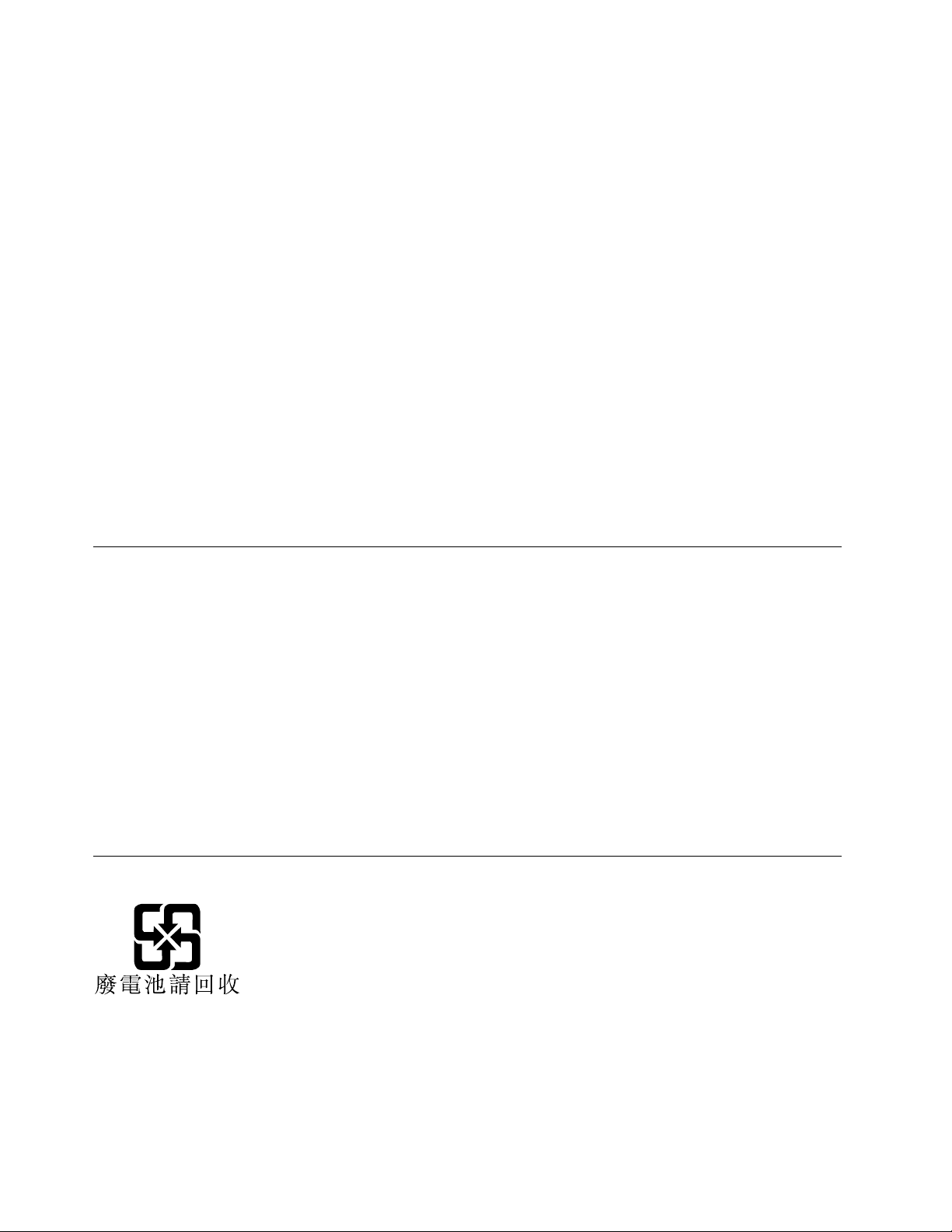
Resources.Computersandmonitorsarecategorizedasindustrialwasteandshouldbeproperlydisposed
ofbyanindustrialwastedisposalcontractorcertifiedbyalocalgovernment.InaccordancewiththeLaw
forPromotionofEffectiveUtilizationofResources,LenovoJapanprovides,throughitsPCCollecting
andRecyclingServices,forthecollecting,reuse,andrecyclingofdisusedcomputersandmonitors.For
details,visittheLenovoWebsiteathttp://www.lenovo.com/recycling/japan.PursuanttotheLawfor
PromotionofEffectiveUtilizationofResources,thecollectingandrecyclingofhome-usedcomputers
andmonitorsbythemanufacturerwasbegunonOctober1,2003.Thisserviceisprovidedfreeof
chargeforhome-usedcomputerssoldafterOctober1,2003.Fordetails,visittheLenovoWebsiteat
http://www.lenovo.com/recycling/japan.
DisposingofLenovocomputercomponents
SomeLenovocomputerproductssoldinJapanmayhavecomponentsthatcontainheavymetalsorother
environmentalsensitivesubstances.T oproperlydisposeofdisusedcomponents,suchasaprintedcircuit
boardordrive,usethemethodsdescribedaboveforcollectingandrecyclingadisusedcomputerormonitor.
DisposingofdisusedlithiumbatteriesfromLenovocomputers
Abutton-shapedlithiumbatteryisinstalledinsideyourLenovocomputertoprovidepowertothecomputer
clockwhilethecomputerisoffordisconnectedfromthemainpowersource.Ifyouneedtoreplaceitwitha
newone,contactyourplaceofpurchaseorcontactLenovoforservice.Ifyouneedtodisposeofadisused
lithiumbattery,insulateitwithvinyltape,contactyourplaceofpurchaseoranindustrial-waste-disposal
operator,andfollowtheirinstructions.Disposalofalithiumbatterymustcomplywithlocalordinances
andregulations.
InformaţiiprivindreciclareapentruBrazilia
DeclaraçõesdeReciclagemnoBrasil
DescartedeumProdutoLenovoForadeUso
Equipamentoselétricoseeletrônicosnãodevemserdescartadosemlixocomum,masenviadosàpontosde
coleta,autorizadospelofabricantedoprodutoparaquesejamencaminhadoseprocessadosporempresas
especializadasnomanuseioderesíduosindustriais,devidamentecertificadaspelosorgãosambientais,de
acordocomalegislaçãolocal.
ALenovopossuiumcanalespecíficoparaauxiliá-lonodescartedessesprodutos.Casovocêpossua
umprodutoLenovoemsituaçãodedescarte,ligueparaonossoSACouencaminheume-mailpara:
reciclar@lenovo.com,informandoomodelo,númerodesérieecidade,afimdeenviarmosasinstruções
paraocorretodescartedoseuprodutoLenovo.
InformaţiiprivindreciclareabaterieipentruTaiwan
88ThinkCentreM800şiM900Ghidulutilizatorului
